Page 1
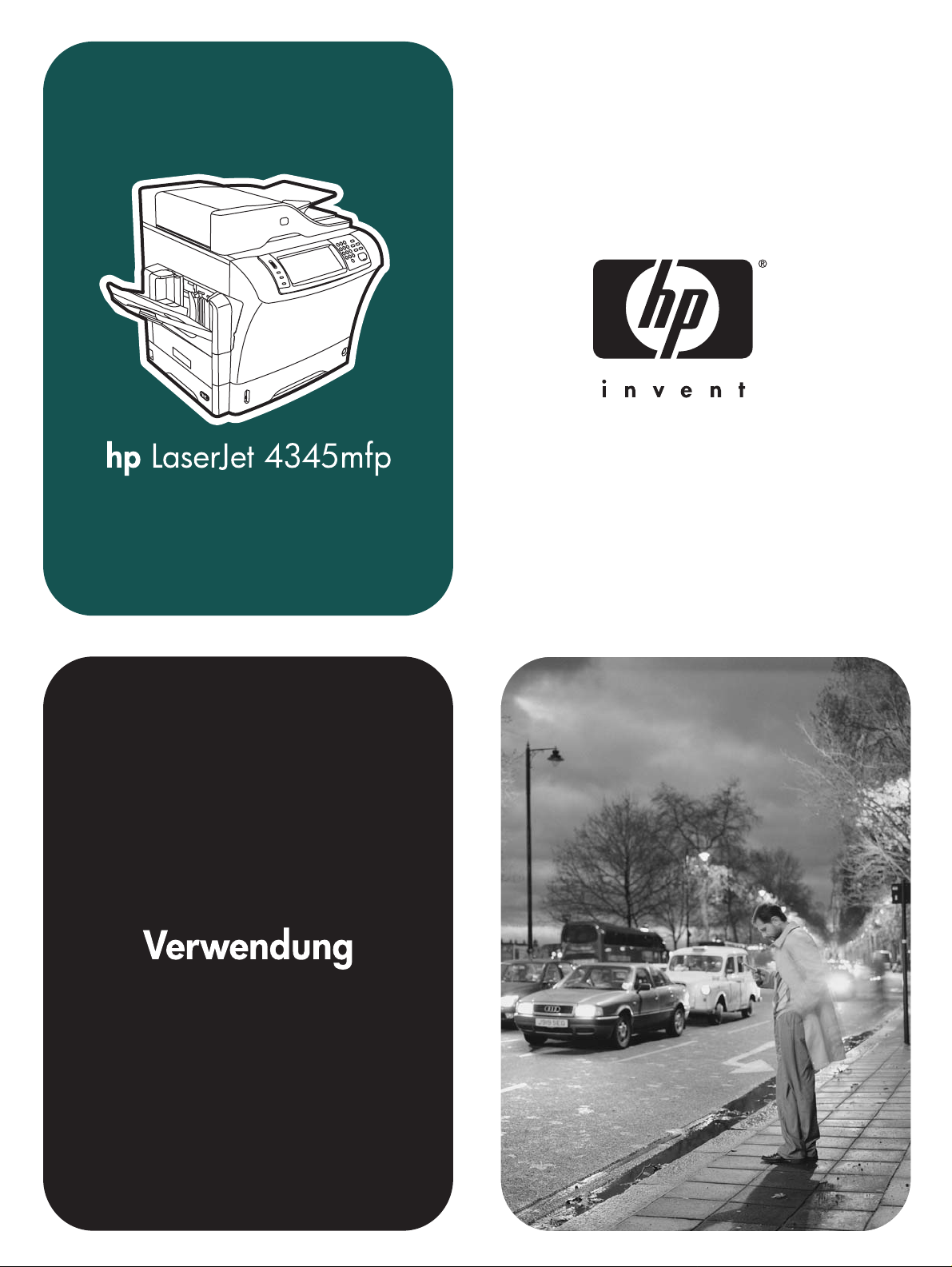
Page 2
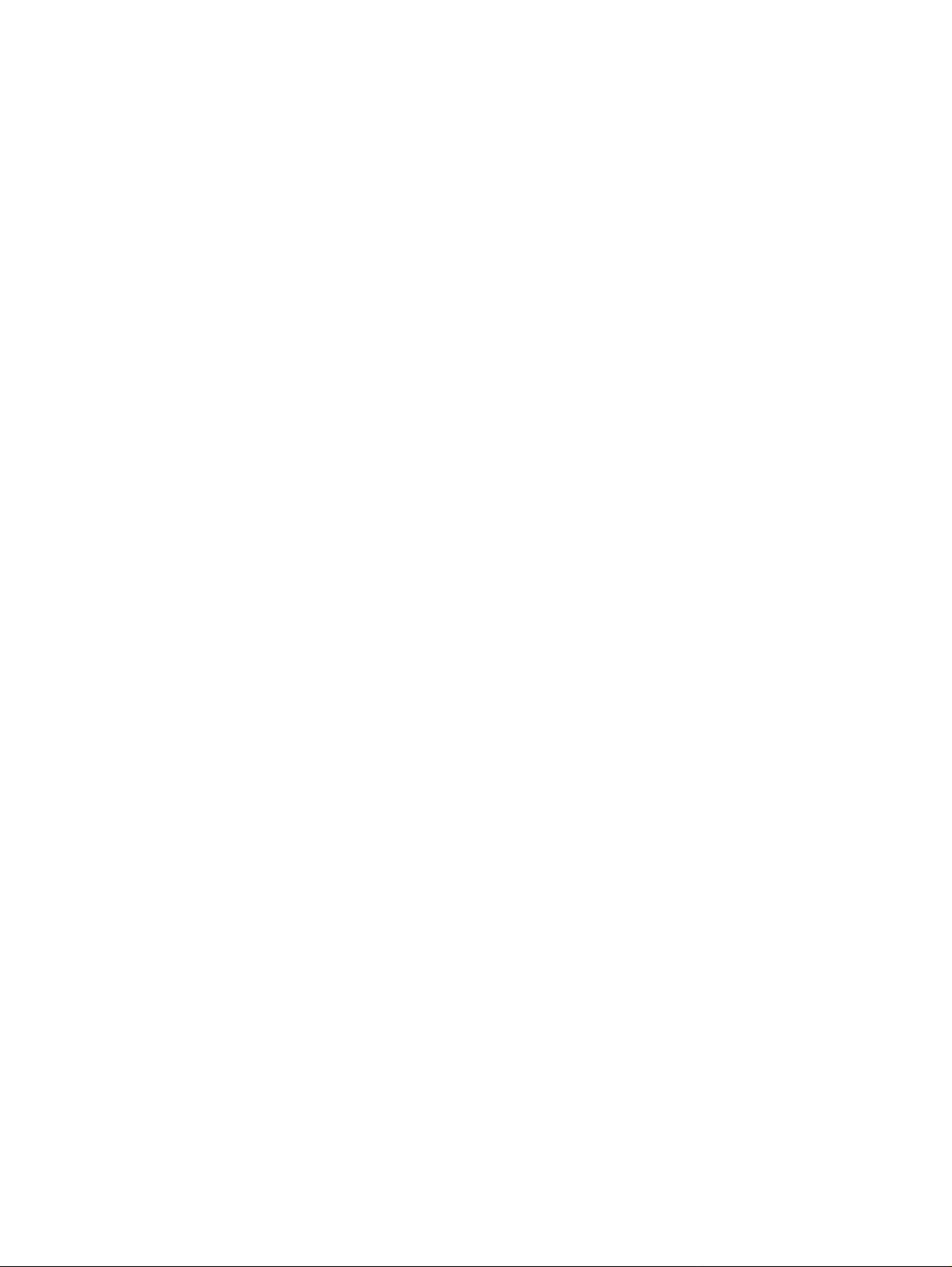
Page 3
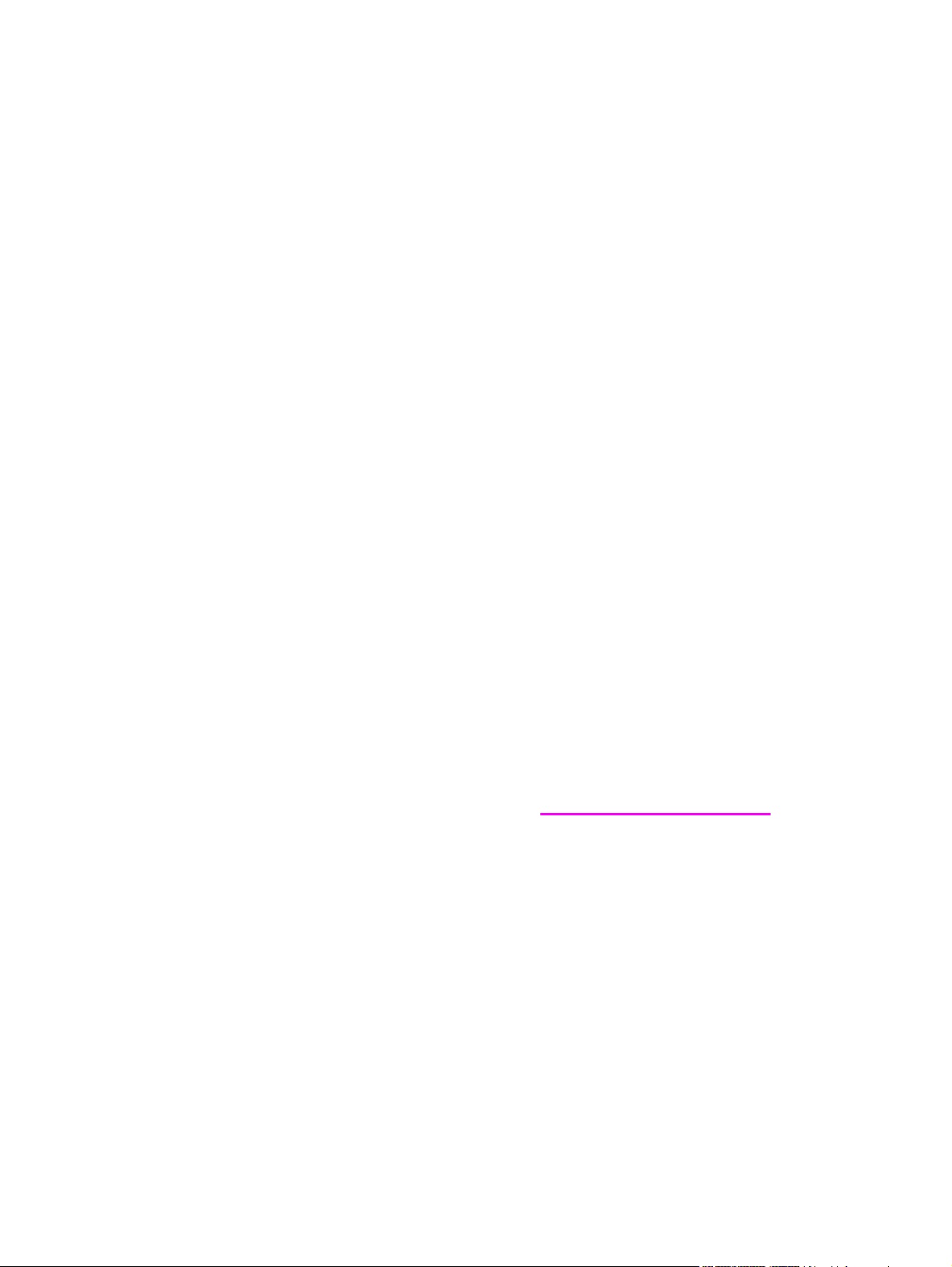
HP LaserJet 4345mfp Serie
Benutzerhandbuch
Page 4

Copyright und Lizenz
© 2004 Copyright Hewlett-Packard
Development Company, L.P.
Die Vervielfältigung, Adaption oder
Übersetzung ist ohne vorherige schriftliche
Genehmigung nur im Rahmen des
Urheberrechts zulässig.
Die in diesem Handbuch enthaltenen
Informationen können ohne
Vorankündigung geändert werden.
Für HP Produkte und Dienste gelten nur
die Gewährleistungen, die in den
ausdrücklichen
Gewährleistungserklärungen des
jeweiligen Produkts bzw. Dienstes
aufgeführt sind. Dieses Dokument gibt
keine weiteren Gewährleistungen. HP
haftet nicht für technische oder
redaktionelle Fehler oder Auslassungen in
diesem Dokument.
Teilenummer Q3942-90954
1. Ausgabe, 11/2004
Marken
®
, Acrobat® und PostScript® sind
Adobe
Marken von Adobe Systems Incorporated.
®
ist eine Marke oder eingetragene
Corel
Marke der Corel Corporation oder von
Corel Corporation Limited.
Linux ist eine in den USA eingetragene
Marke von Linus Torvalds.
Microsoft Windows
Windows NT
®
, Windows® und
®
sind in den USA
eingetragene Marken der Microsoft
Corporation.
®
ist eine eingetragene Marke von
UNIX
The Open Group.
®
ENERGY STAR
®
Logo
sind in den USA eingetragene
und das ENERGY STAR-
Marken der US-Umweltschutzbehörde EPA
(Environmental Protection Agency).
Page 5
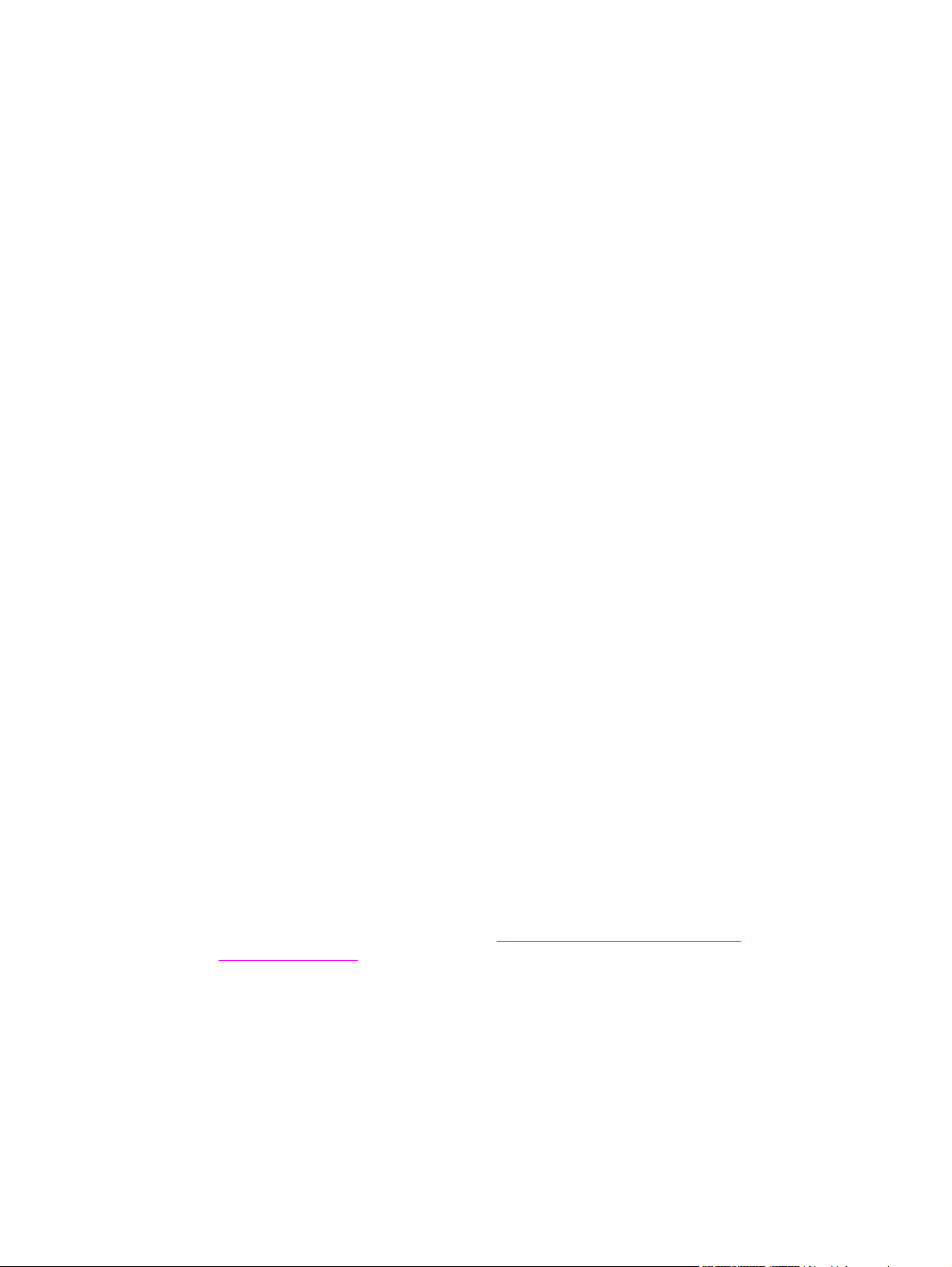
HP Kundendienst
Online-Services
Wenn Sie über einen Internetzugang verfügen, können Sie rund um die Uhr auf
Informationen zugreifen.
Internet: Sie erhalten unter http://www.hp.com/support/lj4345mfp aktualisierte HP
Druckersoftware, Informationen zu Produkten und zur Kundenunterstützung sowie
Druckertreiber in mehreren Sprachen (die Website ist in Englisch.)
Hilfsprogramme zur Online-Fehlerbehebung
HP Instant Support Professional Edition (ISPE) ist ein Paket webbasierter Hilfsprogramme
für die Fehlerbehebung bei Computern und Druckern. Mit ISPE lassen sich Computer- und
Druckprobleme rasch erkennen, analysieren und beheben. Die ISPE-Tools können von der
Website http://instantsupport.hp.com heruntergeladen werden..
Telefonische Unterstützung
Hewlett-Packard Company stellt während des Garantiezeitraums kostenlose telefonische
Kundenunterstützung zur Verfügung. Bei Ihrem Anruf werden Sie mit einem motivierten
Team verbunden, das sich um Ihre Probleme kümmert. Die Telefonnummer für Ihr Land/Ihre
Region finden Sie im Flyer, der mit dem Produkt geliefert wurde. Sie können aber auch
unsere Website unter http://www.hp.com/support/callcenters besuchen. Vor einem Anruf bei
HP sollten Sie folgende Informationen bereithalten: Produktname und Seriennummer,
Kaufdatum und Beschreibung des Problems.
Sie erhalten auch Support über die Website http://www.hp.com. Klicken Sie dort auf
Support & Drivers.
Softwaredienstprogramme, Treiber und elektronische Informationen
Wechseln Sie zur Website http://www.hp.com/go/lj4345mfp_software (die Website steht nur
in englischer Sprache zur Verfügung, die Druckertreiber können jedoch in verschiedenen
Sprachen heruntergeladen werden).
Hinweise zu telefonischen Informationen finden Sie im Flyer, der dem Gerät beiliegt.
HP Direct zur Bestellung von Zubehör oder Verbrauchsmaterial
Verbrauchsmaterial können Sie auf folgenden Websites bestellen:
USA: http://www.hp.com/sbso/product/supplies
Kanada: http://www.hp.ca/catalog/supplies
Europa: http://www.hp.com/go/supplies
Asien/Pazifik: http://www.hp.com/paper/
Zubehör können Sie auf der Website http://www.hp.com/support/lj4345mfp bestellen.
Weitere Informationen finden Sie unter
Verbrauchsmaterial.
Die telefonische Bestellung von Verbrauchsmaterial oder Zubehör erfolgt unter den
nachstehenden Nummern:
USA – Großunternehmen: 800-282-6672
Bestellen von Teilen, Zubehör und
USA – Kleine und mittlere Unternehmen: 800-888-9909
USA – Privatnutzer und Home Office: 800-752-0900
Kanada: 800-387-3154
DEWW iii
Page 6
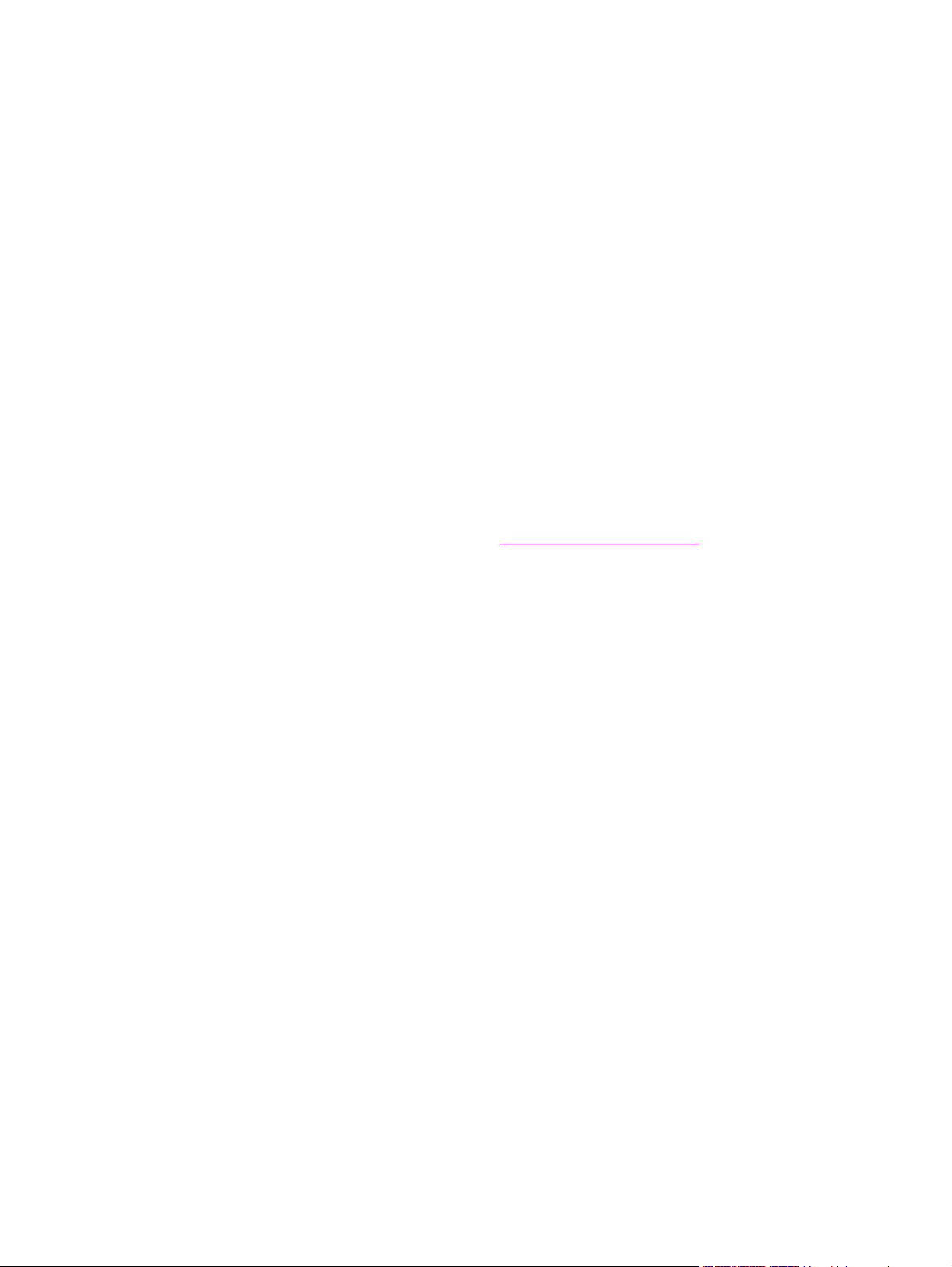
Die Telefonnummern für andere Länder/Regionen finden Sie im Flyer, der dem Gerät beiliegt.
HP Service-Informationen
Anschriften von HP Partnern in den USA oder Kanada erhalten Sie unter der Rufnummer
800-243-9816 (USA) oder 800-387-3867 (Kanada). Alternativ finden Sie sie unter
http://www.hp.com/go/cposupportguide.
Informationen zum Service für Ihr HP Produkt in anderen Ländern/Regionen erhalten Sie
unter der Rufnummer des für Ihr Land/Ihre Region zuständigen Kundendienstes. Angaben
hierzu finden Sie im Flyer, der dem Gerät beiliegt.
HP Serviceverträge
Telefonische Kundenunterstützung: 800-HPINVENT [800-474-6836 (USA)] oder
800-268-1221 (Kanada).
Service nach Ablauf der Garantie: 800-633-3600.
Erweiterter Service: Telefonische Kundenunterstützung: 800-HPINVENT [800-474-6836
(USA)] oder 800-268-1221 (Kanada). Alternativ können Sie die HP Care Pack ServiceWebsite unter http://www.hpexpress-services.com besuchen.
HP Toolbox
Mit der Software HP Toolbox können Sie den Gerätestatus und die Einstellungen überprüfen
sowie Online-Dokumente und Informationen zur Fehlerbehebung anzeigen. Sie können
HP Toolbox öffnen, wenn das Gerät direkt an Ihren Computer oder an ein Netzwerk
angeschlossen ist. Um HP Toolbox verwenden zu können, müssen Sie eine vollständige
Softwareinstallation durchführen (siehe
Verwenden von HP Toolbox).
HP Supportinformationen für Macintosh-Computer
Besuchen Sie diese Website: http://www.hp.com/go/macosx Dort finden Sie
Supportinformationen zu Mac OS X. Sie können sich hier auch zur Benachrichtigung von
Treiberaktualisierungen eintragen.
Besuchen Sie diese Website: http://www.hp.com/go/mac-connect. Hier finden Sie Produkte,
die speziell für Macintosh-Benutzer entwickelt wurden.
iv DEWW
Page 7
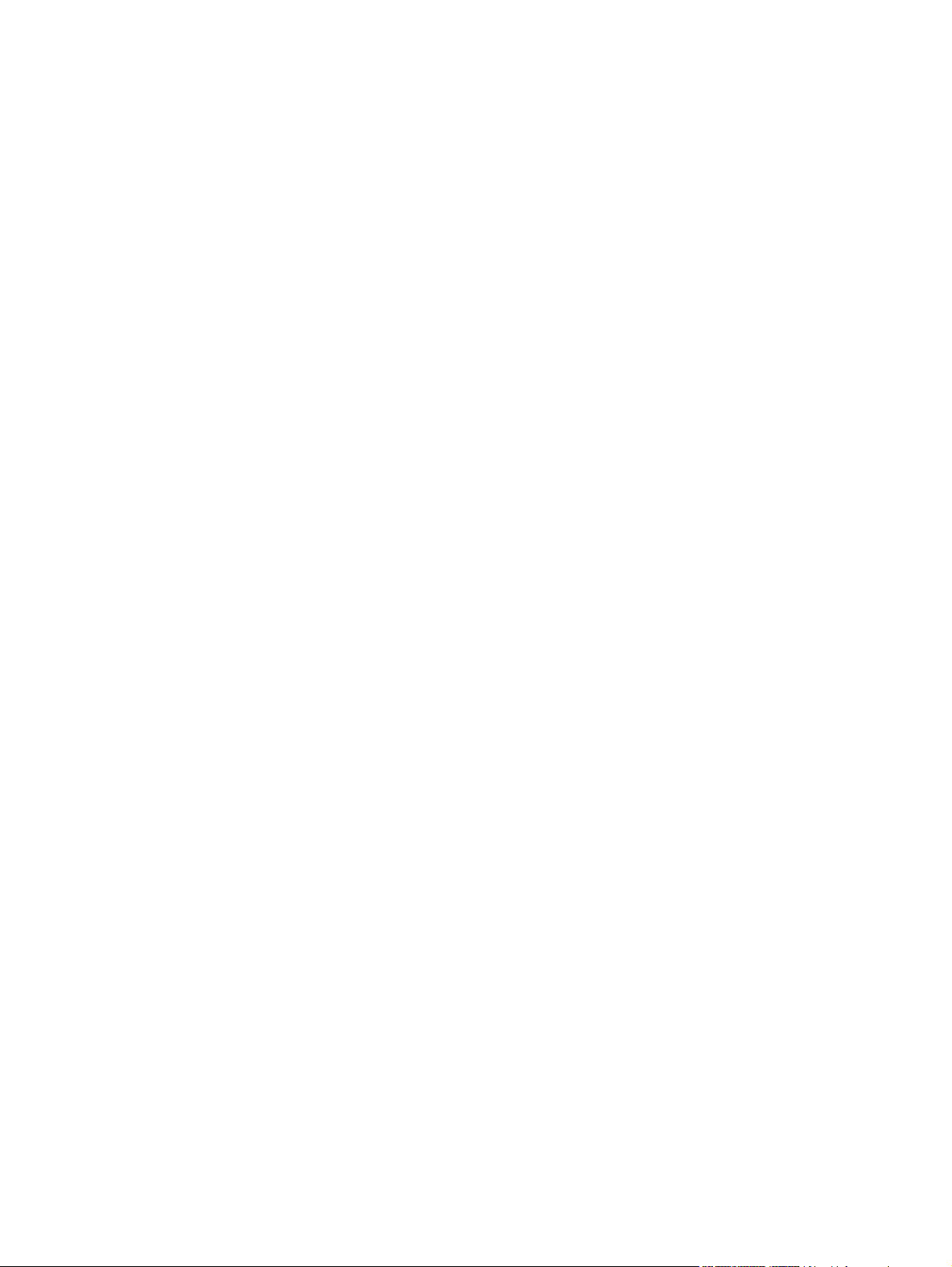
Inhaltsverzeichnis
1 MFP-Grundlagen
HP LaserJet 4345mfp-Konfigurationen .....................................................................................2
HP LaserJet 4345mfp (Q3942A–Basismodell) ..................................................................2
HP LaserJet 4345x mfp (Q3943A) .....................................................................................2
HP LaserJet 4345xs mfp (Q3944A) ...................................................................................2
HP LaserJet 4345xm mfp (Q3945A) ..................................................................................3
Leistungsmerkmale und Vorteile des MFP-Geräts ...................................................................4
Funktionen ..........................................................................................................................4
Geschwindigkeit und Durchsatz .........................................................................................4
Auflösung ............................................................................................................................4
Speicher ..............................................................................................................................4
Benutzeroberfläche ............................................................................................................5
Sprachen und Schriftarten ..................................................................................................5
Kopieren und senden .........................................................................................................5
Druckpatrone ......................................................................................................................5
Papierzufuhr/-ausgabe .......................................................................................................6
Anschlüsse und Kommunikation ........................................................................................6
Umweltschutzmerkmale .....................................................................................................7
Sicherheitsmerkmale ..........................................................................................................7
Minimale Systemvoraussetzungen .....................................................................................7
Komponenten und Zubehör ......................................................................................................8
Zubehör und Verbrauchsmaterial .......................................................................................9
Schnittstellenanschlüsse ..................................................................................................10
Transportieren des MFP-Geräts .......................................................................................10
Arretieren und Lösen der optionalen Zubehörteile ...........................................................11
Software ..................................................................................................................................12
Betriebssysteme und MFP-Softwarekomponenten ..........................................................12
Druckertreiber ...................................................................................................................13
HP Dienstprogramm zur Datenträgerverwaltung .............................................................17
Software für Macintosh-Computer ....................................................................................17
Installieren der Drucksystemsoftware ..............................................................................18
Deinstallieren der Software ..............................................................................................23
Einlegen von Druckmedien in die Zufuhrfächer ......................................................................25
Einlegen von Druckmedien in Fach 1 ...............................................................................25
Einlegen von Druckmedien in Fach 2, 3, 4 und 5 ............................................................26
Konfigurieren der Fächer über das Menü "Papierzufuhr" ................................................30
2 Verwenden des Bedienfelds
Elemente des Bedienfelds ......................................................................................................32
Bedienfeldfunktionen ...............................................................................................................33
Navigation im Startbildschirm .................................................................................................34
Hilfesystem ..............................................................................................................................35
Direkthilfe ........................................................................................................................35
Tipp-Hilfe ..........................................................................................................................35
Menüstruktur ...........................................................................................................................36
DEWW v
Page 8
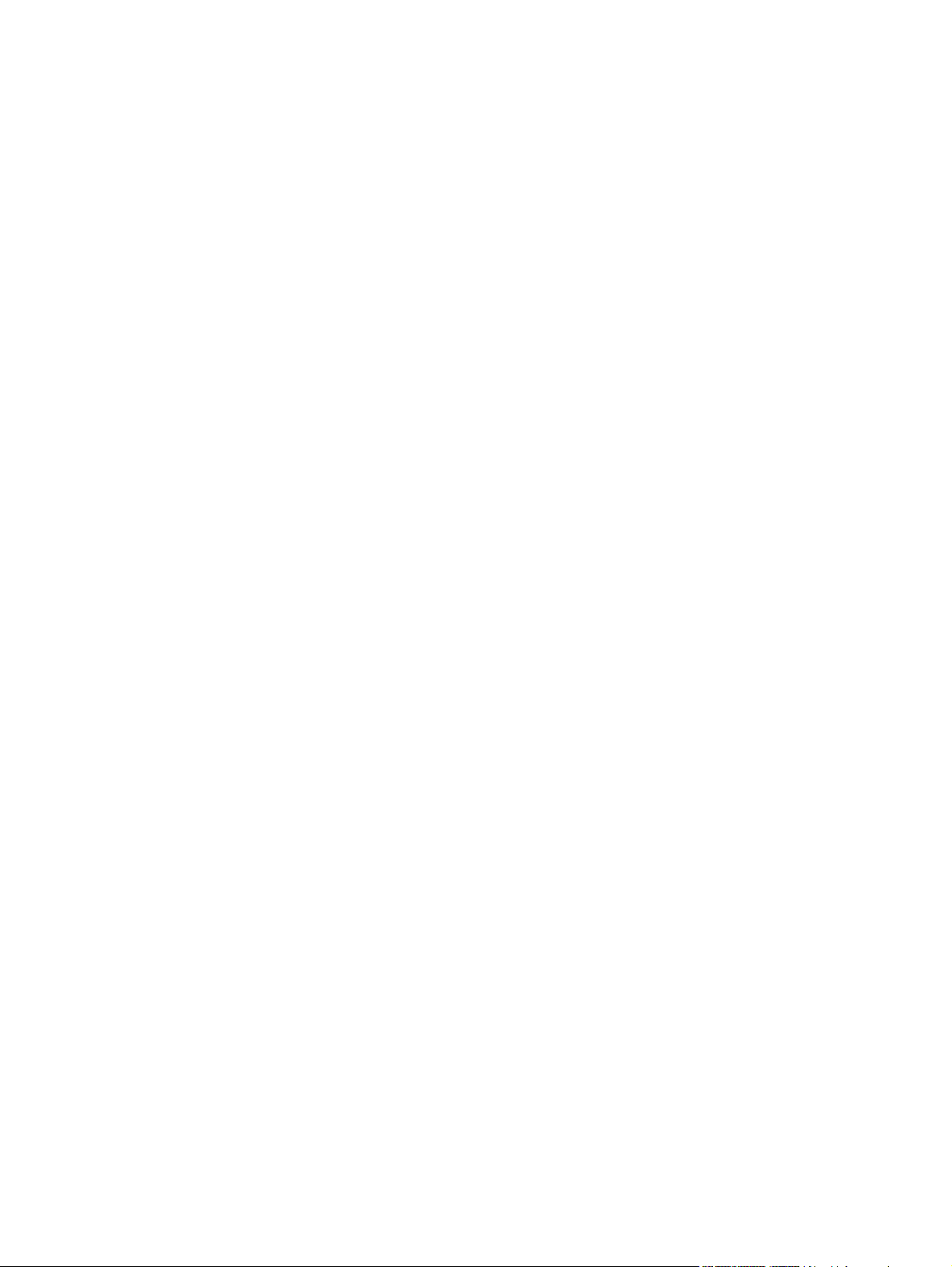
Menü "Job wiederaufnehmen" ................................................................................................37
Menü "Informationen" ..............................................................................................................38
Menü "Papierzufuhr" ...............................................................................................................39
Menü "Gerät konfigurieren" .....................................................................................................42
Untermenü "Originale" ......................................................................................................42
Untermenü "Kopieren" ......................................................................................................43
Untermenü "Optimierung" .................................................................................................44
Untermenü "Senden" ........................................................................................................44
Untermenü "Drucken" .......................................................................................................46
Untermenü "PCL" .............................................................................................................49
Untermenü "Druckqualität" ...............................................................................................50
Untermenü "System-Setup" ..............................................................................................55
Kopier- und Sendeeinstellungen ......................................................................................61
Untermenü "MBM-3-Konfiguration" ..................................................................................61
Untermenü "Hefter/Stapler" ..............................................................................................62
Untermenü "E/A" ...............................................................................................................62
Untermenü "EIO" ...........................................................................................................64
Untermenü "Integrierter Jetdirect" ....................................................................................64
Untermenü "Resets" .........................................................................................................67
Menü "Fax" ..............................................................................................................................69
Menü "Diagnose" ....................................................................................................................70
Menü "Service" ........................................................................................................................73
3 Drucken
Einlegen und Ausrichten von Druckmedien ............................................................................76
Drucken von Dokumenten .......................................................................................................78
So drucken Sie ein Dokument ..........................................................................................78
Auswählen des zum Drucken verwendeten Fachs .................................................................79
Beschreibung der Fachreihenfolge ..................................................................................79
Anpassen der Verwendung von Fach 1 ...........................................................................79
Drucken nach Medientyp und -format (Fächer sperren) ..................................................80
Manuelles Zuführen von Medien aus Fach 1 ...................................................................81
Auswählen des richtigen Fixierermodus .................................................................................83
Auswählen des Ausgabefachs ................................................................................................84
Mailbox mit drei Ausgabefächern .....................................................................................84
Auswählen eines Ausgabeziels ........................................................................................84
Kopien mit der bedruckten Seiten nach oben oder unten ausgeben ...............................85
Bedrucken von Umschlägen ...................................................................................................86
Einlegen von Umschlägen in Fach 1 ................................................................................86
Drucken auf Spezialmedien ....................................................................................................88
Bedrucken von Etiketten ...................................................................................................88
Bedrucken von Transparentfolien ....................................................................................88
Bedrucken von Briefkopfpapier, gelochtem Papier oder vorgedrucktem Papier .............89
Bedrucken von Papier mit besonderer Oberfläche ..........................................................90
Drucken auf kleinen Papierformaten, benutzerdefinierten Formaten und
schwerem Papier ...........................................................................................................91
Einstellen von benutzerdefinierten Papierformaten .........................................................92
Beidseitiges Bedrucken von Papier (optionaler Duplexer) .....................................................94
Richtlinien für das beidseitige Bedrucken von Papier ......................................................94
Einlegen des Papiers für den Duplexdruck ......................................................................95
Layoutoptionen für den Duplexdruck ................................................................................95
So bedrucken Sie beide Seiten mit dem optionalen Zubehör für den Duplexdruck ........96
Einstellen der Ausrichtung ......................................................................................................97
So stellen Sie die Ausrichtung ein ....................................................................................97
vi DEWW
Page 9

Verwenden der Funktionen des Druckertreibers ....................................................................98
Erstellen und Verwenden von Schnelleinstellungen ........................................................98
Erstellen und Verwenden von Wasserzeichen .................................................................98
Ändern der Größe von Dokumenten ................................................................................99
Einstellen eines benutzerdefinierten Papierformats im Druckertreiber ............................99
Drucken der ersten Seite eines Druckjobs auf anderem Papier ....................................100
Drucken mehrerer Seiten auf einem Blatt Papier ...........................................................100
Einstellen der Heftungsoptionen ....................................................................................101
Auswählen der Druckseite-oben- bzw. Druckseite-unten-Ausgabe im
Druckertreiber ..............................................................................................................102
Verwenden der Jobspeicherungsfunktionen .........................................................................103
So greifen Sie auf die Jobspeicherungsfunktionen zu ...................................................103
Drucken privater Jobs .....................................................................................................103
Löschen privater Jobs ....................................................................................................104
Speichern von Druckjobs ................................................................................................104
Erstellen von Schnellkopie-Jobs ....................................................................................105
Drucken zusätzlicher Exemplare von Schnellkopie-Jobs ..............................................106
Löschen von Schnellkopie-Jobs .....................................................................................106
Prüfen und Aufbewahren von Jobs ................................................................................106
Drucken der restlichen Exemplare aufbewahrter Jobs ..................................................107
Löschen aufbewahrter Jobs ...........................................................................................107
4 Kopieren
Navigieren im Kopierbildschirm ............................................................................................110
Abbrechen ......................................................................................................................110
OK ...................................................................................................................................110
Grundlegende Anweisungen zum Kopieren .........................................................................111
Kopieren mit den Standardeinstellungen .......................................................................111
Kopieren mit benutzerdefinierten Einstellungen .............................................................111
Kopieren über das Vorlagenglas ....................................................................................113
Kopieren über den automatischen Vorlageneinzug (ADF) ............................................113
Verwenden des Job-Modus ............................................................................................114
Ändern der Kopiereinstellungen für den aktuellen Job .........................................................115
Einstellen des Kontrasts für Kopien ...............................................................................115
Verkleinern oder Vergrößern von Kopien .......................................................................115
Hintergrund entfernen .....................................................................................................115
Schärfe ...........................................................................................................................115
Kontrast ..........................................................................................................................116
Kopieren von Originalen mit unterschiedlichen Formaten ....................................................117
Erstellen gespeicherter Kopierjobs .......................................................................................117
5 Scannen und Senden per
E-Mail
Was ist SMTP? .....................................................................................................................120
Was ist LDAP? ......................................................................................................................120
E-Mail-Konfiguration ..............................................................................................................121
Automatische E-Mail-Konfiguration ................................................................................121
Manuelle E-Mail-Konfiguration .......................................................................................121
Ermitteln der Gateways mit Hilfe eines E-Mail-Programms ...........................................122
Navigieren im E-Mail-Bildschirm ...........................................................................................123
Hilfe .................................................................................................................................123
Feld Absender: ...............................................................................................................123
An:, CC: und BCC: .........................................................................................................123
Alle löschen-Schaltfläche ...............................................................................................123
DEWW vii
Page 10
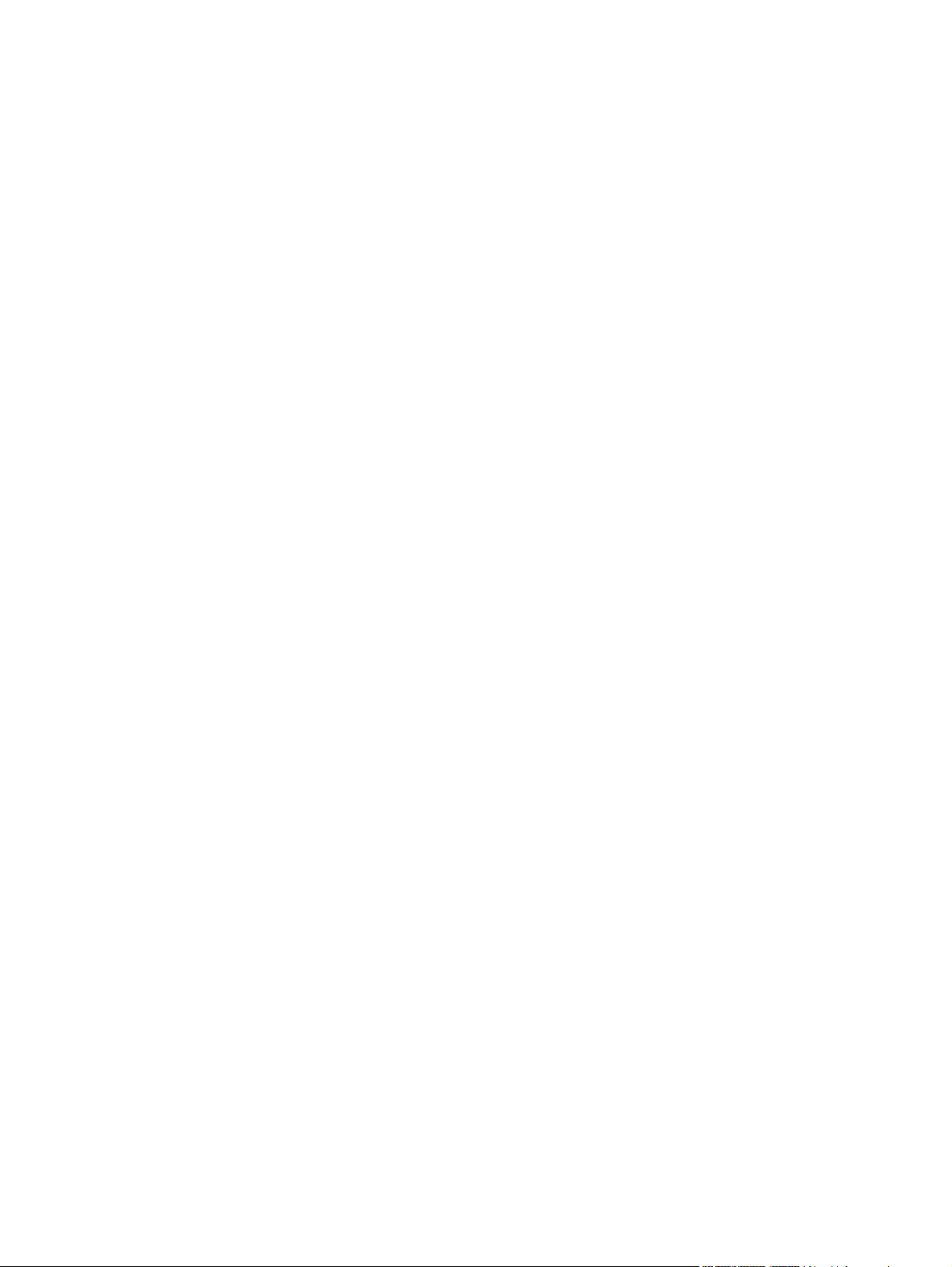
Grundlagen der E-Mail-Funktion ...........................................................................................125
Einlegen von Dokumenten .............................................................................................125
Senden von Dokumenten ...............................................................................................125
Verwenden des Adressbuchs ...............................................................................................127
Erstellen einer Empfängerliste .......................................................................................127
Verwenden des lokalen Adressbuchs ............................................................................127
Zusätzliche E-Mail-Funktionen ..............................................................................................129
Sekundäre E-Mail ...........................................................................................................129
An Ordner senden ..........................................................................................................129
An Workflow senden (Send to workflow) ........................................................................129
6 Faxen
Analoges Faxen ....................................................................................................................132
Einbauen des Faxzubehörs ............................................................................................132
Anschließen des Faxzubehörs an eine Telefonleitung ..................................................134
Konfigurieren und Verwenden der Faxfunktionen ..........................................................135
Digitales Faxen .....................................................................................................................136
7 Optionale Ausgabe- und Zufuhrgeräte
Mailbox mit drei Fächern .......................................................................................................138
Postfachmodus ...............................................................................................................138
Staplermodus ..................................................................................................................138
Funktionsmodus .............................................................................................................138
Verwenden der Mailbox mit drei Fächern ......................................................................138
Hefter/Stapler ........................................................................................................................141
So konfigurieren Sie den Druckertreiber für die Erkennung des optionalen Hefter/
Stapler-Zubehörs .........................................................................................................141
So wählen Sie den Hefter in der Software aus (Windows) ............................................141
So wählen Sie den Hefter in der Software aus (Macintosh) ..........................................141
So wählen Sie den Hefter über das Bedienfeld für alle Druckjobs aus .........................142
So wählen Sie den Hefter im Druckertreiber für alle Druckjobs aus (Windows) ............142
So wählen Sie den Hefter im Druckertreiber für alle Druckjobs aus (Mac) ....................142
So wählen Sie den Hefter über das Bedienfeld für alle Kopierjobs aus ........................143
So wählen Sie den Hefter über das Bedienfeld für den aktuellen Kopierjob aus ..........143
So konfigurieren Sie das MFP-Gerät für das Anhalten oder Fortsetzen des Jobs,
wenn das Heftklammernmagazin leer ist ....................................................................143
Einlegen von Heftklammern ...........................................................................................143
500-Blatt-Zufuhrfach und Unterstellschrank/Standfuß .........................................................146
Umschlagzufuhr ....................................................................................................................147
Anbringen der optionalen Umschlagzufuhr ....................................................................147
Abnehmen der optionalen Umschlagzufuhr ...................................................................148
Einlegen von Umschlägen in die optionale Umschlagzufuhr .........................................148
Beheben von Problemen mit den optionalen Ausgabe- und Zufuhrgeräten ........................151
8 Sicherheitsmerkmale
Sichern des integrierten Webservers ....................................................................................154
So sichern Sie den integrierten Webserver ....................................................................154
Fremdschnittstellen-Verkabelung (FIH) ................................................................................155
Voraussetzungen ............................................................................................................155
Verwenden der Fremdschnittstellen-Verkabelung (FIH) ................................................155
Sicheres Löschen der Festplatte ..........................................................................................157
Betroffene Daten ............................................................................................................157
Zugreifen auf die Funktion zum sicheren Löschen der Festplatte .................................157
Zusätzliche Informationen ..............................................................................................158
viii DEWW
Page 11
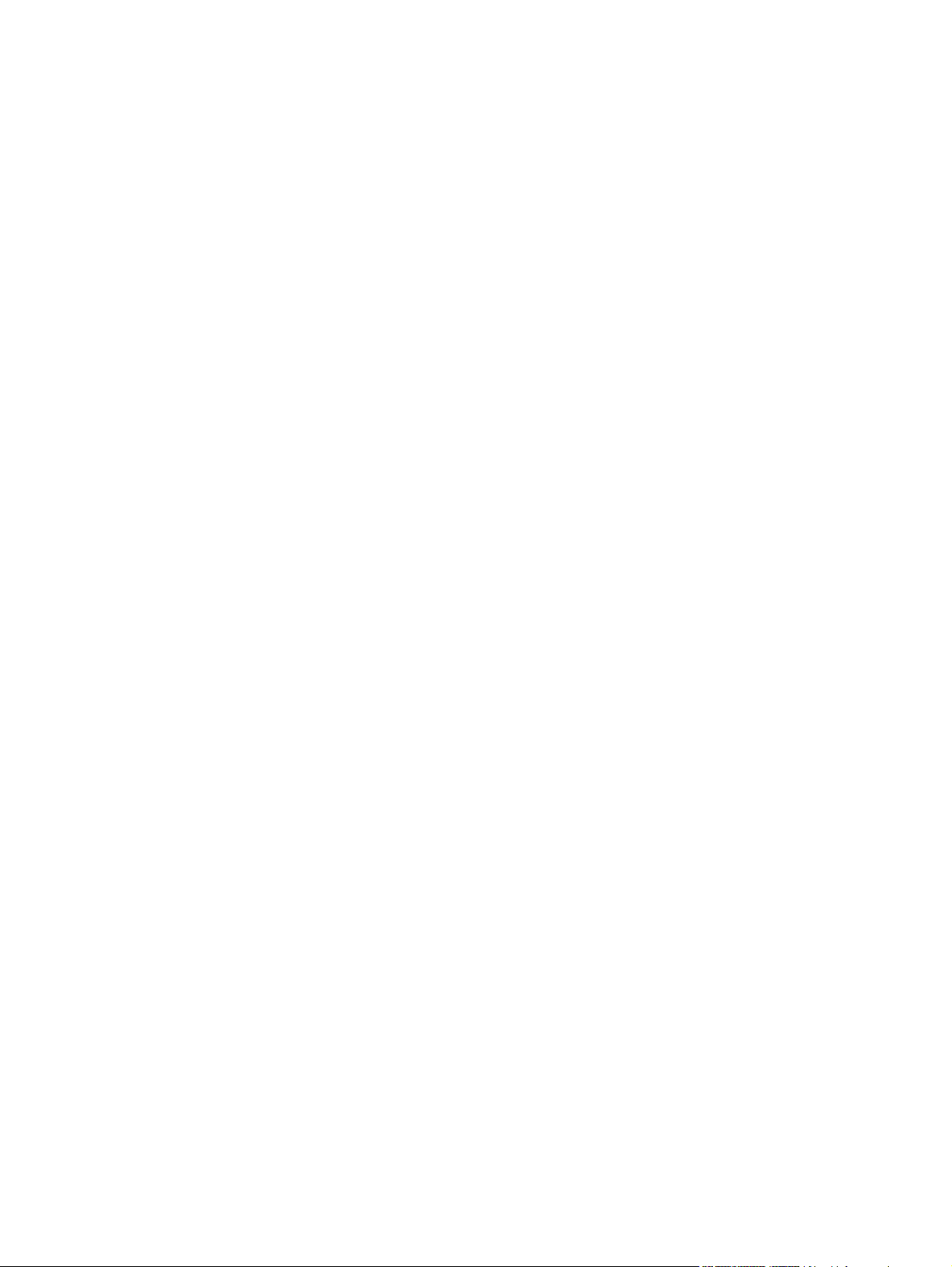
Jobspeicherungsfunktionen ..................................................................................................159
DSS-Authentifizierung ...........................................................................................................160
Sperren der Bedienfeldmenüs ..............................................................................................161
So sperren Sie die Bedienfeldmenüs .............................................................................161
Anbringen einer Sperre am Formatierergehäuse .................................................................162
9 Verwalten und Warten des MFP-Geräts
Verwenden des integrierten Webservers ..............................................................................164
Öffnen des integrierten Webservers ...............................................................................164
Registerkarte "Informationen" .........................................................................................165
Registerkarte "Einstellungen" .........................................................................................165
Registerkarte "Digitales Senden" ...................................................................................166
Registerkarte "Netzwerk" ................................................................................................167
Andere Verknüpfungen ...................................................................................................167
Verwenden von HP Toolbox .................................................................................................168
Unterstützte Betriebssysteme ........................................................................................168
Unterstützte Browser ......................................................................................................168
So greifen Sie auf HP Toolbox zu ..................................................................................169
Registerkarte "Status" ....................................................................................................169
Registerkarte "Benachrichtigungen" ...............................................................................169
Fenster "Geräteeinstellungen" ........................................................................................170
Toolbox-Verknüpfungen .................................................................................................170
Andere Verknüpfungen ...................................................................................................171
Verwenden von HP WebJet Admin .......................................................................................172
Konfigurieren und Überprüfen einer IP-Adresse ...................................................................173
Zuweisen der IP-Adresse ...............................................................................................173
Überprüfen der TCP/IP-Konfiguration ............................................................................173
Ändern einer IP-Adresse ................................................................................................173
Einstellen der Echtzeituhr .....................................................................................................175
Einstellen von Datum und Uhrzeit ..................................................................................175
Angeben der Einschaltzeit ..............................................................................................176
Festlegen der Bereitschaftseinstellung ..........................................................................177
Überprüfen der MFP-Gerätekonfiguration ............................................................................178
So drucken Sie eine Informationsseite ...........................................................................178
Menüstruktur ...................................................................................................................178
Konfigurationsseite .........................................................................................................178
HP Jetdirect-Seite ...........................................................................................................180
Verbrauchsmaterial-Statusseite .....................................................................................180
Verbrauchsseite ..............................................................................................................181
PCL- oder PS-Schriftartenliste .......................................................................................182
Druckpatronen .......................................................................................................................184
HP Druckpatronen ..........................................................................................................184
Nicht-HP Druckpatronen .................................................................................................184
Druckpatronenerkennung ...............................................................................................184
Lagern von Druckpatronen .............................................................................................184
Lebensdauer von Druckpatronen ...................................................................................185
Überprüfen des Füllstands .............................................................................................185
Fast leere oder leere Druckpatrone ................................................................................185
Aktualisieren der Firmware ...................................................................................................187
Ermitteln der aktuellen Firmwareversion ........................................................................187
Herunterladen der neuen Firmware von der HP Website ..............................................187
Übertragen der neuen auf das MFP-Gerät ....................................................................187
Aktualisieren der HP Jetdirect-Firmware ........................................................................191
Reinigen des MFP-Geräts ....................................................................................................192
Reinigen der Außenseite des MFP-Geräts ....................................................................192
DEWW ix
Page 12
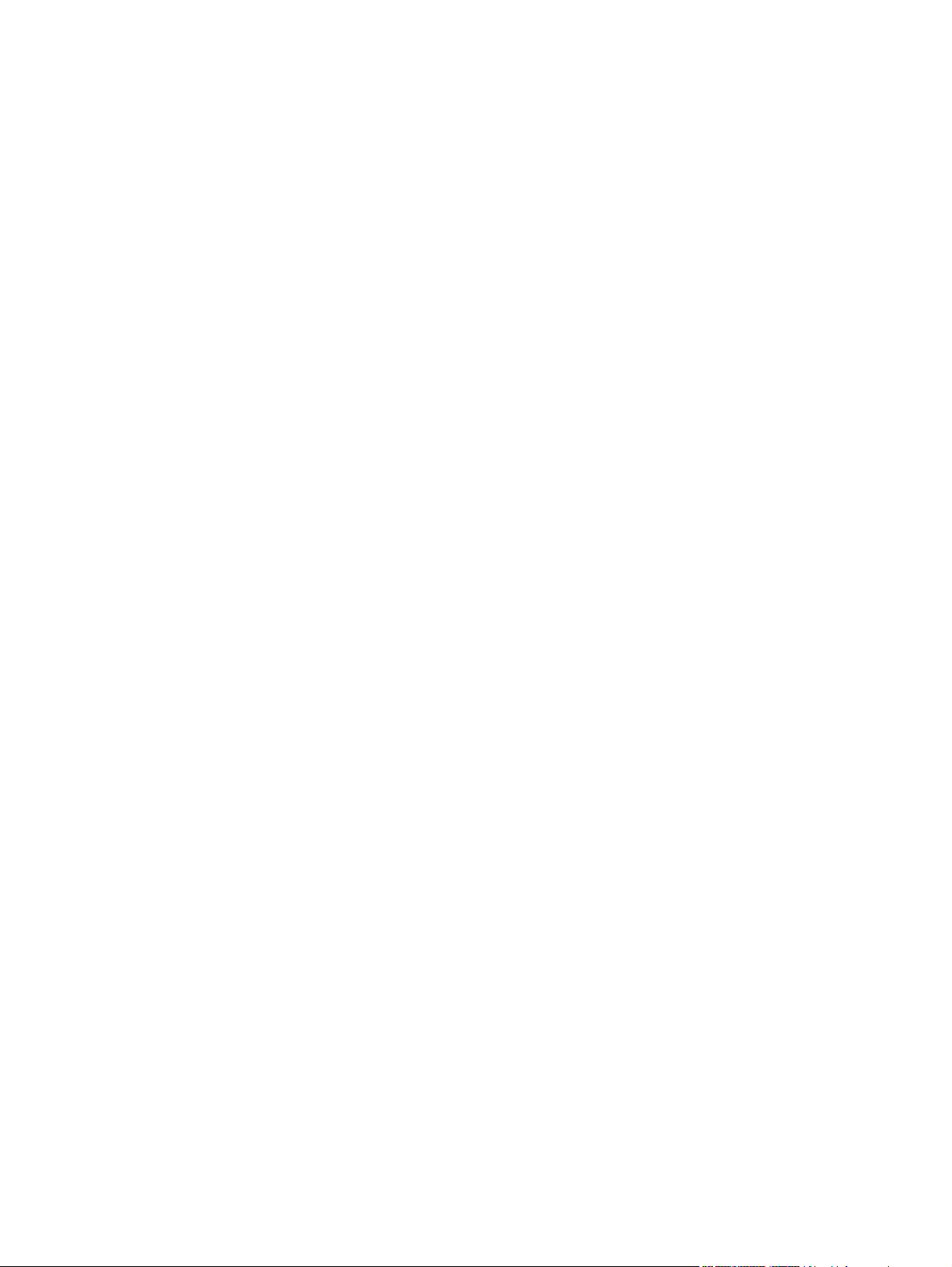
Reinigen des Touchscreens ...........................................................................................192
So reinigen Sie das Vorlagenglas ..................................................................................192
Reinigen der Fixiereinheit ...............................................................................................192
Reinigen des automatischen Vorlageneinzugs (ADF) ...................................................193
Kalibrieren des Scanners ......................................................................................................197
So drucken Sie die Kalibrierungsseite ............................................................................197
Durchführen von vorbeugenden Wartungsmaßnahmen ......................................................198
Vorbeugende Druckerwartung .......................................................................................198
ADF-Wartungskit ............................................................................................................199
10 Beheben von Problemen
Beheben allgemeiner Probleme ............................................................................................202
Prüfliste zur Fehlerbehebung .........................................................................................202
Problembestimmung .............................................................................................................204
Beseitigen von Staus ............................................................................................................206
Beseitigen von Medienstaus im Bereich der oberen Abdeckung und der
Druckpatrone ...............................................................................................................207
Beseitigen von Papierstaus in der optionalen Umschlagzufuhr .....................................209
Beseitigen von Medienstaus in Fach 1 ...........................................................................211
Beseitigen von Medienstaus in Fach 2, 3, 4 oder 5 .......................................................213
Beseitigen von Medienstaus im optionalen Duplexer ....................................................214
Beseitigen von Papierstaus im Ausgabebereich ............................................................215
Beseitigen von Medienstaus in der Fixiereinheit ............................................................217
Beseitigen von Medienstaus im automatischen Vorlageneinzug (ADF) ........................220
Enfernen von verklemmten Heftklammern .....................................................................221
Beseitigen häufig auftretender Medienstaus ..................................................................223
Verwenden des Papierpfadtests ....................................................................................224
MFP-Bedienfeldmeldungen ..................................................................................................225
Verwenden des MFP-Hilfesystems ................................................................................225
Dauerhaft angezeigte Meldungen ..................................................................................225
Bedienfeldmeldungen ...........................................................................................................226
Die LED-Anzeige der Mailbox mit drei Fächern und des Hefters/Staplers ..........................243
Zubehör-LEDs ................................................................................................................243
Austauschen von Zubehör oder Zubehörkomponenten .................................................245
Die LED-Anzeigen am Formatierer .......................................................................................246
HP Jetdirect-LEDs ..........................................................................................................246
Formatierer-LED .............................................................................................................246
Fax-LED ..........................................................................................................................247
Beheben von Problemen mit der Kopier- und Druckqualität ................................................248
Prüfliste für die Druckqualität .........................................................................................248
Beispiele für Druckbildfehler ...........................................................................................248
Helles Druckbild (Teil der Seite) .....................................................................................250
Helles Druckbild (gesamte Seite) ...................................................................................251
Flecken ...........................................................................................................................251
Fehlstellen ......................................................................................................................252
Linien ..............................................................................................................................252
Grauer Hintergrund .........................................................................................................252
Verschmierter Toner .......................................................................................................253
Loser Toner ....................................................................................................................253
Wiederholte Fehldruckstellen .........................................................................................254
Druckbildwiederholungen ...............................................................................................255
Deformierte Zeichen .......................................................................................................255
Schief bedruckte Seite ....................................................................................................256
Gewellte Druckmedien ...................................................................................................256
Verknitterte oder faltige Druckmedien ............................................................................257
x DEWW
Page 13
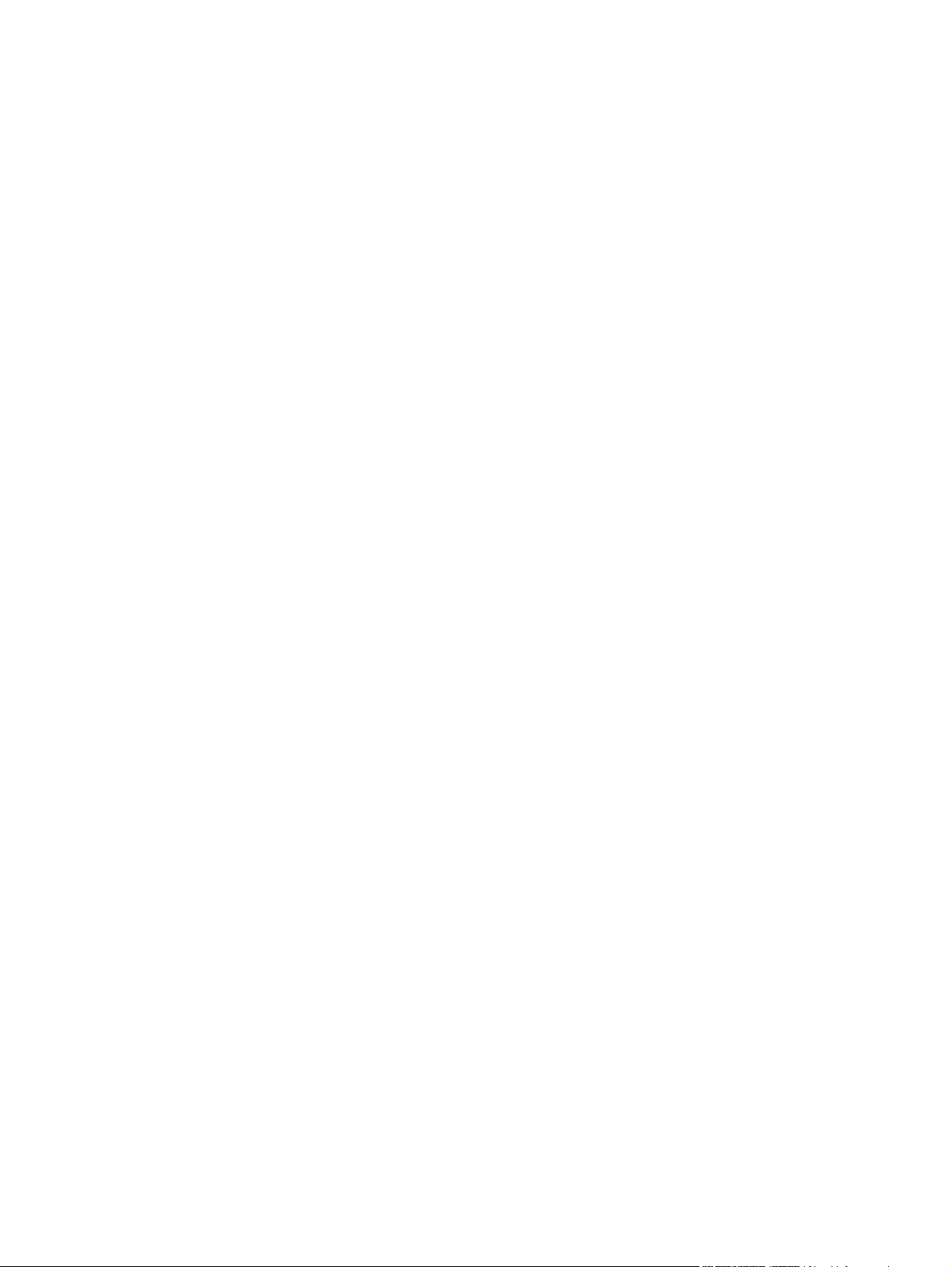
Vertikale weiße Streifen ..................................................................................................257
Schmierspuren ................................................................................................................257
Weiße Stellen auf schwarzem Hintergrund ....................................................................258
Verwischte Linien ...........................................................................................................258
Undeutliches Druckbild ...................................................................................................259
Unbeabsichtigte Druckbildwiederholung ........................................................................259
Leere Seite (ADF) ...........................................................................................................260
Horizontale Linien (ADF) ................................................................................................260
Schiefes Druckbild (ADF) ...............................................................................................261
Vertikale Linien (ADF) ....................................................................................................261
Versetztes Druckbild (ADF) ............................................................................................262
Unerwartetes Druckbild (ADF) .......................................................................................262
Lineal für Druckbildwiederholungen ...............................................................................263
Beheben von E-Mail-Problemen ...........................................................................................264
So überprüfen Sie die IP-Adresse des SMTP-Gateways ..............................................264
So überprüfen Sie die IP-Adresse des LDAP-Gateways ...............................................264
Beheben von Netzwerkproblemen ........................................................................................265
Beheben von Druckproblemen im Netzwerk ..................................................................265
Überprüfen der Netzwerkkommunikation .......................................................................265
Anhang A Verbrauchsmaterial und Zubehör
Bestellen von Teilen, Zubehör und Verbrauchsmaterial .......................................................268
Direktbestellung bei HP ..................................................................................................268
Bestellen über Service- und Supportanbieter ................................................................268
Direktbestellung über den integrierten Webserver (wenn das Gerät an ein
Netzwerk angeschlossen ist) ......................................................................................268
Direktbestellung über die Software HP Toolbox (wenn das Gerät direkt an einen
Computer angeschlossen ist) ......................................................................................269
Teilenummern .......................................................................................................................270
Zubehör ..........................................................................................................................270
Druckpatronen ................................................................................................................271
Wartungskits ...................................................................................................................271
Speicher ..........................................................................................................................272
Kabel und Schnittstellen .................................................................................................272
Druckmedien ...................................................................................................................272
Anhang B Kundendienst und Kundenunterstützung
Hewlett-Packard Erklärung zur eingeschränkten Gewährleistung .......................................275
Eingeschränkte Gewährleistungserklärung für Druckpatronen ............................................277
Verfügbarkeit von Service und Support ................................................................................278
HP Wartungsverträge ............................................................................................................278
Vor-Ort-Service mit Priorität ...........................................................................................278
Nächster Arbeitstag ........................................................................................................278
Aufstellung und Wartungskitaustausch ..........................................................................278
Verpacken des MFP-Geräts .................................................................................................279
So verpacken Sie das MFP-Gerät ..................................................................................279
Serviceinformationsformular .................................................................................................280
Anhang C MFP-Spezifikationen
Abmessungen und Gewicht ..................................................................................................284
Elektrische Eigenschaften .....................................................................................................285
Geräuschparameter ..............................................................................................................286
Umgebungsbedingungen ......................................................................................................287
Druckbereich .........................................................................................................................288
DEWW xi
Page 14
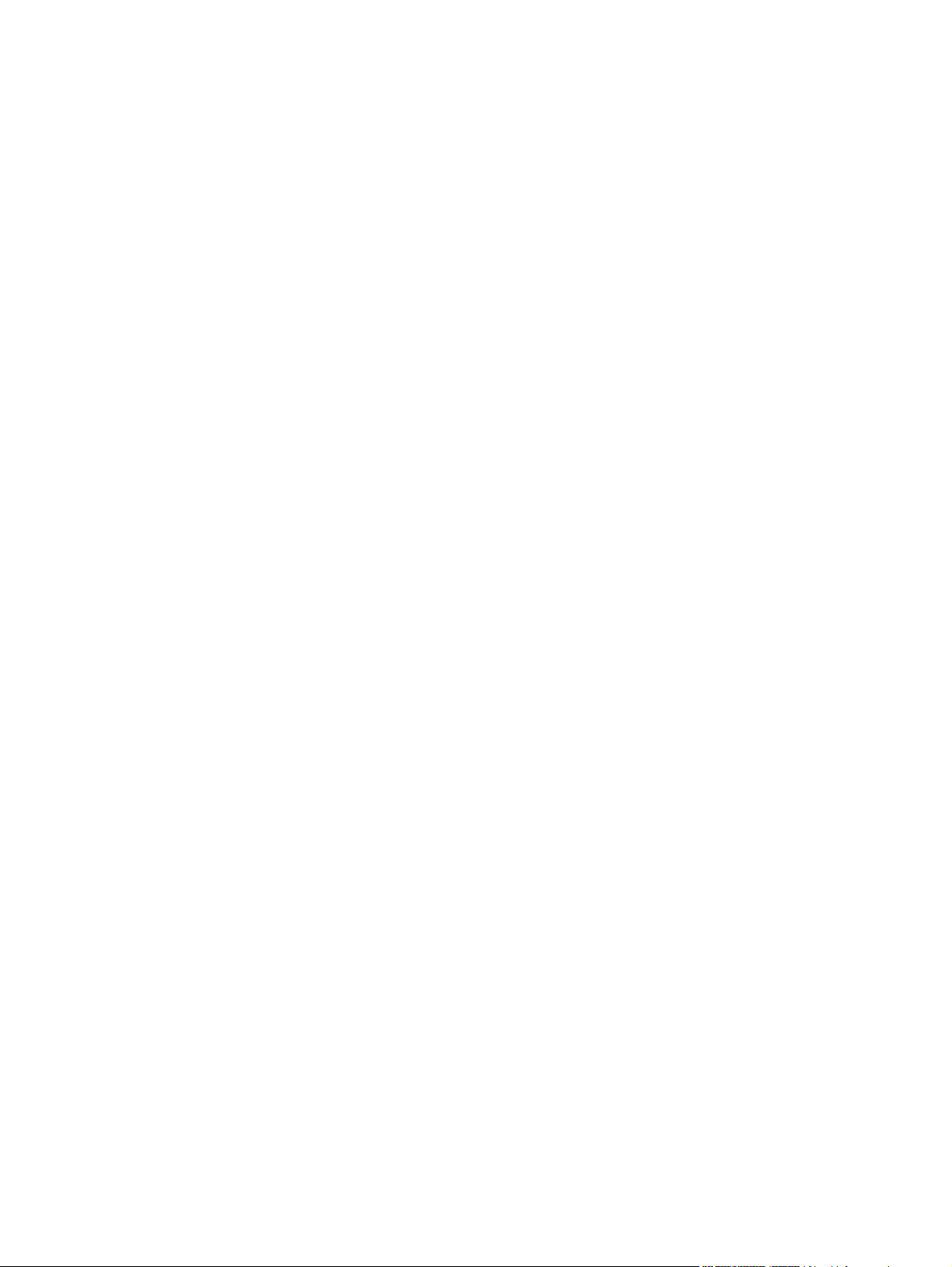
Versatzangaben ....................................................................................................................289
Anhang D Spezifikationen zu Druckmedien
Druckmedienspezifikationen .................................................................................................291
Umgebungsbedingungen für Druck und Papierlagerung ...............................................291
Briefumschläge ...............................................................................................................292
Etiketten ..........................................................................................................................294
Transparentfolien ............................................................................................................294
Unterstützte Druckmedientypen und -formate ......................................................................296
Anhang E Gerätespeicher und Erweiterungsmöglichkeiten
Speicherübersicht .................................................................................................................302
Ermitteln des Speicherbedarfs ..............................................................................................303
Hinzufügen von Speicher ......................................................................................................304
So setzen Sie DIMM-Module ein ....................................................................................304
So setzen Sie eine Flash-Speicherkarte ein ..................................................................306
Austauschen der Festplatte ............................................................................................309
Überprüfen des Speichereinbaus .........................................................................................312
So überprüfen Sie, ob die Speichergeräte richtig eingesetzt wurden ............................312
Ressourceneinsparung (permanente Ressourcen) ..............................................................313
Einsetzen von EIO-Karten ....................................................................................................314
So setzen Sie eine EIO-Karte ein ...................................................................................314
Anhang F Zulassungsinformationen
Einführung .............................................................................................................................315
FCC-Vorschriften ..................................................................................................................316
Telekommunikation ...............................................................................................................317
Umweltschutz-Förderprogramm ...........................................................................................318
Schutz der Umwelt .........................................................................................................318
Ozonausstoß ..................................................................................................................318
Energieverbrauch ...........................................................................................................318
HP LaserJet Verbrauchsmaterial ...................................................................................319
Datenblatt zur Materialsicherheit ....................................................................................320
Weitere Informationen ....................................................................................................320
Konformitätserklärung (HP LaserJet 4345mfp) ....................................................................321
Konformitätserklärung (HP LaserJet 4345x mfp, 4345xs mfp und 4345xm mfp) .................322
Landes-/regionsspezifische Sicherheitserklärungen ............................................................323
Vorschriften zur Lasersicherheit .....................................................................................323
DOC-Vorschrift (Kanada) ...............................................................................................323
VCCI-Vorschrift (Japan) .................................................................................................323
EMI-Vorschrift (Korea) ....................................................................................................323
Laservorschrift (Finnland) ...............................................................................................324
EMC-Vorschrift (Australien) ............................................................................................324
Index
xii DEWW
Page 15
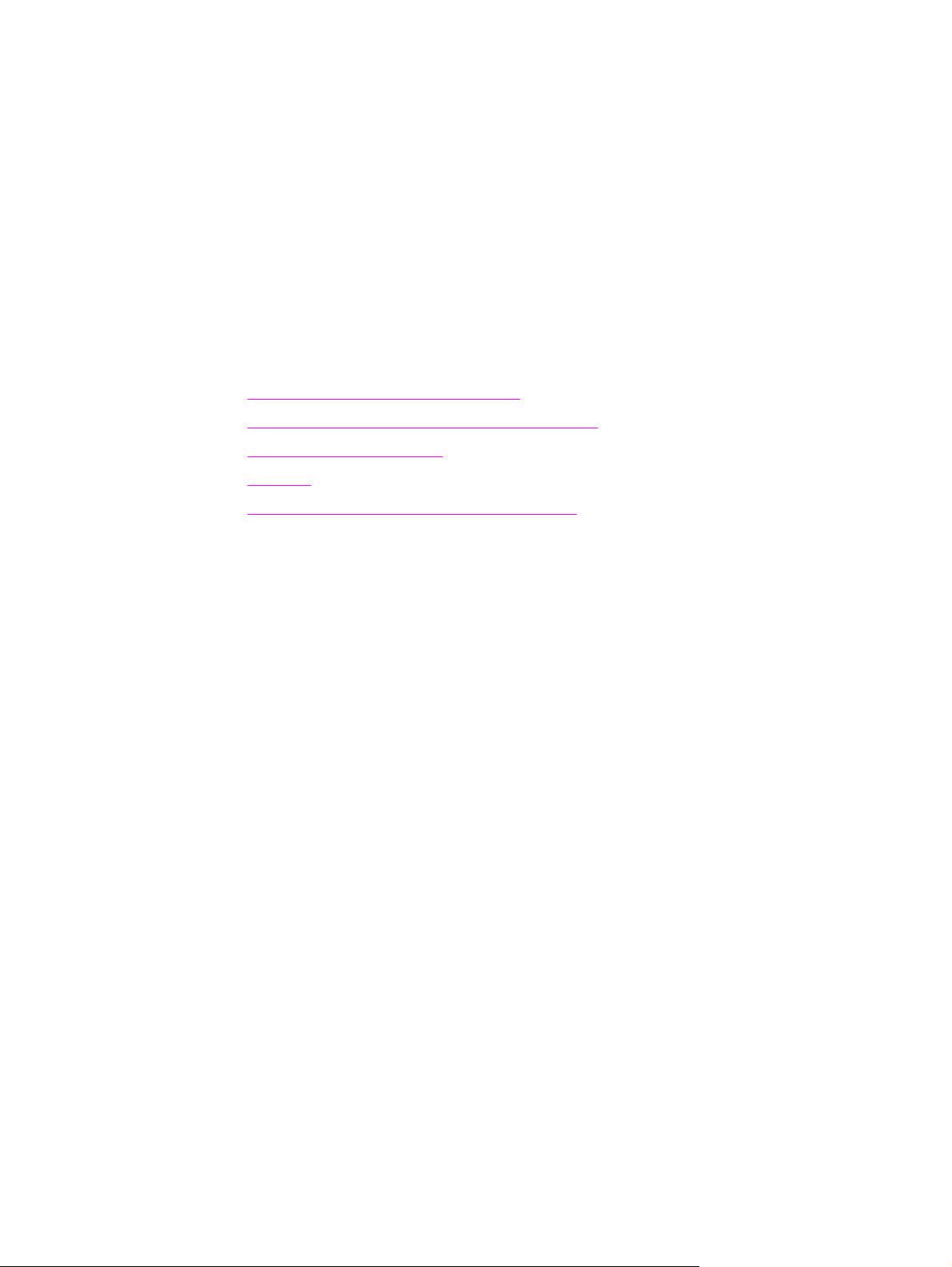
1
MFP-Grundlagen
Herzlichen Glückwunsch zum Kauf des HP LaserJet 4345mfp. Lesen Sie zuerst die
Anweisungen im HP LaserJet 4345mfp Leitfaden zur Inbetriebnahme, der mit Ihrem MFPGerät geliefert wird.
Nachdem Sie das MFP-Gerät eingerichtet und betriebsbereit gemacht haben, nehmen Sie
sich einige Augenblicke Zeit, um sich mit ihm vertraut zu machen. In diesem Kapitel werden
die folgenden Themen behandelt:
●
HP LaserJet 4345mfp-Konfigurationen
●
Leistungsmerkmale und Vorteile des MFP-Geräts
●
Komponenten und Zubehör
●
Software
●
Einlegen von Druckmedien in die Zufuhrfächer
DEWW 1
Page 16
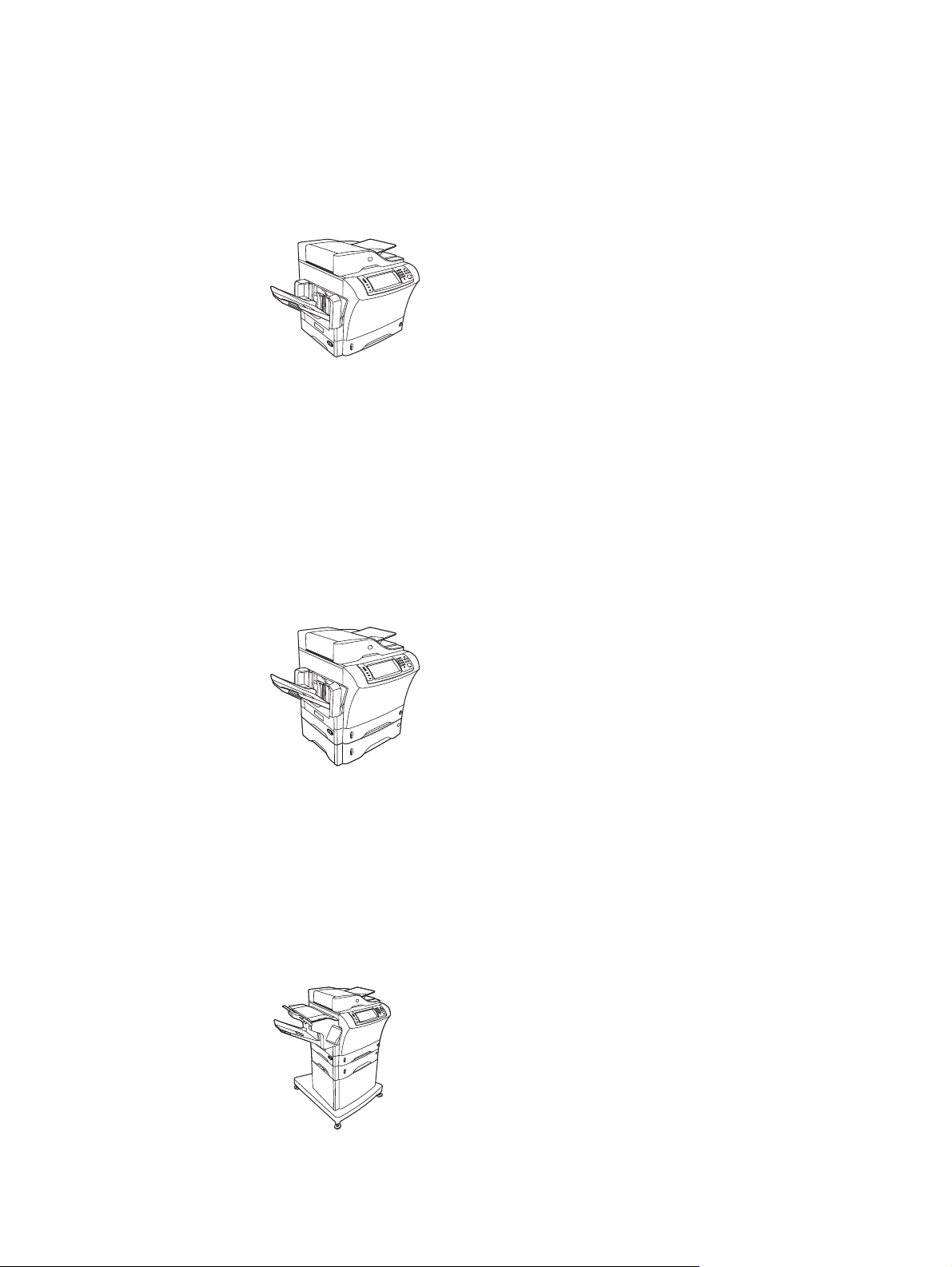
HP LaserJet 4345mfp-Konfigurationen
Die Geräte der Serie HP LaserJet 4345mfp sind in folgenden Konfigurationen erhältlich.
HP LaserJet 4345mfp (Q3942A–Basismodell)
Der HP LaserJet 4345mfp wird mit folgender Standardausstattung geliefert:
● 100-Blatt-Zufuhrfach (Fach 1)
● 500-Blatt-Zufuhrfach (Fach 2)
● Automatischer Vorlageneinzug (ADF) für bis zu 50 Seiten
● Integrierter HP Jetdirect-Druckserver für den Anschluss an ein 10/100Base-T-Netzwerk
● 128 MB SDRAM
HP LaserJet 4345x mfp (Q3943A)
Der HP LaserJet 4345x mfp hat die gleiche Ausstattung wie das Basismodell, wird aber
zusätzlich mit folgenden Komponenten ausgeliefert:
● Zubehör für den automatischen Duplexdruck (Duplexer)
● Zusätzliches 500-Blatt-Zufuhrfach (Fach 3)
● Analoges Faxzubehör
HP LaserJet 4345xs mfp (Q3944A)
2 Kapitel 1 MFP-Grundlagen DEWW
Page 17
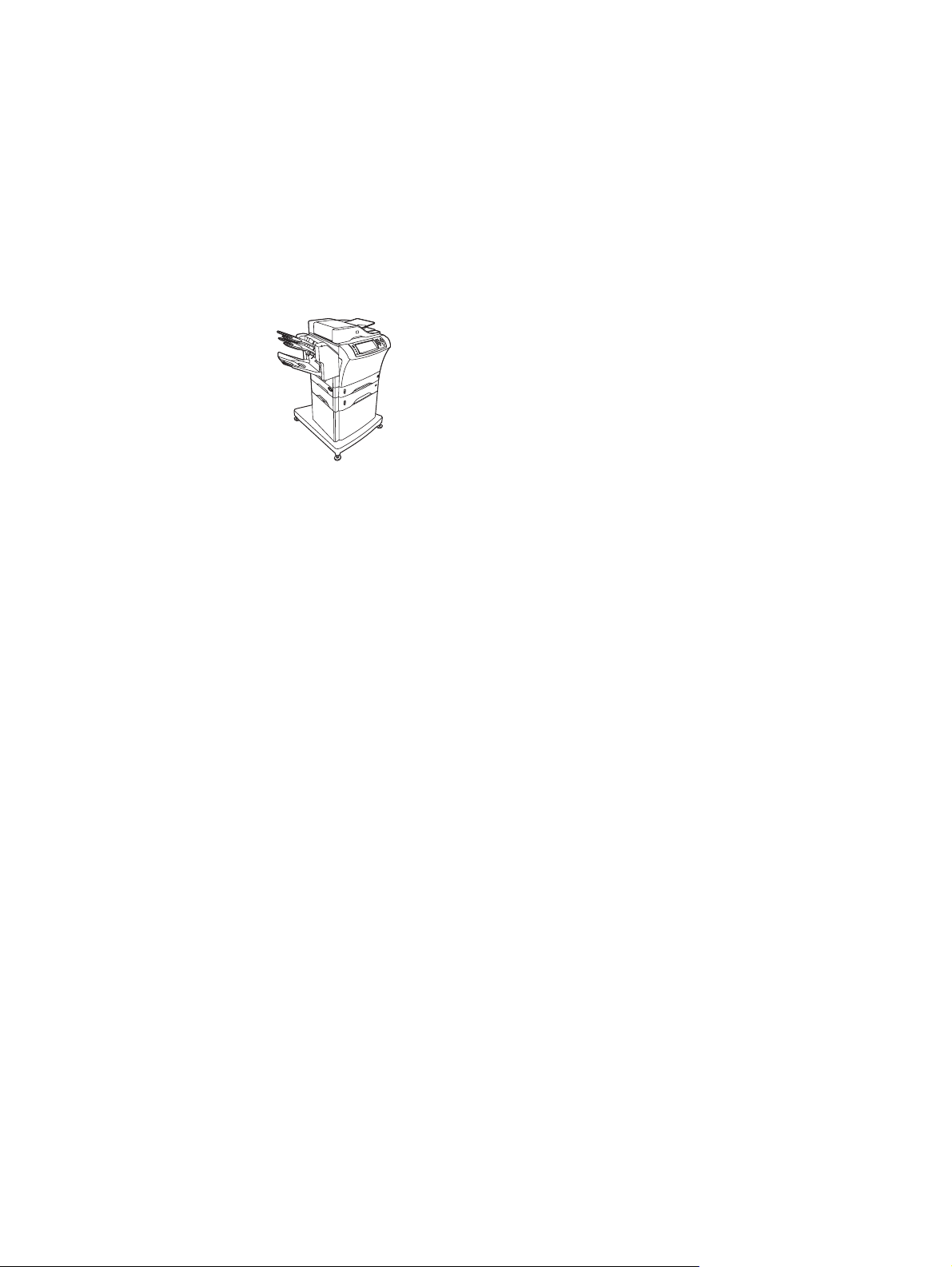
Der HP LaserJet 4345xs mfp hat die gleiche Ausstattung wie das Basismodell, wird aber
zusätzlich mit folgenden Komponenten ausgeliefert:
● Zubehör für den automatischen Duplexdruck (Duplexer)
● Zusätzliches 500-Blatt-Zufuhrfach (Fach 3)
● Analoges Faxzubehör
● Hefter/Stapler
● Unterstellschrank/Standfuß
HP LaserJet 4345xm mfp (Q3945A)
Der HP LaserJet 4345xm mfp hat die gleiche Ausstattung wie das Basismodell, wird aber
zusätzlich mit folgenden Komponenten ausgeliefert:
● Zubehör für den automatischen Duplexdruck (Duplexer)
● Zusätzliches 500-Blatt-Zufuhrfach (Fach 3)
● Analoges Faxzubehör
● Mailbox mit drei Fächern
● Unterstellschrank/Standfuß
DEWW HP LaserJet 4345mfp-Konfigurationen 3
Page 18
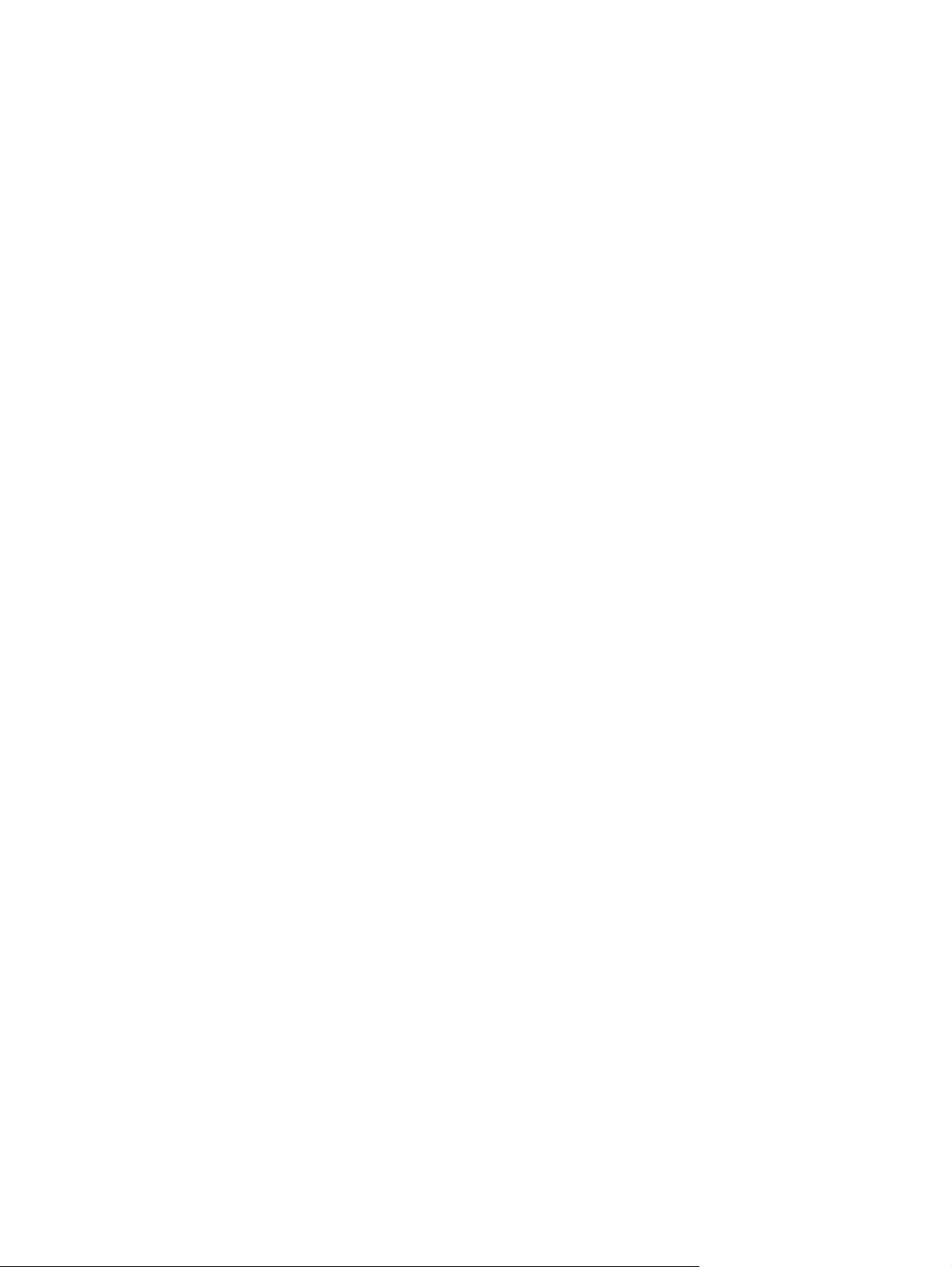
Leistungsmerkmale und Vorteile des MFP-Geräts
Die Geräte der Serie HP LaserJet 4345mfp wurden für die gemeinsame Nutzung in einer
Arbeitsgruppe entwickelt. Mit dem MFP-Gerät können Schwarzweißdokumente kopiert und
gedruckt oder Farb- und Schwarzweißdokumente auf digitalem Weg gesendet werden. Das
Gerät kann wie ein normaler Kopierer ohne Anschluss an einen Computer verwendet
werden. Mit dem optionalen analogen Faxzubehör 300 (im Lieferumfang mancher Modelle
enthalten) können über das MFP-Gerät auch Faxnachrichten gesendet und empfangen
werden. Mit Ausnahme der Digital Sending- und Netzwerkdruckfunktion können alle
Funktionen über das Bedienfeld des Geräts ausgewählt werden.
Funktionen
● Beidseitiges Kopieren (Duplexbetrieb)
● Bildänderungen
● Digitales Senden in Farbe
● Fertigstellung von Dokumenten
Geschwindigkeit und Durchsatz
● 45 Seiten pro Minute beim Scannen und Drucken auf Papier im Format Letter, 43 Seiten
pro Minute beim Scannen und Drucken auf Papier im Format A4
● 25 bis 400 % Skalierbarkeit bei Verwendung des Vorlagenglases
● 25 bis 200 % Skalierbarkeit bei Verwendung des automatischen Vorlageneinzugs (ADF)
● Die erste Seite wird in weniger als 10 Sekunden gedruckt.
● RIP ONCE-Einmalübertragungstechnologie (Raster Image Processing)
● Druckvolumen von bis zu 200.000 Seiten pro Monat
● 400-MHz-Mikroprozessor
Auflösung
● 600 dpi mit REt (Resolution Enhancement-Technologie)
● 1200 dpi bei voller Geschwindigkeit mit FastRes 1200
● Bis zu 220 Graustufen
Speicher
● 256 MB Arbeitsspeicher (RAM), erweiterbar auf 512 MB durch 100-polige DDR DIMM-
Standardmodule
● Memory Enhancement-Technologie (MEt) zum automatischen Komprimieren von Daten
für die effektivere Nutzung des Arbeitsspeichers
4 Kapitel 1 MFP-Grundlagen DEWW
Page 19
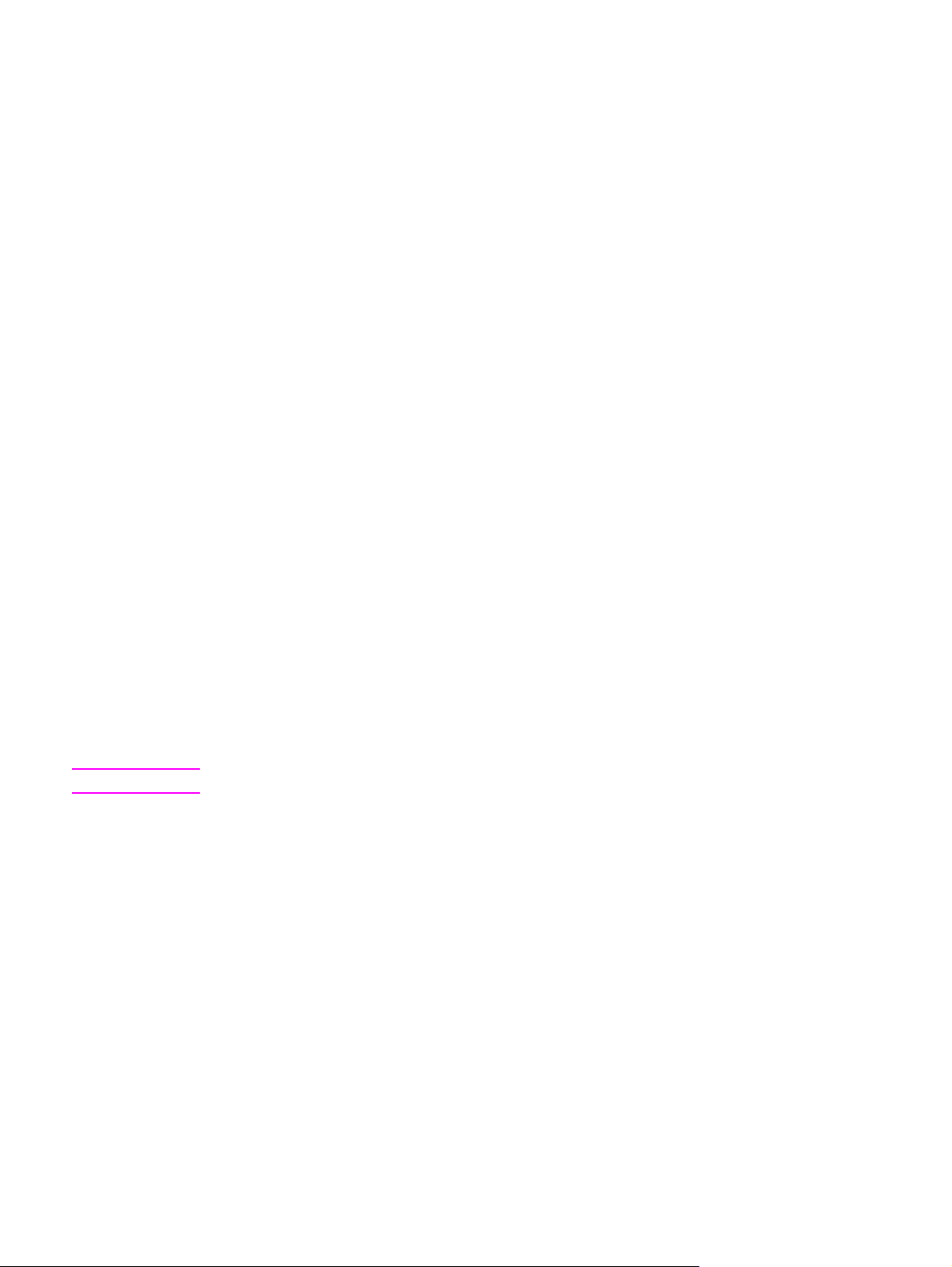
Benutzeroberfläche
● Grafische Anzeige (Touchscreen) am Bedienfeld
● Integrierter Webserver für den Zugang zu Unterstützungsinformationen und zum
Bestellen von Verbrauchsmaterialien (für Geräte mit Netzwerkverbindung)
● HP Toolbox-Software zur Ausgabe der Status- und Warnmeldungen des MFP-Geräts
sowie zum Drucken von internen Informationsseiten
Sprachen und Schriftarten
● HP PCL 6 (Printer Command Language)
● HP PCL 5e (zur Kompatibilität)
● PML (Printer Management Language)
● PDF
● XHTML
● 80 skalierbare TrueType-Schriftarten
●
HP PostScript
®
3-Emulation (PS)
Kopieren und senden
Hinweis
● Modi für Text-, Grafik- und gemischte Formate (Text und Grafik)
● Funktion zur Unterbrechung von Jobs (an Kopiergrenzen)
● Mehrere Seiten pro Blatt
● Animationen für Bedienereingriffe (z.B. zum Beheben von Papierstaus)
● E-Mail-Kompatibilität
● Energiesparender Bereitschaftsmodus
● Automatische Duplex-Scanfunktion (beide Seiten scannen)
Für beidseitige Kopien wird ein Zubehör für den automatischen Duplexdruck benötigt.
Druckpatrone
● Bis zu 18.000 Seiten bei 5 % Deckung
● Kein Schütteln erforderlich
● Erkennung von HP Originaldruckpatronen
DEWW Leistungsmerkmale und Vorteile des MFP-Geräts 5
Page 20
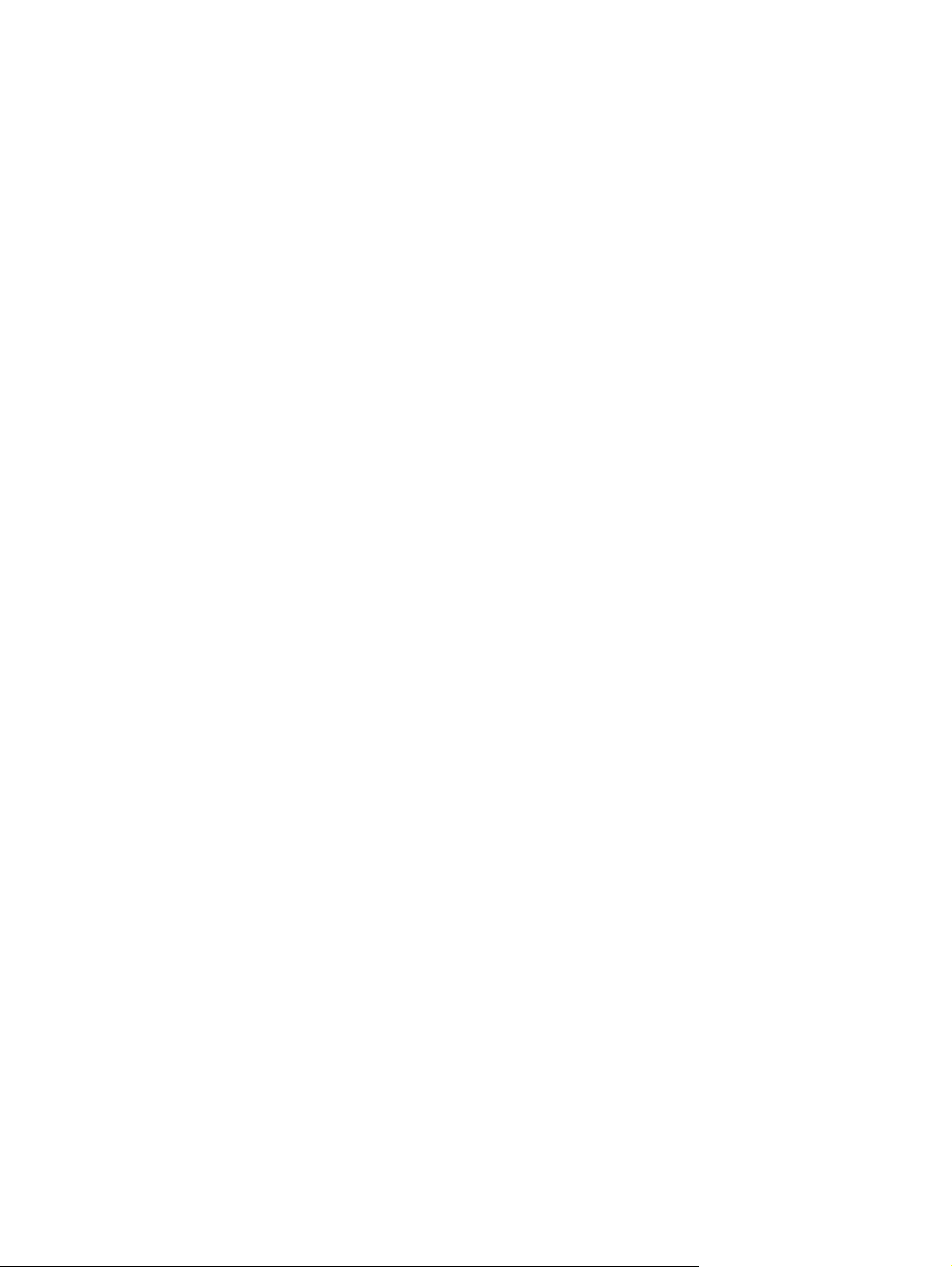
Papierzufuhr/-ausgabe
● Zufuhr
– Fach 1 (Mehrzweckfach): Mehrzweckfach für Papier, Transparentfolien, Etiketten
und Briefumschläge mit einem Fassungsvermögen von 100 Blatt Papier oder
10 Briefumschlägen.
– Fach 2 und optionale Fächer 3, 4 und 5: Diese Fächer haben ein
Fassungsvermögen von 500 Blatt Papier. Sie erkennen automatisch alle
Standardpapierformate bis Legal und ermöglichen das Drucken auf
benutzerdefinierten Papierformaten.
–
Automatischer Vorlageneinzug (ADF): Fassungsvermögen 50 Blatt Papier
– Drucken und Kopieren im Duplexbetrieb: Mit dem optionalen Duplexzubehör
können beide Seiten eines Blatts bedruckt und kopiert werden.
– ADF-Duplex-Scanfunktion: Der automatische Vorlageneinzug (ADF) verfügt über
eine automatische Duplex-Scanfunktion zum Scannen beider Seiten eines
Dokuments.
– Optionale Umschlagzufuhr: In die Zufuhr können bis zu 75 Umschläge eingelegt
werden.
● Ausgabe
– Standardausgabefach: Das Standardausgabefach befindet sich auf der linken
Seite des MFP-Geräts. Es kann bis zu 500 Blatt Papier aufnehmen.
– ADF-Ausgabefach: Das ADF-Ausgabefach befindet sich unter dem ADF-
Zufuhrfach. Es kann bis zu 50 Blatt Papier aufnehmen. Das MFP-Gerät hält
automatisch an, wenn dieses Fach voll ist.
– Optionaler Hefter/Stapler: Der Hefter/Stapler heftet bis zu 30 Blatt und stapelt bis
zu 500 Blatt.
– Optionale Mailbox mit drei Fächern: Ein Fach kann bis zu 500 Blatt, die anderen
beiden können bis zu 100 Blatt Papier aufnehmen (insgesamt 700 Blatt).
Anschlüsse und Kommunikation
● Paralleler Anschluss (IEEE 1284B)
● AUX-Anschluss für Fremdschnittstellen-Verkabelungen (FIH) mit anderen Geräten
● Netzwerkanschluss (RJ-45) für den integrierten HP Jetdirect-Druckserver
● Optionale analoge Faxkarte
● Optionale HP Digital Sending Software (DSS)
● Optionale HP Jetdirect EIO-Druckserverkarten (Enhanced Input/Output)
– USB-, serieller und LocalTalk-Anschluss
– Fast Ethernet 10/100TX-Anschluss
6 Kapitel 1 MFP-Grundlagen DEWW
Page 21
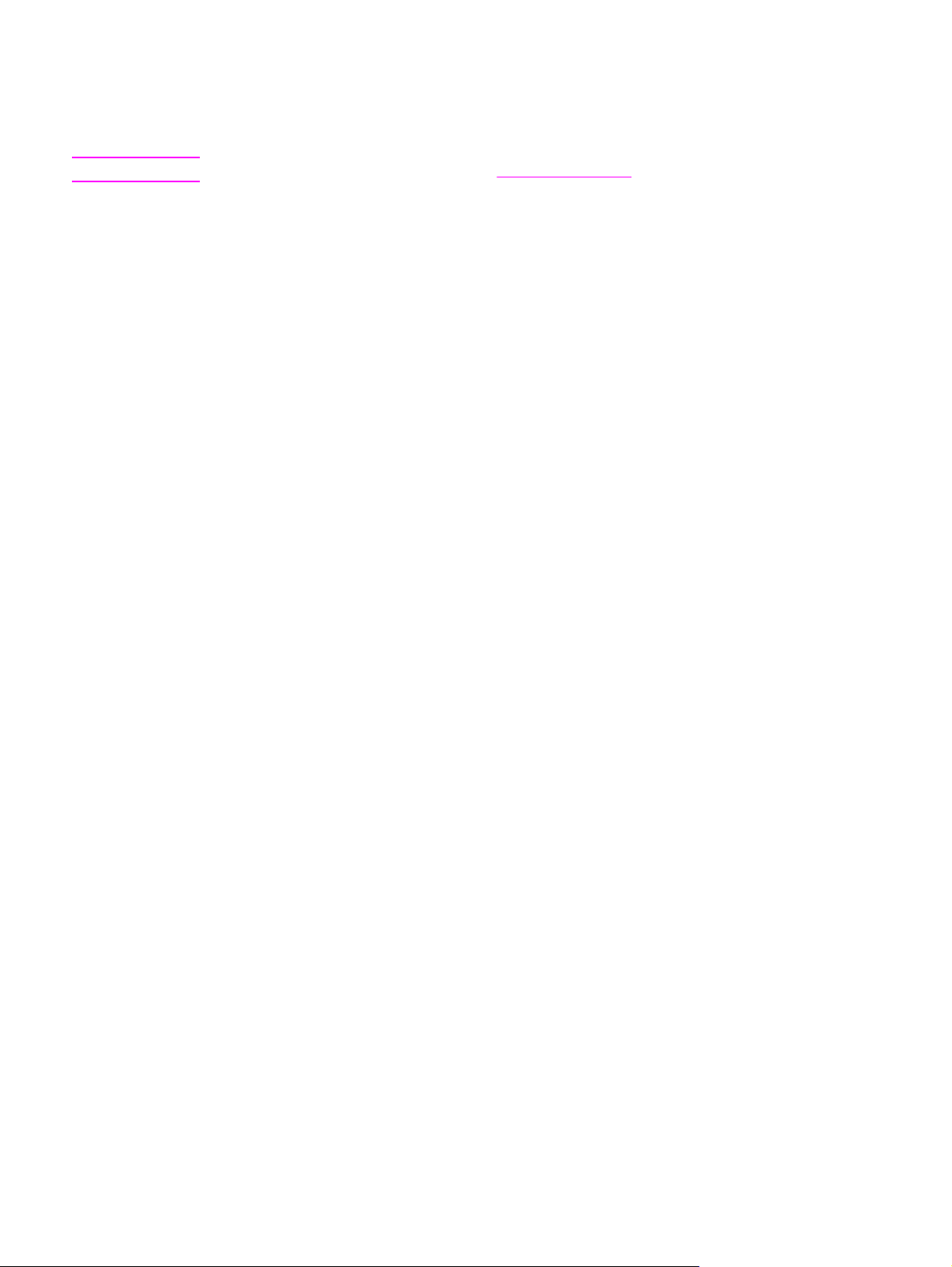
Umweltschutzmerkmale
●
Energiesparender Bereitschaftsmodus (erfüllt die ENERGY STAR
1.0)
®
Richtlinien, Version
Hinweis
Weitere Informationen finden Sie unter Schutz der Umwelt.
Sicherheitsmerkmale
● Fremdschnittstellen-Verkabelung (FIH)
● Sicheres Löschen der Festplatte
● Sicherheitssperre
● Jobspeicherung
● DSS-Authentifizierung
Minimale Systemvoraussetzungen
Um die E-Mail-Funktion verwenden zu können, muss das MFP-Gerät mit einem IPbasierten Server verbunden werden, der SMTP (Simple Mail Transfer Protocol)
unterstützt. Dieser Server kann sich in einem lokalen Netzwerk oder bei einem
Internetprovider befinden. HP empfiehlt, dass das MFP-Gerät an ein lokales Netzwerk
mit einem SMTP-Server angeschlossen wird. Wenn Sie einen Internetprovider
verwenden, muss die Internetverbindung über DSL (Digital Subscriber Line) hergestellt
werden. Wenn die E-Mail-Dienste vom Provider bereitgestellt werden, erhalten Sie von
diesem die Adresse des SMTP-Servers. Einwahlverbindungen werden nicht unterstützt.
Wenn in Ihrem Netzwerk kein SMTP-Server vorhanden ist, beschaffen Sie sich die
entsprechende Software. Der Kauf und die Verwendung dieser Software liegt allerdings
in Ihrer Verantwortung.
DEWW Leistungsmerkmale und Vorteile des MFP-Geräts 7
Page 22
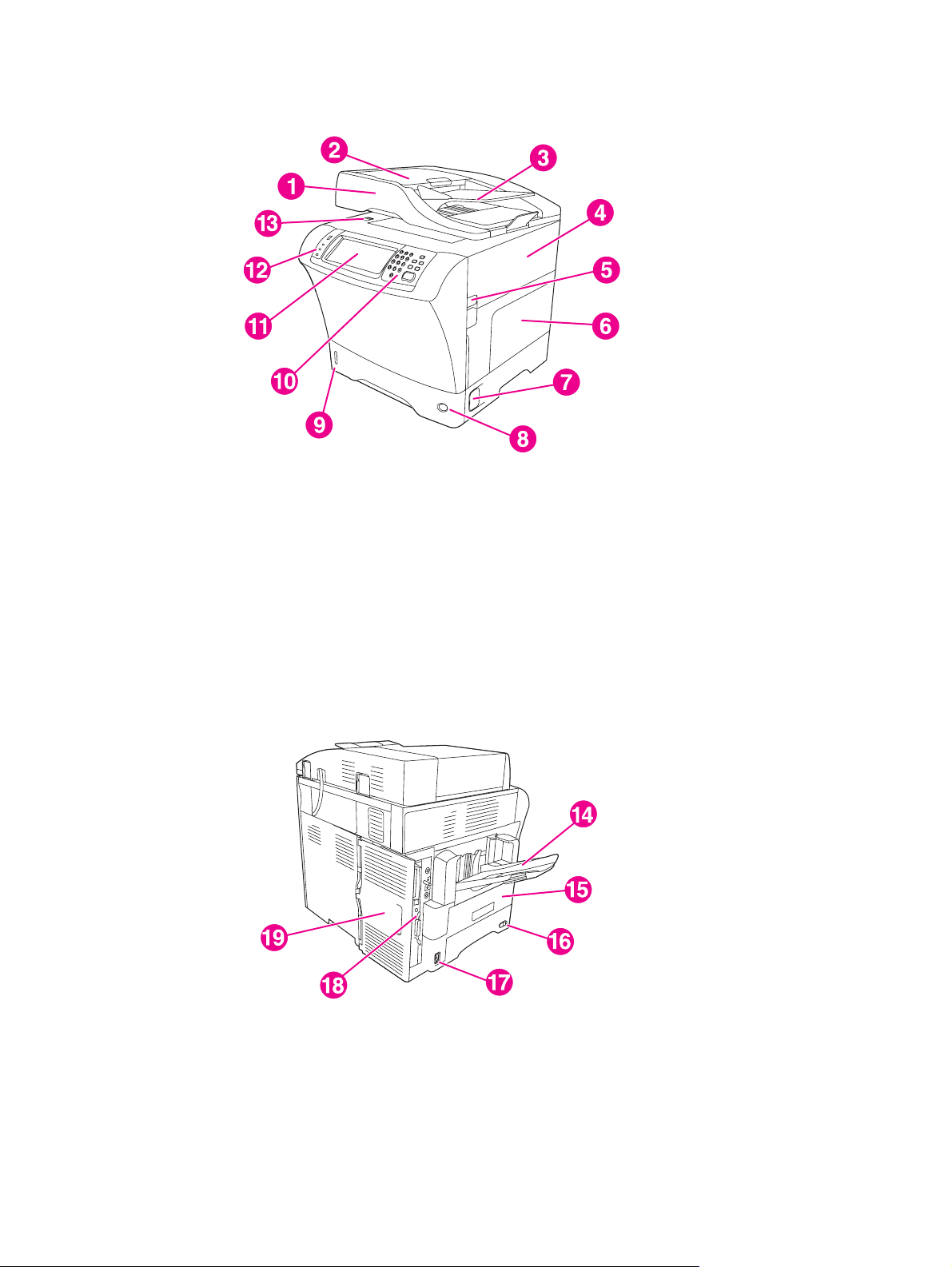
Komponenten und Zubehör
Machen Sie sich erst mit den verschiedenen Komponenten des MFP-Geräts vertraut, bevor
Sie damit arbeiten.
1 Automatischer Vorlageneinzug (ADF)
2 ADF-Abdeckung
3 ADF-Zufuhrfach
4 Obere Abdeckung (ermöglicht Zugang zur Druckpatrone)
5 Entriegelung für obere Abdeckung
6 Fach 1 (Mehrzweckfach)
7 Entriegelung für Zugangsklappe (zum Beseitigen von Papierstaus)
8 Fachnummeranzeige
9 Papierstandanzeige
10 Numerisches Tastenfeld
11 Bedienfeldanzeige (Touchpad)
12 Status-LEDs
13 Scannerarretierung
14 Ausgabefach
15 Optionaler Duplexer
16 Netzschalter
17 Netzanschluss
18 Schnittstellenanschlüsse
19 Formatiererabdeckung (ermöglicht Zugang zu Flash-Speicherkarten und Festplatte)
8 Kapitel 1 MFP-Grundlagen DEWW
Page 23
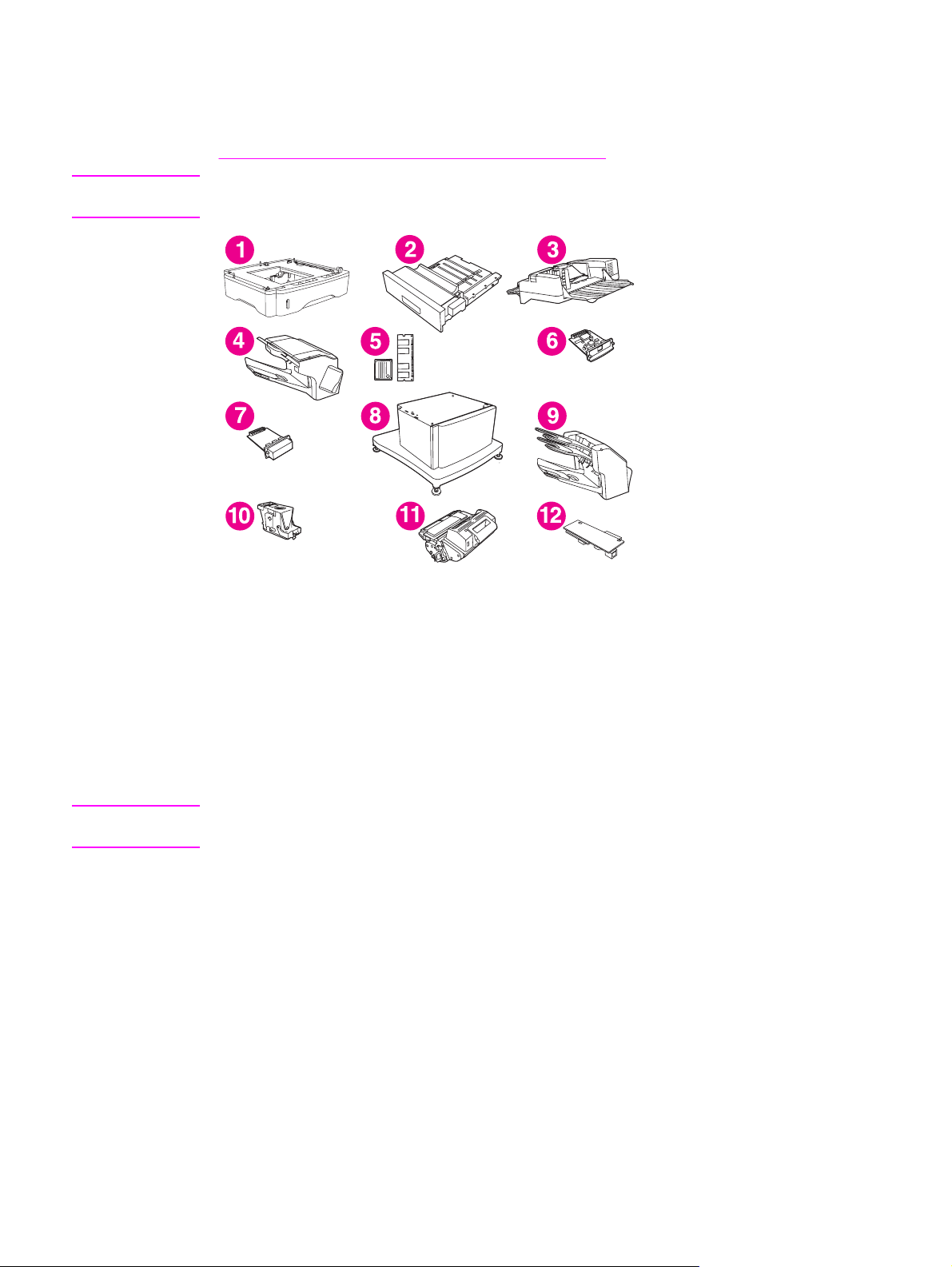
Zubehör und Verbrauchsmaterial
Sie können die Funktionen des MFP-Geräts durch optionales Zubehör erweitern.
Informationen zum Bestellen von Zubehör und Verbrauchsmaterial finden Sie unter
Bestellen von Teilen, Zubehör und Verbrauchsmaterial.
Hinweis
Verwenden Sie nur Zubehör und Verbrauchsmaterial, das speziell für das MFP-Gerät
entwickelt wurde, damit die optimale Leistung gewährleistet ist.
1 500-Blatt-Zufuhrfach (Q5968A) (siehe folgenden Hinweis)
2 Duplexer (Q5969A)
3 Umschlagzufuhr (Q2438B)
4 Hefter/Stapler (Q5691A)
5 DIMM-Speichermodule und Flash-Speicherkarten
6 HP JetDirect-Druckserver (EIO-Karte)
7 Festplatte (EIO-Karte)
8 Unterstellschrank/Standfuß (Q5970A)
9 Mailbox mit drei Fächern (Q5692A)
10 Heftklammernmagazin (C8091A)
11 Druckpatrone (Q5945A)
12 HP LaserJet Analogfax-Zubehör 300 (Q3701A)
Hinweis
Bis zu drei optionale 500-Blatt-Zufuhrfächer können am MFP-Gerät angebracht werden. HP
empfiehlt, dass Sie dann auch einen Unterstellschrank/Standfuß verwenden.
DEWW Komponenten und Zubehör 9
Page 24
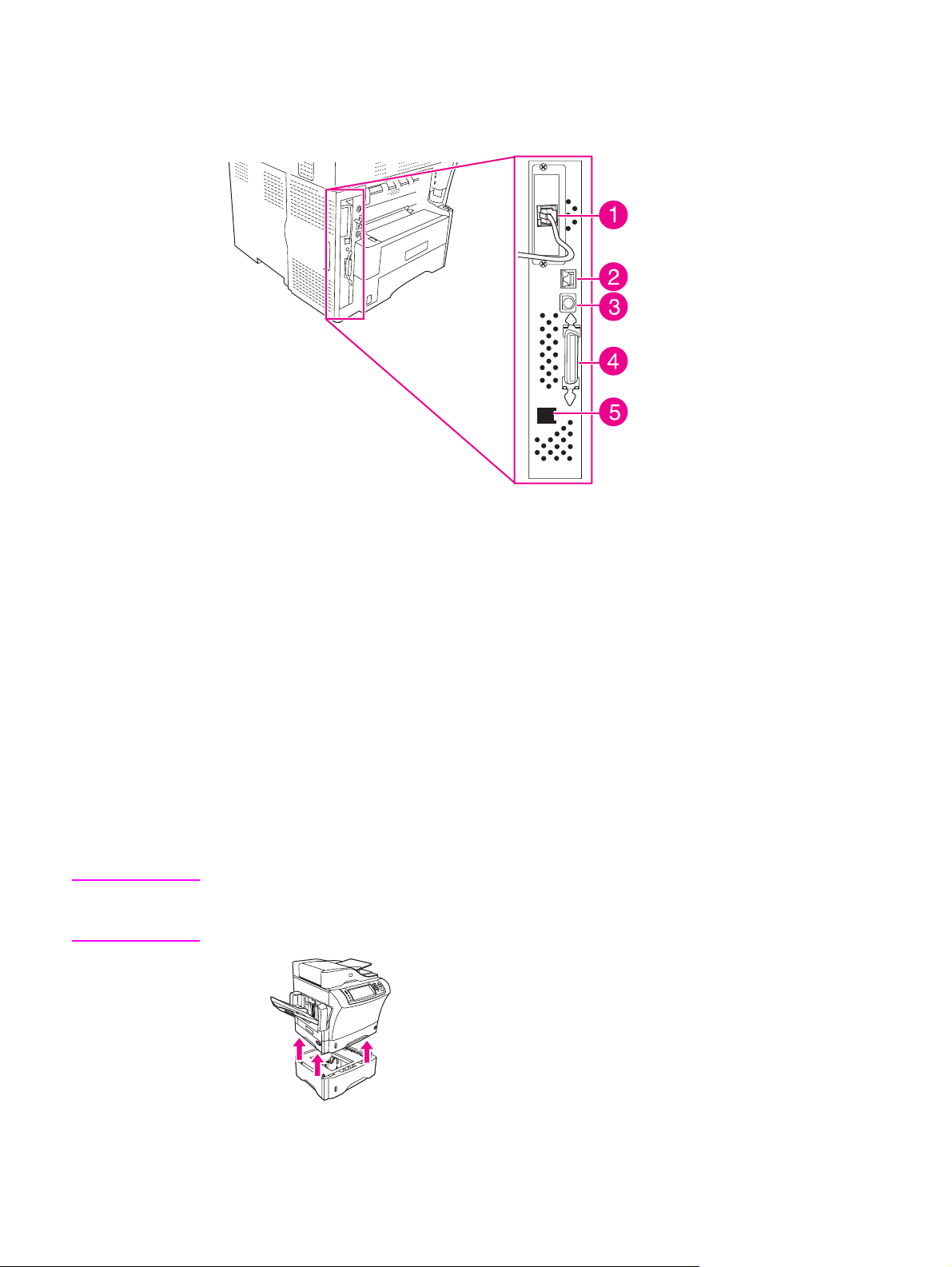
Schnittstellenanschlüsse
Das MFP-Gerät verfügt über fünf Anschlüsse für die Verbindung mit einem Computer oder
Netzwerk. Die Anschlüsse befinden sich hinten links am Gerät.
1 EIO-Steckplatz
2 Netzwerkanschluss (integrierter HP Jetdirect-Druckserver)
3 Anschluss für Fremdschnittstellen-Verkabelung (FIH)
4 IEEE 1284B-konformer Parallelanschluss
5 Telefonanschluss (für das optionale Faxzubehör)
ACHTUNG!
Transportieren des MFP-Geräts
Bevor Sie das MFP-Gerät transportieren, müssen Sie unbedingt den Scanner arretieren. Die
Arretierung befindet sich unter der Scannerabdeckung links neben dem Vorlagenglas.
Das Gerät ist sehr schwer und sollte von drei Personen getragen werden. Eine Person sollte
von vorne die Seiten anfassen, die beiden anderen sollten von der Seite her hinten und
seitlich zufassen. Nehmen Sie vor dem Transport das Ausgabefach und ggf. das optionale
Ausgabezubehör heraus. Verwenden Sie zum Anheben die Handgriffe an den Seiten und an
der Rückseite des Geräts. Versuchen Sie nicht, das Gerät an einer anderen
Komponente anzuheben. Wenn die Unterseite des MFP-Geräts an einem optionalen
Zubehör (z.B. 500-Blatt-Fach oder Unterstellschrank) befestigt ist, müssen die Arretierungen
vor dem Transport gelöst werden.
Nehmen Sie unbedingt die angebrachten optionalen Zubehörteile (z.B. Zufuhrfach oder
Hefter/Stapler) vom MFP-Gerät ab, bevor Sie es anheben. Sie könnten sich sonst verletzen
oder das Gerät beschädigen.
10 Kapitel 1 MFP-Grundlagen DEWW
Page 25
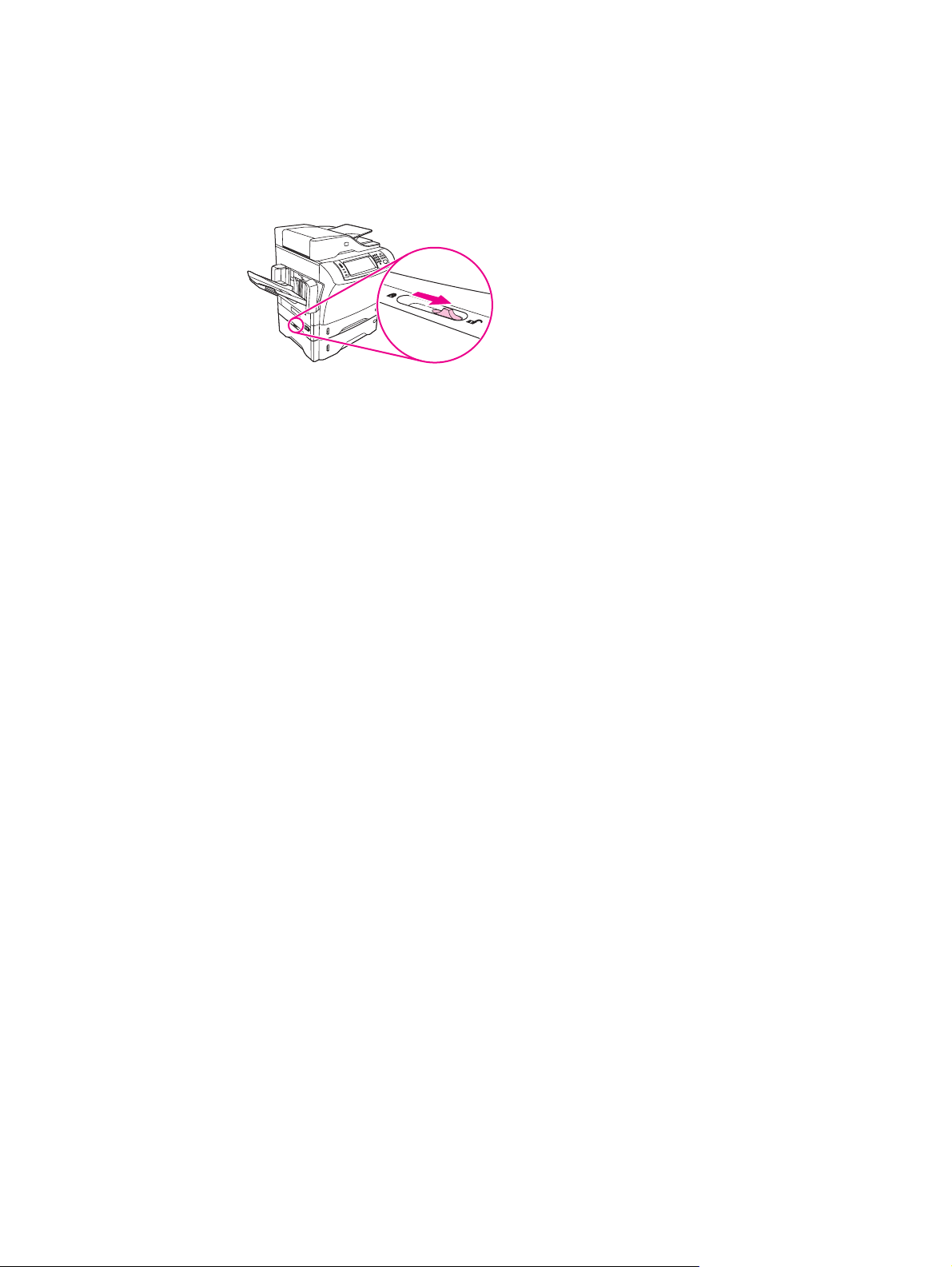
Arretieren und Lösen der optionalen Zubehörteile
Aus Stabilitätsgründen werden die optionalen 500-Blatt-Zufuhrfächer und der
Unterstellschrank automatisch an der Unterseite des MFP-Geräts arretiert, damit es nicht
umkippen kann. Achten Sie beim Anbringen von Zubehörteilen darauf, dass sich die
Arretierung in der hinteren (geschlossenen) Position befindet.
Um die Zubehörteile vom MFP-Gerät zu lösen, schieben Sie die Arretierung nach vorne.
DEWW Komponenten und Zubehör 11
Page 26
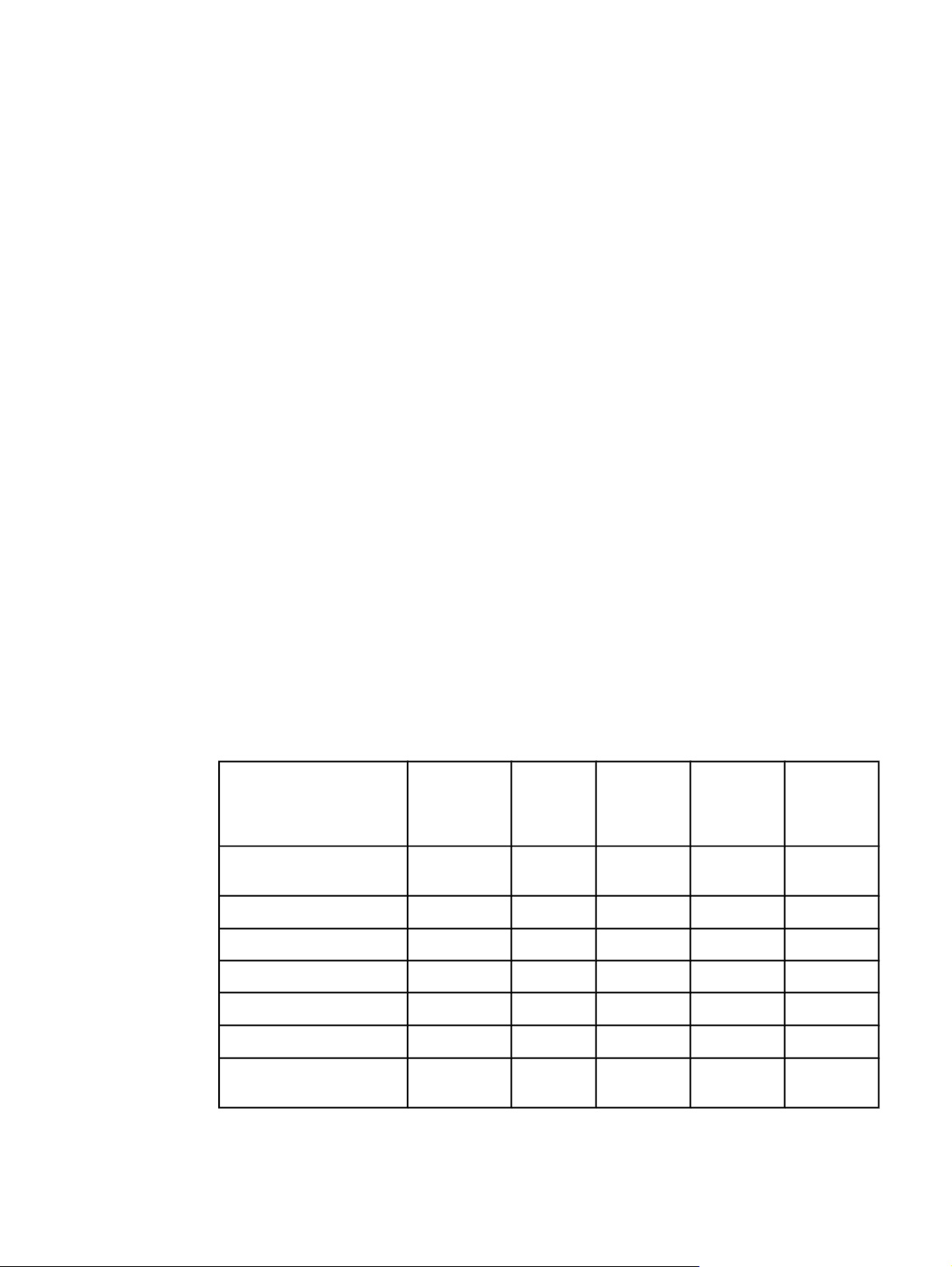
Software
Im Lieferumfang des MFP-Geräts ist nützliche Software enthalten, einschließlich
Druckertreiber und optionaler Software. HP empfiehlt zur einfachen Einrichtung des Geräts
und für den Zugriff auf den gesamten Funktionsumfang dringend die Installation der
mitgelieferten Software.
Informationen zu zusätzlicher Software und Sprachen finden Sie in den
Installationshinweisen und Readme-Dateien auf der MFP-CD-ROM. Die HP Software ist
nicht in allen Sprachen verfügbar.
Betriebssysteme und MFP-Softwarekomponenten
Die MFP-CD-ROM enthält Softwarekomponenten und Treiber für Benutzer und
Netzwerkadministratoren. Wenn Sie alle Druckfunktionen des Geräts nutzen möchten,
müssen die Druckertreiber von der CD-ROM installiert werden. Die Installation der anderen
Anwendungen wird empfohlen, ist jedoch nicht erforderlich. Weitere Informationen finden
Sie in den Installationshinweisen und Readme-Dateien auf der MFP-CD-ROM.
Die CD-ROM enthält Software für Benutzer und Netzwerkadministratoren, die mit folgenden
Betriebssystemen arbeiten:
●
Microsoft
●
Microsoft Windows NT
®
Windows® 98 und Windows Millennium Edition (Me)
®
4.0 (nur Druckertreiber)
● Microsoft Windows 2000, Windows XP und Windows Server 2003
● Apple Mac OS 9.1 oder höher und Mac OS X 10.1 oder höher
Die aktuellen Druckertreiber für alle unterstützten Betriebssysteme können von der Website
http://www.hp.com/go/lj4345mfp_software heruntergeladen werden. Wenn Sie keinen
Zugang zum Internet haben, finden Sie auf dem mit dem Drucker gelieferten Hinweiszettel
weitere Informationen darüber, wie Sie die aktuelle Software erhalten.
Die folgende Tabelle enthält die verfügbare Software für das MFG-Gerät.
Software Windows 98/MeWindows
2000/XP/
Server
2003
WindowsInstallationsprogramm
3
PCL 5
PCL 6 x x
PostScript-Emulation x x x
HP Toolbox x x
x x
x x
Mac OS
2
x
UNIX®/
Linux
OS/2
HP Web Jetadmin
MacintoshInstallationsprogramm
1
x x
x
12 Kapitel 1 MFP-Grundlagen DEWW
Page 27
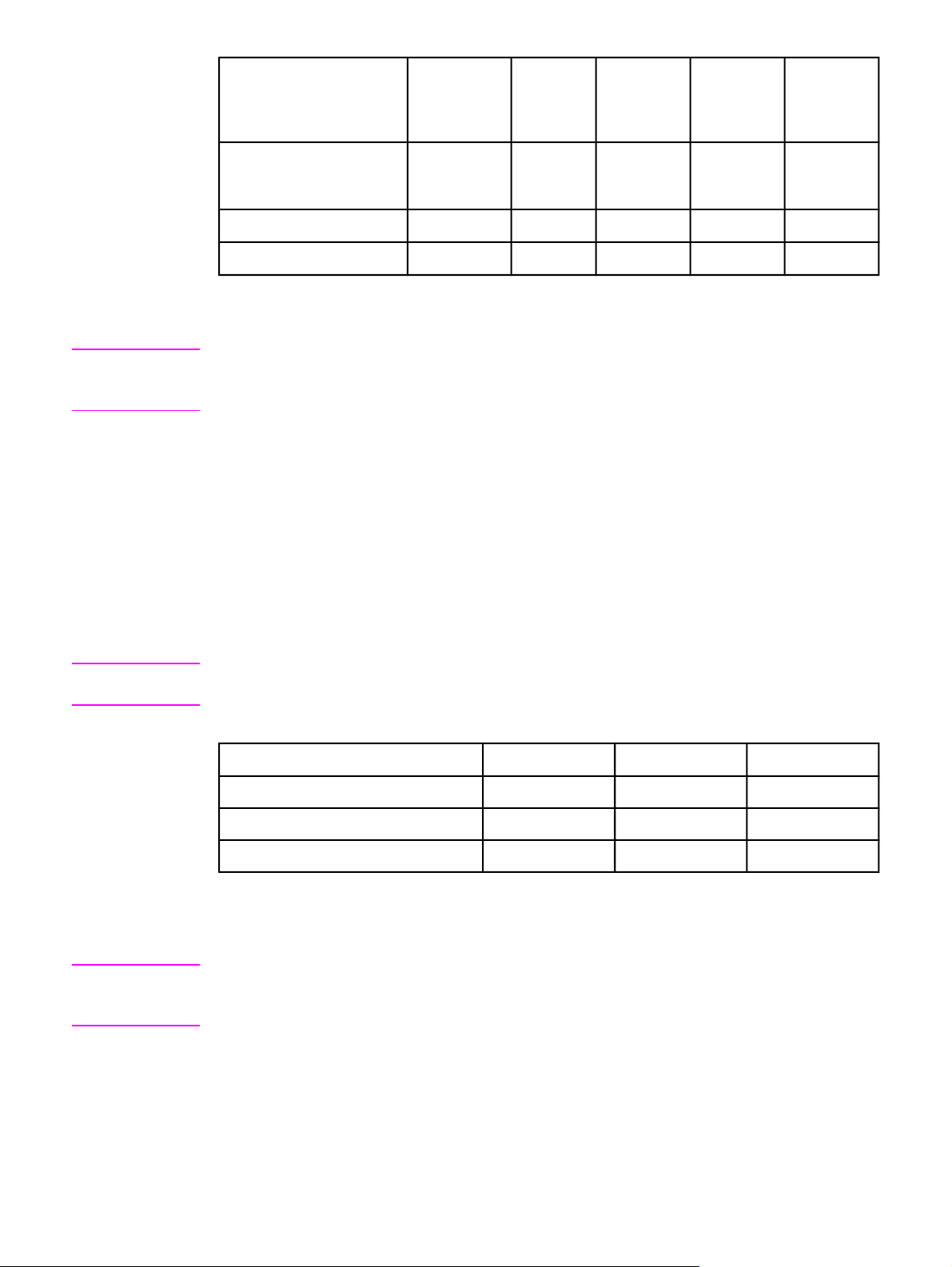
Software Windows 98/MeWindows
2000/XP/
Server
2003
Mac OS
UNIX®/
Linux
OS/2
Hinweis
Macintosh PPD-Dateien
(PostScript Printer
Description)
IBM-Treiber
Modell-Skriptdateien
1
Nur über das Internet verfügbar
2
Mac OS X 10.2 oder höher, TCP/IP muss aktiviert sein
3
Installation mit dem Assistenten zur Druckerinstallation.
1
1
x
x
x
Sie können auch die gesondert erhältliche HP Digital Sending Software zum Senden
digitaler Dokumente an Faxgeräte erwerben. Weitere Informationen finden Sie unter
http://www.hp.com/go/lj4345mfp_software.
Druckertreiber
Druckertreiber ermöglichen den Zugriff auf die Druckfunktionen des MFP-Geräts und bieten
eine Schnittstelle für die Kommunikation mit dem Computer (über eine Druckersprache).
Informationen zu zusätzlicher Software und Sprachen finden Sie in den
Installationshinweisen und Readme-Dateien auf der MFP-CD-ROM.
Folgende Druckertreiber sind im Lieferumfang des MFP-Geräts enthalten. Die aktuellen
Treiber finden Sie unter http://www.hp.com/go/lj4345mfp_software. Je nach Konfiguration
der Windows-Computer überprüft das Installationsprogramm für die MFP-Software, ob ein
Internetzugang besteht, damit die neuesten Treiber heruntergeladen werden können.
Hinweis
Hinweis
Die PCL5-Druckertreiber und die Druckertreiber für Microsoft Windows NT 4.0 können von
der Website http://www.hp.com/go/lj4345mfp_software heruntergeladen werden.
Betriebssystem
Windows 98, Me x x x
Windows 2000, XP, Server 2003 x x x
Mac OS x x
1
Bei einigen Treibern bzw. Betriebssystemen stehen nicht alle Funktionen des MFP-Geräts
1
PCL 6 PS
PPD
2
zur Verfügung. Welche Funktionen verfügbar sind, können Sie der kontextbezogenen Hilfe
des Druckertreibers entnehmen.
2
PostScript (PS) PPD-Dateien
Falls das System während der Softwareinstallation nicht automatisch im Internet nach den
aktuellen Treibern gesucht hat, laden Sie die Treiber von der Website http://www.hp.com/go/
lj4345mfp_software herunter.
Modell-Skriptdateien für UNIX und Linux können aus dem Internet heruntergeladen oder
über einen autorisierten HP Kundenunterstützungs- oder Serviceanbieter angefordert
werden. Unterstützung für Linux finden Sie unter http://www.hp.com/go/linux. Unterstützung
für UNIX finden Sie unter http://www.hp.com/go/jetdirectunix_software. Weitere
Informationen finden Sie im Hinweisblatt, das dem MFP-Gerät beiliegt.
DEWW Software 13
Page 28
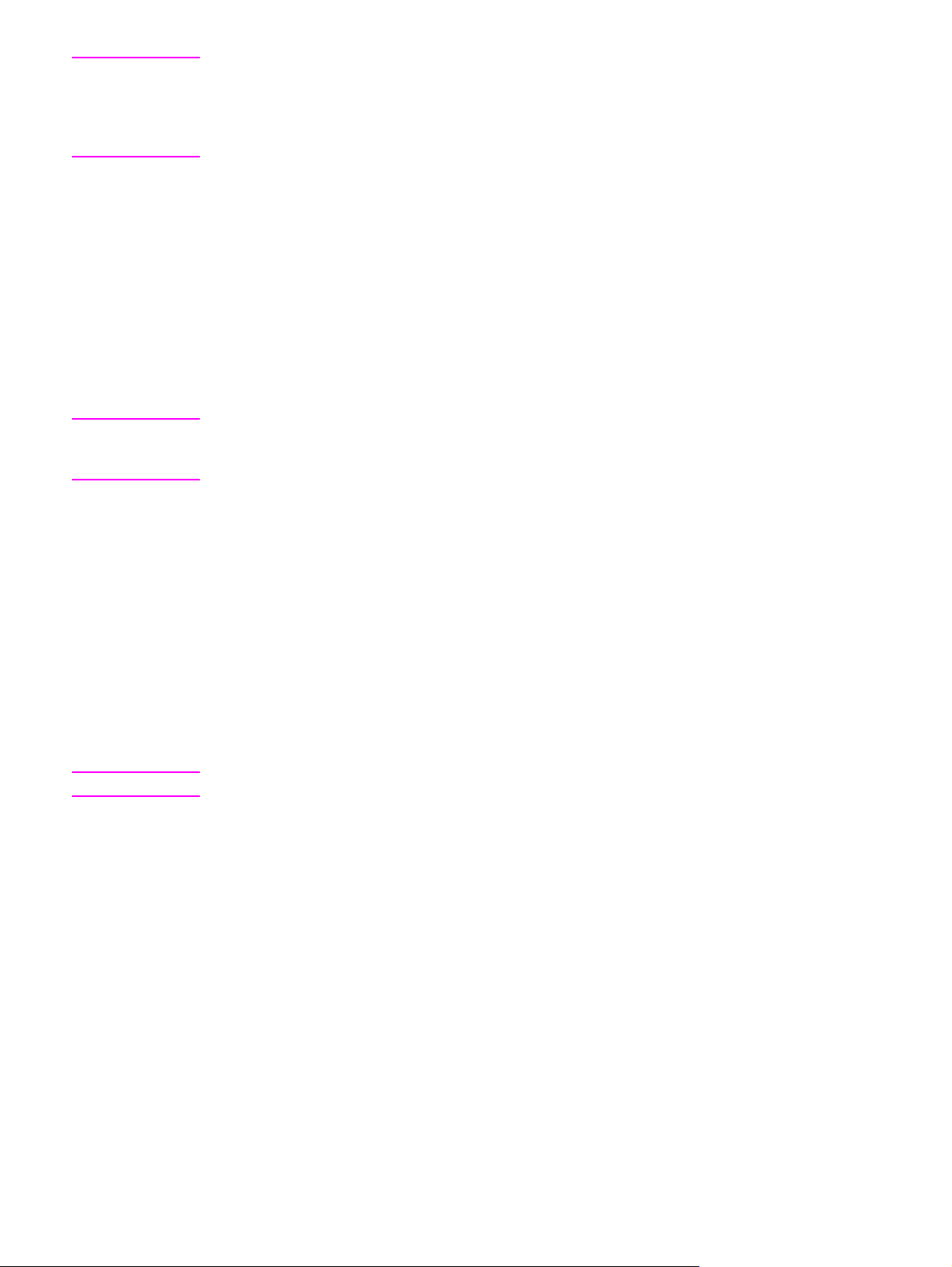
Hinweis
Wenn sich der gewünschte Druckertreiber nicht auf der MFP-CD-ROM befindet oder hier
nicht aufgeführt ist, lesen Sie die Installationshinweise und die Readme-Dateien. Dort finden
Sie Informationen, ob der Druckertreiber unterstützt wird. Wenn dies nicht der Fall ist,
wenden Sie sich an den Hersteller oder Händler des verwendeten Programms, und fordern
Sie einen Treiber für das MFP-Gerät an.
Weitere Treiber
Die folgenden Treiber befinden sich nicht auf der CD-ROM, können aber aus dem Internet
heruntergeladen werden.
● OS/2 PCL 5- oder PCL 6-Druckertreiber
● OS/2 PS-Druckertreiber
● Modell-Skriptdateien für UNIX
● Linux-Treiber
● HP OpenVMS-Treiber
Hinweis
Hinweis
Die OS/2-Treiber sind bei IBM erhältlich und im Lieferumfang von OS/2 enthalten. Sie
stehen nicht in Japanisch, Koreanisch, vereinfachtem Chinesisch oder traditionellem
Chinesisch zur Verfügung.
Auswählen des richtigen Druckertreibers für Ihre Anforderungen
Wenn Sie ein Windows-Betriebssystem verwenden, wählen Sie den Druckertreiber danach
aus, wie Sie das MFP-Gerät nutzen. Bestimmte MFP-Funktionen sind nur in den PCL 6Treibern verfügbar. Informationen zu den verfügbaren Funktionen finden Sie in der OnlineHilfe des Treibers.
● Mit dem PCL6-Treiber können Sie auf alle Funktionen des MFP-Geräts zugreifen. Er
wird für allgemeine Druckaufgaben in Büros empfohlen, um ein Höchstmaß an
Druckleistung und Druckqualität zu gewährleisten.
● Verwenden Sie den PS-Treiber, wenn Sie in erster Linie aus PostScript-spezifischen
Programmen (z.B. von Adobe
PostScript Level 3 oder die Unterstützung von PS Flash-Schriftarten gewährleistet ist.
Das MFP-Gerät schaltet automatisch zwischen PS- und PCL-Druckersprachen um.
®
oder Corel®) drucken, damit die Kompatibilität mit
Verwenden der Druckertreiber
Gehen Sie folgendermaßen vor, um vom Computer aus auf die Druckertreiber zuzugreifen:
14 Kapitel 1 MFP-Grundlagen DEWW
Page 29
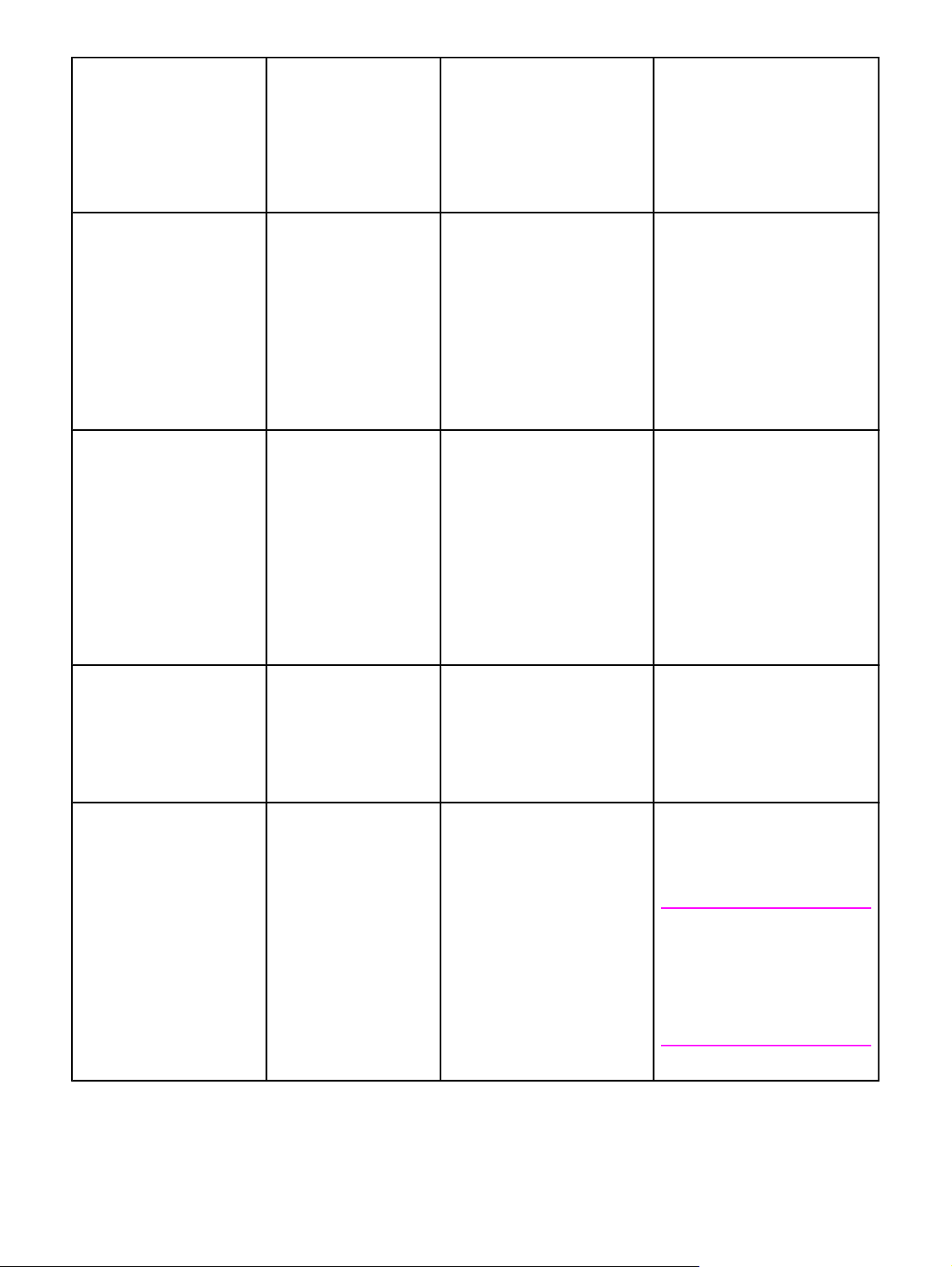
Betriebssystem Ändern der
Einstellungen für alle
Druckjobs, bis das
Softwareprogramm
geschlossen wird
Ändern der
Standardeinstellungen für
Druckjobs (z.B. Aktivieren
der Option Beidseitiger
Druck)
Ändern der
Konfigurationseinstellungen
(z.B. Hinzufügen einer
physischen Option wie etwa
ein Zufuhrfach oder
Aktivieren/Deaktivieren einer
Treiberfunktion wie Manuellen
Duplexdruck zulassen)
Windows 98, NT 4.0 und Me Klicken Sie in der
Anwendung im Menü
Datei auf Drucken.
Wählen Sie das MFPGerät aus, und klicken
Sie auf Eigenschaften.
Dies ist die gängigste
Vorgehensweise, wobei
die Schritte im
Einzelnen abweichen
können.
Windows 2000, XP und
Server 2003
Mac OS 9.1 Klicken Sie im Menü
Klicken Sie in der
Anwendung im Menü
Datei auf Drucken.
Wählen Sie das MFPGerät aus, und klicken
Sie auf Eigenschaften
oder Einstellungen.
Dies ist die gängigste
Vorgehensweise, wobei
die Schritte im
Einzelnen abweichen
können.
Datei auf Drucken.
Ändern Sie die
gewünschten
Einstellungen in den
verschiedenen PopupMenüs.
Klicken Sie auf Start, zeigen
Sie auf Einstellungen, und
klicken Sie auf Drucker.
Klicken Sie mit der rechten
Maustaste auf das Symbol
des MFP-Geräts, und wählen
Sie Eigenschaften (Windows
98 und Me) oder Standard-
Dokumenteinstellungen
(Windows NT 4.0).
Klicken Sie auf Start, zeigen
Sie auf Einstellungen, und
klicken Sie auf Drucker oder
Drucker und Faxgeräte.
Klicken Sie mit der rechten
Maustaste auf das Symbol für
das MFP-Gerät, und wählen
Sie Druckeinstellungen.
Klicken Sie im Menü Datei auf
Drucken. Klicken Sie auf
Einstellungen sichern, wenn
Sie in einem Popup-Menü
Änderungen an den
Einstellungen vorgenommen
haben.
Klicken Sie auf Start, zeigen Sie
auf Einstellungen, und klicken
Sie auf Drucker. Klicken Sie mit
der rechten Maustaste auf das
Symbol des MFP-Geräts, und
wählen Sie Eigenschaften.
Klicken Sie auf das Register
Konfigurieren.
Klicken Sie auf Start, zeigen Sie
auf Einstellungen, und klicken
Sie auf Drucker oder Drucker
und Faxgeräte. Klicken Sie mit
der rechten Maustaste auf das
Symbol des MFP-Geräts, und
wählen Sie Eigenschaften.
Klicken Sie auf das Register
Geräteeinstellungen.
Klicken Sie auf dem
Schreibtisch auf das Symbol
des MFP-Geräts. Klicken Sie im
Menü Drucker (Printing) auf
Ändern (Change Setup).
Mac OS X 10.1 Klicken Sie im Menü
Datei auf Drucken.
Ändern Sie die
gewünschten
Einstellungen in den
verschiedenen PopupMenüs.
Klicken Sie im Menü Datei auf
Drucken. Ändern Sie die
gewünschten Einstellungen in
den verschiedenen PopupMenüs, und klicken Sie dann
im Haupt-Popup-Menü auf
Eigene Einstellungen
sichern. Diese Einstellungen
werden unter der Option
Eigene gespeichert. Um die
neuen Einstellungen zu
verwenden, müssen Sie die
Option Eigene jeweils beim
Öffnen eines Programms zum
Drucken auswählen.
Löschen Sie das MFP-Gerät,
und installieren Sie es erneut.
Der Treiber wird anschließend
automatisch mit den neuen
Optionen konfiguriert.
Hinweis
Führen Sie diese Schritte nur
bei AppleTalk-Verbindungen
aus. Bestimmte
Konfigurationseinstellungen sind
im Classic-Modus
möglicherweise nicht verfügbar.
DEWW Software 15
Page 30
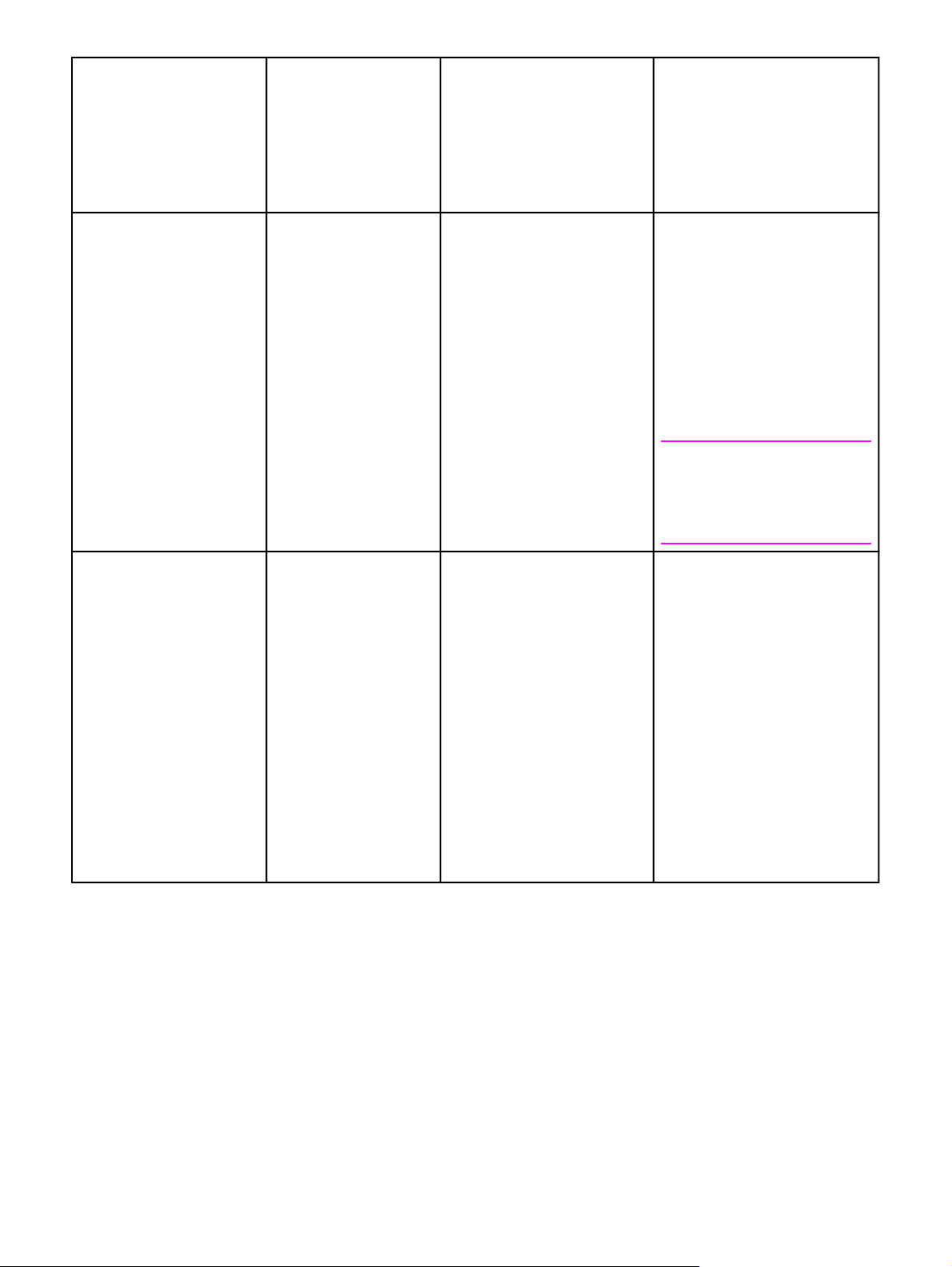
Betriebssystem Ändern der
Einstellungen für alle
Druckjobs, bis das
Softwareprogramm
geschlossen wird
Ändern der
Standardeinstellungen für
Druckjobs (z.B. Aktivieren
der Option Beidseitiger
Druck)
Ändern der
Konfigurationseinstellungen
(z.B. Hinzufügen einer
physischen Option wie etwa
ein Zufuhrfach oder
Aktivieren/Deaktivieren einer
Treiberfunktion wie Manuellen
Duplexdruck zulassen)
Mac OS X 10.2 Klicken Sie im Menü
Datei auf Drucken.
Ändern Sie die
gewünschten
Einstellungen in den
verschiedenen PopupMenüs.
Mac OS X 10.3 Klicken Sie im Menü
Datei auf Drucken.
Ändern Sie die
gewünschten
Einstellungen in den
verschiedenen PopupMenüs.
Klicken Sie im Menü Datei auf
Drucken. Ändern Sie die
gewünschten Einstellungen in
den verschiedenen PopupMenüs, klicken Sie dann im
Popup-Menü Einstellungen
auf Sichern unter, und geben
Sie einen Namen für die
Einstellung ein. Diese
Einstellungen werden im
Menü Einstellungen
gespeichert. Um die neuen
Einstellungen verwenden zu
können, müssen Sie die
gespeicherte Einstellung
jeweils beim Öffnen eines
Programms für das Drucken
auswählen.
Klicken Sie im Menü Datei auf
Drucken. Ändern Sie die
gewünschten Einstellungen in
den verschiedenen PopupMenüs, klicken Sie dann im
Popup-Menü Einstellungen
auf Sichern unter, und geben
Sie einen Namen für die
Einstellung ein. Diese
Einstellungen werden im
Menü Einstellungen
gespeichert. Um die neuen
Einstellungen verwenden zu
können, müssen Sie die
gespeicherte Einstellung bei
jedem Öffnen eines
Programms neu für das
Drucken auswählen.
Öffnen Sie das Print Center,
indem Sie das
Festplattensymbol auswählen,
dann auf Programme und
Dienstprogramme klicken und
anschließend auf Print Center
doppelklicken. Klicken Sie auf
die Druckwarteliste. Klicken Sie
im Menü Drucker auf
Information einblenden.
Klicken Sie auf das Menü
Installationsoptionen.
Hinweis
Bestimmte
Konfigurationseinstellungen sind
im Classic-Modus
möglicherweise nicht verfügbar.
Öffnen Sie das Printer Setup
Utility, indem Sie das
Festplattensymbol auswählen,
dann auf Programme und
Dienstprogramme klicken und
zuletzt auf Printer Setup Utility
doppelklicken. Klicken Sie auf
die Druckwarteliste. Klicken Sie
im Menü Drucker auf
Information einblenden.
Klicken Sie auf das Menü
Installationsoptionen.
Hilfefunktion der Druckertreiber (Windows)
Jeder Druckertreiber verfügt über Hilfe-Fenster, die je nach verwendetem WindowsBetriebssystem über die Schaltfläche "Hilfe", die Taste F1 oder das Fragezeichensymbol in
der oberen rechten Ecke des Druckertreibers angezeigt werden können. Sie können auch
die Hilfe des Druckertreibers öffnen, indem Sie mit der rechten Maustaste auf ein Element
des Treibers und dann auf Direkthilfe klicken. Diese Hilfe-Fenster enthalten ausführliche
Informationen zum jeweiligen Treiber. Die Hilfefunktion der Druckertreiber wird getrennt von
der Online-Hilfe der Anwendung aufgerufen.
16 Kapitel 1 MFP-Grundlagen DEWW
Page 31

Funktionsmerkmale des Druckertreibers
Mit den verschiedenen Funktionen des Druckertreibers können Sie beispielsweise die
folgenden Aufgaben durchführen:
● Beidseitiges Bedrucken von Dokumenten (Duplexdruck)
● Drucken von Wasserzeichen
● Ändern der Größe von Dokumenten
● Einrichten eines benutzerdefinierten Papierformats
● Drucken der ersten Seite oder der Deckblätter auf anderem Papier
● Drucken mehrerer Seiten auf einem Blatt Papier
● Einstellen der Ausgabeoptionen (z.B. Heften oder Verwenden der Mailbox)
● Festlegen, ob Dokumente mit der bedruckten Seite nach oben oder nach unten
ausgeben werden
Hinweis
Vollständige Informationen zu diesen Treiberfunktionen finden Sie unter
Bedrucken von Papier (optionaler Duplexer) und Verwenden der Funktionen des
Druckertreibers.
Beidseitiges
HP Dienstprogramm zur Datenträgerverwaltung
Dieses Dienstprogramm sollte nur auf dem Computer des Systemadministrators installiert
werden. Mit ihm können die Festplatten- und Flash-Speicherfunktionen konfiguriert werden,
die nicht im Treiber zur Verfügung stehen. Dazu wird eine Verbindung mit bidirektionaler
Kommunikation benötigt.
Das HP Dienstprogramm zur Datenträgerverwaltung ist für Macintosh-Computer nicht
verfügbar.
Mit dem Dienstprogramm können folgende Aufgaben durchgeführt werden:
● Initialisieren von Festplatte und Flash-Speicher
● Laden, Löschen und Verwalten von Schriftarten auf Festplatte und Flash-Speicher über
das Netzwerk
● Laden von PostScript Type 1-, PostScript Type 42- (in das PostScript-Format
konvertierte TrueType-Schriftarten), TrueType- und PCL-Bitmapschriftarten in das Gerät
(zum Laden von PostScript Type 1-Schriftarten muss Adobe Type Manager installiert
sein und ausgeführt werden).
Software für Macintosh-Computer
Mit dem HP Installationsprogramm können die PPD-Dateien (PostScript Printer Description)
und PDEs (Printer Dialog Extensions) für Macintosh-Computer installiert werden.
Wenn das MFP-Gerät an ein Netzwerk angeschlossen ist, kann der integrierte Webserver
zusammen mit Macintosh-Computern verwendet werden. Weitere Informationen finden Sie
Verwenden des integrierten Webservers.
unter
DEWW Software 17
Page 32

PPD-Dateien
Verwenden Sie die PPD-Dateien in Verbindung mit den Apple PostScript-Treibern, um auf
die MFP-Funktionen zuzugreifen und dem Computer die Kommunikation mit dem MFPGerät zu ermöglichen. Ein Installationsprogramm für die PPDs, PDEs und die anderen
Anwendungen befindet sich auf der CD-ROM. Verwenden Sie den entsprechenden PSTreiber des Betriebssystems.
Installieren der Drucksystemsoftware
Im Lieferumfang des MFP-Geräts ist eine CD-ROM mit Drucksystemsoftware und
Druckertreibern enthalten. Wenn Sie sämtliche Druckfunktionen nutzen möchten, muss die
Drucksystemsoftware von der CD-ROM installiert werden.
Wenn Sie nicht auf ein CD-ROM-Laufwerk zugreifen können, laden Sie die
Drucksystemsoftware von der folgenden Website herunter: http://www.hp.com/go/
lj4345mfp_software.
Hinweis
Beispiele für Modell-Skriptdateien für UNIX- (HP-UX®, Sun Solaris) und Linux-Netzwerke
stehen im Internet zum Download bereit. Unterstützung für Linux finden Sie unter
http://www.hp.com/go/linux. Unterstützung für UNIX finden Sie unter http://www.hp.com/go/
jetdirectunix_software.
Sie können die aktuelle Software kostenlos unter http://www.hp.com/go/lj4345mfp_software
herunterladen.
Nachdem Sie die Software entsprechend den Anweisungen installiert und geladen haben,
fahren Sie mit Abschnitt
Informationen, wie Sie Ihr MFP-Gerät optimal nutzen können.
Verwenden der Funktionen des Druckertreibers fort. Dort finden Sie
Installieren der Windows-Drucksystemsoftware für Direktverbindungen
In diesem Abschnitt wird beschrieben, wie Sie die Drucksystemsoftware für Microsoft
Windows 98, Windows Me, Windows 2000, Windows XP und Windows Server 2003
installieren.
Wenn das MFP-Gerät direkt mit einem Computer verbunden werden soll, müssen Sie die
Software installieren, bevor Sie das Parallelkabel anschließen. Wenn das Parallelkabel vor
dem Installieren der Software angeschlossen wurde, fahren Sie mit Abschnitt
Software nach dem Anschließen des Parallelkabels fort.
Verwenden Sie ein IEEE 1284-kompatibles Parallelkabel.
Installieren der
So installieren Sie die Drucksystemsoftware
1. Schließen Sie alle geöffneten oder ausgeführten Anwendungen.
2. Legen Sie die CD-ROM in das CD-ROM-Laufwerk ein.
Wenn der Begrüßungsbildschirm nicht automatisch angezeigt wird, gehen Sie wie folgt
vor:
a. Klicken Sie im Menü Start auf Ausführen.
b.
Geben Sie Folgendes ein (wobei X der Buchstabe des CD-ROM-Laufwerks ist): X:
\setup
18 Kapitel 1 MFP-Grundlagen DEWW
Page 33

c. Klicken Sie auf OK.
3. Klicken Sie bei der entsprechenden Aufforderung auf Drucker installieren, und folgen
Sie den Anleitungen auf dem Bildschirm.
4. Klicken Sie nach Abschluss der Installation auf Fertig stellen.
5. Starten Sie den Computer neu.
6. Drucken Sie in einer beliebigen Anwendung eine Seite, um zu prüfen, ob die Software
richtig installiert wurde.
Wenn die Installation fehlgeschlagen ist, installieren Sie die Software erneut. Falls dies nicht
möglich ist, lesen Sie die Installationshinweise und Readme-Dateien auf der CD-ROM bzw.
das mit dem Drucker gelieferte Infoblatt, oder informieren Sie sich unter http://www.hp.com/
go/lj4345mfp_software. Sie erhalten auch über den integrierten Webserver
Kundenunterstützung durch den Service HP Instant Support (siehe
integrierten Webservers).
Verwenden des
Installieren der Windows-Drucksystemsoftware für Netzwerke
Die Software auf der MFP-CD-ROM unterstützt die Netzwerkinstallation in einem MicrosoftNetzwerk (außer Windows 3.1x). Informationen zur Netzwerkinstallation unter anderen
Betriebssystemen finden Sie unter http://www.hp.com/go/lj4345mfp_software.
Hinweis
Die Treiber für Windows NT 4.0 müssen mit dem Windows-Assistenten für die
Druckerinstallation installiert werden.
Das Installationsprogramm unterstützt nicht die Druckerinstallation oder
Druckerobjekterstellung auf Novell-Servern. Es unterstützt ausschließlich
Netzwerkinstallationen im Direktmodus zwischen Windows-Computern und einem Drucker.
Verwenden Sie zum Installieren Ihres MFP-Geräts und zum Erstellen von Objekten auf
einem Novell-Server ein entsprechendes HP Dienstprogramm (z.B. HP Web Jetadmin) oder
Novell-Dienstprogramm (z.B. NWadmin).
Sie installieren die Software am einfachsten, indem Sie den Assistenten zur Anpassung des
Installationsprogramms verwenden, der im ersten Installationsfenster aufgerufen werden
kann. Wenn Sie diesen Assistenten nicht verwenden möchten, installieren Sie die Software
wie folgt.
So installieren Sie die Drucksystemsoftware
1. Wenn Sie die Software unter Windows NT 4.0, Windows 2000, Windows XP oder
Windows Server 2003 installieren, müssen Sie über Administratorrechte verfügen.
Drucken Sie eine Konfigurationsseite, um sicherzustellen, dass der HP JetdirectDruckserver für das Netzwerk richtig konfiguriert ist (siehe
Gerätekonfiguration). Suchen Sie auf der zweiten Seite nach der IP-Adresse des MFP-
Geräts. Diese Angabe wird möglicherweise während der Netzwerkinstallation benötigt.
2. Schließen Sie alle geöffneten oder ausgeführten Anwendungen.
Überprüfen der MFP-
3. Legen Sie die CD-ROM in das CD-ROM-Laufwerk ein.
4. Wenn der Begrüßungsbildschirm nicht automatisch angezeigt wird, gehen Sie wie folgt
vor:
a. Klicken Sie im Menü Start auf Ausführen.
b.
Geben Sie Folgendes ein (wobei X der Buchstabe des CD-ROM-Laufwerks ist): X:
\setup
DEWW Software 19
Page 34

c. Klicken Sie auf OK.
5. Klicken Sie bei der entsprechenden Aufforderung auf Drucker installieren, und folgen
Sie den Anleitungen auf dem Bildschirm.
6. Klicken Sie nach Abschluss der Installation auf Fertig stellen.
7. Starten Sie den Computer neu.
8. Drucken Sie in einer beliebigen Anwendung eine Seite, um zu prüfen, ob die Software
richtig installiert wurde.
Wenn die Installation fehlgeschlagen ist, installieren Sie die Software erneut. Falls dies nicht
möglich ist, lesen Sie die Installationshinweise und Readme-Dateien auf der CD-ROM bzw.
das mit dem Drucker gelieferte Infoblatt, oder informieren Sie sich unter http://www.hp.com/
go/lj4345mfp_software. Sie erhalten auch über den integrierten Webserver
Kundenunterstützung durch den Service HP Instant Support (siehe
integrierten Webservers).
So konfigurieren Sie einen Windows-Computer für den Zugriff auf das freigegebene
MFP-Gerät
Sie können das MFP-Gerät für die anderen Benutzer im Windows-Netzwerk freigeben.
Informationen zum Einrichten der Netzwerkfreigabe in Windows finden Sie in der WindowsDokumentation. Nachdem Sie das MFP-Gerät freigegeben haben, installieren Sie die MFPSoftware auf den Computern aller Benutzer, die mit dem Gerät arbeiten möchten.
Verwenden des
Installieren der Macintosh-Drucksystemsoftware für Netzwerke
Dieser Abschnitt beschreibt die Installation der Macintosh-Drucksystemsoftware. Die
Software unterstützt die Betriebssysteme Apple Mac OS 9.x oder höher und Mac OS X 10.1
oder höher.
In der Drucksystemsoftware sind die entsprechenden PPD-Dateien (PostScript Printer
Description) enthalten. Die PPD-Dateien ermöglichen in Verbindung mit dem LaserWriter 8Druckertreiber den Zugriff auf die Funktionen des MFP-Geräts und liefern eine Schnittstelle
für die Kommunikation mit dem Computer. Ein Installationsprogramm für die PPDs und
weitere Software befindet sich auf der CD-ROM, die Sie zusammen mit dem MFP-Gerät
erhalten haben. Verwenden Sie außerdem den Apple LaserWriter 8-Druckertreiber, der mit
dem Computer geliefert wurde.
So installieren Sie Druckertreiber unter Mac OS 9.x
1. Verbinden Sie ein Netzwerkkabel mit dem Netzwerkanschluss des HP JetdirectDruckservers und mit einem freien Anschluss eines Netzwerkgeräts (Computer, Hub
usw.).
2. Legen Sie die CD-ROM in das CD-ROM-Laufwerk ein. Das CD-ROM-Menü wird
automatisch aufgerufen. Wird das CD-ROM-Menü nicht automatisch aufgerufen,
doppelklicken Sie auf das CD-ROM-Symbol auf dem Desktop und anschließend auf das
Symbol Installer. Das Symbol befindet sich im Ordner Installer/<Sprache> der Starter
CD-ROM (wobei <Sprache> für die von Ihnen bevorzugte Sprache steht). So enthält
beispielsweise der Ordner "Installer/English" das Symbol zur Installation der englischen
MFP-Software.
3. Befolgen Sie die Anweisungen auf dem Bildschirm.
4. Doppelklicken Sie auf das Symbol für das Festplattenlaufwerk, klicken Sie auf
Programme, Dienstprogramme, und öffnen Sie das Desktop Printer Utility.
20 Kapitel 1 MFP-Grundlagen DEWW
Page 35
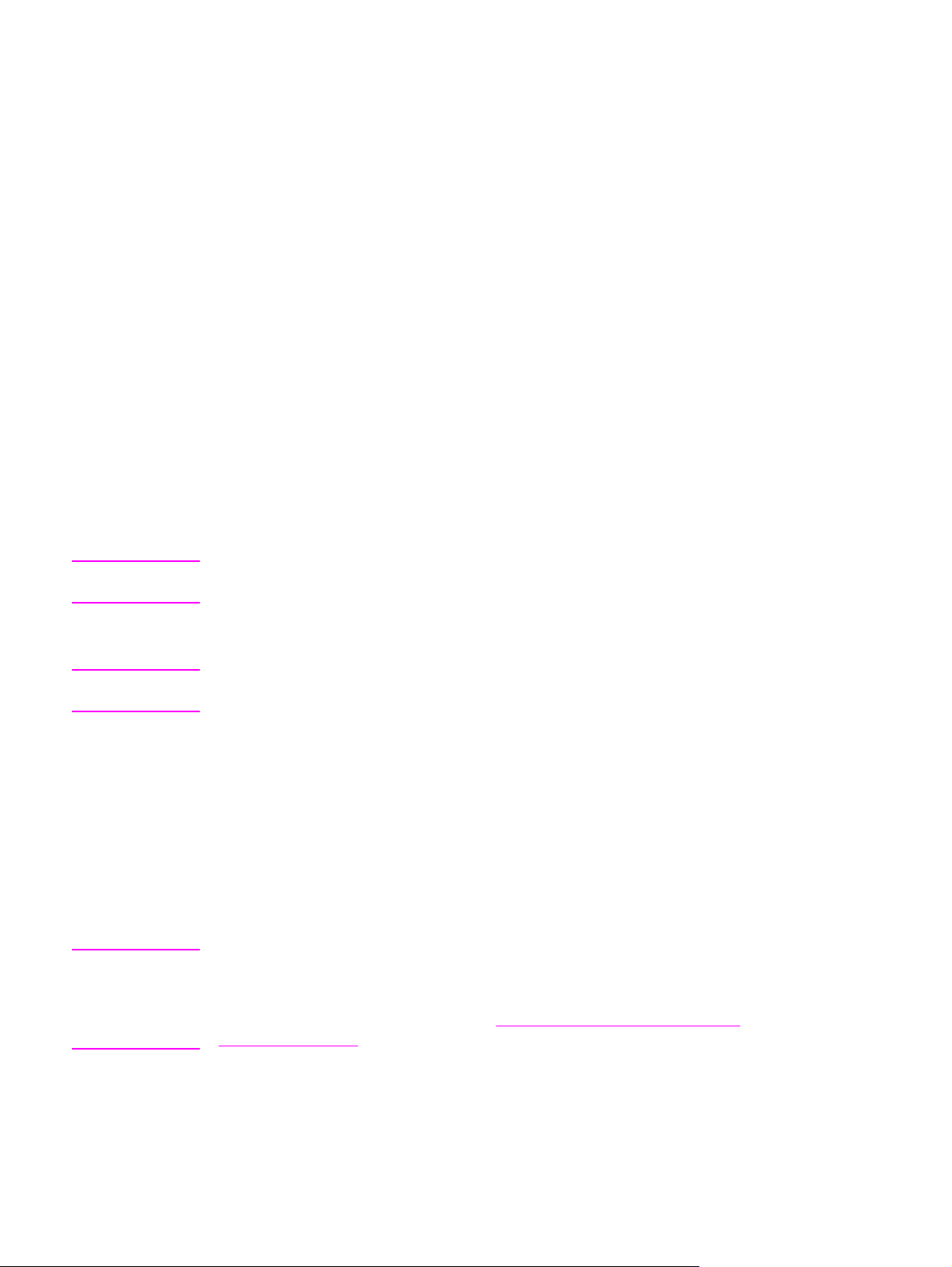
5. Doppelklicken Sie auf Drucker (AppleTalk).
6. Klicken Sie neben dem ausgewählten AppleTalk-Drucker auf Ändern.
7. Wählen Sie das MFP-Gerät aus, klicken Sie auf Automatisch, und klicken Sie
anschließend auf Erstellen.
8. Klicken Sie im Menü Drucker (Printing) auf Standarddrucker (Set Default Printer).
So installieren Sie Druckertreiber in Mac OS X 10.1 und höher
1. Verbinden Sie ein Netzwerkkabel mit dem Netzwerkanschluss des HP JetdirectDruckservers und mit einem freien Anschluss eines Netzwerkgeräts (Computer, Hub
usw.).
2. Legen Sie die CD-ROM in das CD-ROM-Laufwerk ein. Das CD-ROM-Menü wird
automatisch aufgerufen. Wird das CD-ROM-Menü nicht automatisch aufgerufen,
doppelklicken Sie auf das CD-ROM-Symbol auf dem Desktop und anschließend auf das
Symbol Installer. Das Symbol befindet sich im Ordner Installer/<Sprache> der Starter
CD-ROM (wobei <Sprache> für die von Ihnen bevorzugte Sprache steht). So enthält
beispielsweise der Ordner "Installer/English" das Symbol zur Installation der englischen
MFP-Software.
3. Doppelklicken Sie auf den Ordner HP LaserJet Installers.
4. Befolgen Sie die Anweisungen auf dem Bildschirm.
5. Doppelklicken Sie auf das Symbol für das Installationsprogramm in der gewünschten
Sprache.
Hinweis
Hinweis
Hinweis
Falls Mac OS X und Mac OS 9.x (Classic) auf einem Computer installiert sind, bietet das
Installationsprogramm sowohl die Classic-, als auch die OS X-Installation an.
6. Doppelklicken Sie auf dem Festplattenlaufwerk des Computers auf Programme,
Dienstprogramme und danach auf Print Center oder Print Setup Utility.
In Mac OS X 10.3 wurde das Dienstprogramm "Print Center" durch das "Print Setup Utility"
ersetzt.
7. Klicken Sie auf Drucker hinzufügen.
8. Wählen Sie Ihren Verbindungstyp aus.
9. Wählen Sie in der Liste den Eintrag HP LaserJet 4345 MFP aus.
10. Klicken Sie auf Drucker hinzufügen.
11. Schließen Sie das Print Center bzw. Print Setup Utility, indem Sie auf das Schließfeld in
der oberen linken Ecke klicken.
Installieren der Macintosh-Drucksystemsoftware für Direktverbindungen
Macintosh-Computer sind nicht mit einem Parallelanschluss ausgestattet. Wenn Sie das
MFP-Gerät direkt mit einem Macintosh verbinden möchten, bestellen Sie eine
HP Jetdirect Connectivity-Karte, die über einen USB-Anschluss verfügt. Informationen zum
Bestellen dieser Karte finden Sie unter
Verbrauchsmaterial (die Teilenummer lautet J4135A).
Bestellen von Teilen, Zubehör und
Dieser Abschnitt erläutert, wie Sie die Drucksystemsoftware für Mac OS 9.x und höher
sowie Mac OS X V10.1 und höher installieren.
DEWW Software 21
Page 36

Der Apple LaserWriter-Treiber muss installiert sein, damit die PPD-Dateien verwendet
werden können. Verwenden Sie den Apple LaserWriter 8-Treiber, der mit Ihrem MacintoshComputer geliefert wurde.
So installieren Sie die Drucksystemsoftware
1. Verbinden Sie ein USB-Kabel mit dem USB-Anschluss auf der EIO-Karte und mit dem
USB-Anschluss des Computers. Verwenden Sie ein USB-Standardkabel von 2 m Länge.
2. Legen Sie die MFP-CD-ROM in das CD-ROM-Laufwerk ein.
Das CD-ROM-Menü wird automatisch aufgerufen. Wird das CD-ROM-Menü nicht
automatisch aufgerufen, doppelklicken Sie auf das CD-ROM-Symbol auf dem Desktop
und anschließend auf das Symbol Installer. Das Symbol befindet sich im Ordner
Installer/<Sprache> der Starter CD-ROM (wobei <Sprache> für die von Ihnen
bevorzugte Sprache steht).
3. Befolgen Sie die Anweisungen auf dem Bildschirm.
4. Mac OS 9.x:
a. Doppelklicken Sie nacheinander auf das Festplattenlaufwerk, auf Programme,
Dienstprogramme und Desktop Printer Utility.
b. Doppelklicken Sie auf USB-Drucker, und klicken Sie auf OK.
c. Klicken Sie neben Ausgewählter USB-Drucker auf Ändern.
d. Wählen Sie das Gerät HP LaserJet 4345 MFP aus, und klicken Sie auf OK.
e. Klicken Sie neben PPD-Datei auf Automatisch und dann auf Drucker anlegen
(Create).
f. Klicken Sie im Menü Drucker (Printing) auf Standarddrucker (Set Default Printer).
Mac OS X:
a. Klicken Sie auf dem Festplattenlaufwerk auf Programme, Dienstprogramme und
dann auf Print Center oder Printer Setup Utility, um das betreffende
Dienstprogramm auszuführen.
b. Wenn das MFP-Gerät in der Druckerliste angezeigt wird, löschen Sie den Eintrag.
c. Klicken Sie auf Hinzufügen.
d. Klicken Sie oben im Dropdown-Menü auf USB.
e. Klicken Sie in der Druckermodellliste auf HP.
f. Klicken Sie unter Modellname auf HP LaserJet 4345mfp Series und anschließend
auf Hinzufügen.
5. Drucken Sie in einer beliebigen Anwendung eine Seite, um zu prüfen, ob die Software
richtig installiert wurde.
Installieren der Software nach dem Anschließen des Parallelkabels
Wenn Sie bereits ein Parallelkabel an einen Windows-Computer angeschlossen haben, wird
beim Einschalten das Dialogfeld Neue Hardwarekomponente gefunden angezeigt.
So installieren Sie die Software für Windows 98 oder Windows Me
1. Klicken Sie im Dialogfeld Neue Hardwarekomponente gefunden auf CD-ROMLaufwerk suchen.
22 Kapitel 1 MFP-Grundlagen DEWW
Page 37
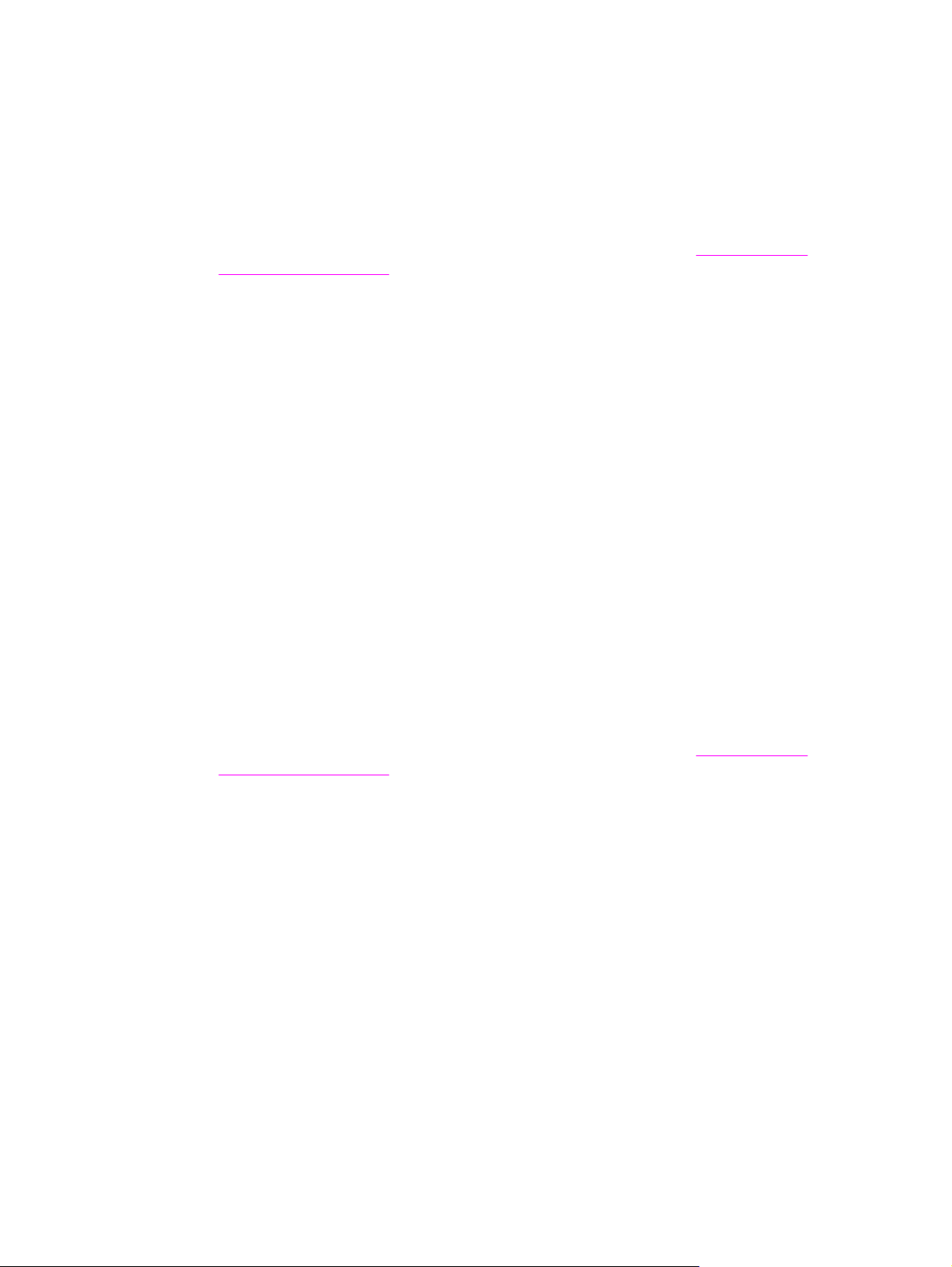
2. Klicken Sie auf Weiter.
3. Befolgen Sie die Anweisungen auf dem Bildschirm.
4. Drucken Sie in einer beliebigen Anwendung eine Seite, um zu prüfen, ob die Software
richtig installiert wurde.
Wenn die Installation fehlgeschlagen ist, installieren Sie die Software erneut. Falls dies nicht
möglich ist, lesen Sie die Installationshinweise und Readme-Dateien auf der CD-ROM bzw.
das mit dem Drucker gelieferte Infoblatt, oder informieren Sie sich unter http://www.hp.com/
go/lj4345mfp_software. Sie erhalten auch über den integrierten Webserver
Kundenunterstützung durch den Service HP Instant Support (siehe
integrierten Webservers).
So installieren Sie die Software für Windows 2000, Windows XP oder Windows Server
2003
1. Klicken Sie im Dialogfeld Neue Hardwarekomponente gefunden auf Suchen.
2. Aktivieren Sie im Bildschirm Suche nach Treiberdateien das Kontrollkästchen Andere
Quelle angeben, deaktivieren Sie die übrigen Kontrollkästchen, und klicken Sie auf
Weiter.
3. Geben Sie folgende Zeichen ein (wobei X für den Buchstaben des CD-ROM-Laufwerks
steht): X:\2000XP
4. Klicken Sie auf Weiter.
Verwenden des
5. Befolgen Sie die Anweisungen auf dem Bildschirm.
6. Klicken Sie nach Abschluss der Installation auf Fertig stellen.
7. Wählen Sie eine Sprache aus, und folgen Sie den Anleitungen auf dem Bildschirm.
8. Drucken Sie in einer beliebigen Anwendung eine Seite, um zu prüfen, ob die Software
richtig installiert wurde.
Wenn die Installation fehlgeschlagen ist, installieren Sie die Software erneut. Falls dies nicht
möglich ist, lesen Sie die Installationshinweise und Readme-Dateien auf der CD-ROM bzw.
das mit dem Drucker gelieferte Infoblatt, oder informieren Sie sich unter http://www.hp.com/
go/lj4345mfp_software. Sie erhalten auch über den integrierten Webserver
Kundenunterstützung durch den Service HP Instant Support (siehe
integrierten Webservers).
Verwenden des
Deinstallieren der Software
In diesem Abschnitt wird beschrieben, wie Sie die Drucksystemsoftware deinstallieren
können.
So deinstallieren Sie Software in Windows-Betriebssystemen
Mit dem Deinstallationsprogramm im Programmordner können Sie bestimmte oder alle
Komponenten des Windows HP Drucksystems deinstallieren.
1. Klicken Sie auf Start, und zeigen Sie danach auf Programme.
2. Zeigen Sie auf HP LaserJet 4345mfp Series, und klicken Sie dann auf Deinstallieren
(Uninstaller).
3. Klicken Sie auf Weiter.
4. Wählen Sie die Komponenten des HP Drucksystems aus, die deinstalliert werden sollen.
DEWW Software 23
Page 38

5. Klicken Sie auf OK.
6. Folgen Sie den Anleitungen auf dem Bildschirm, um die Deinstallation abzuschließen.
24 Kapitel 1 MFP-Grundlagen DEWW
Page 39

Einlegen von Druckmedien in die Zufuhrfächer
Dieser Abschnitt enthält Informationen, wie Druckmedien mit einem Standardformat oder
einem benutzerdefinierten Format in die Zufuhrfächer eingelegt werden.
VORSICHT
VORSICHT
Um einen Papierstau zu vermeiden, dürfen Sie nie Papier in einem Fach einlegen oder
entnehmen, während es zum Drucken bzw. Kopieren verwendet wird. Drucken Sie Etiketten
und Briefumschläge ausschließlich aus Fach 1, um Beschädigungen des MFP-Geräts zu
vermeiden. Bedrucken Sie Etiketten, Briefumschläge und Transparentfolien nur auf einer
Seite.
Einlegen von Druckmedien in Fach 1
Fach 1 hat ein Fassungsvermögen von 100 Blatt Papier oder 10 Briefumschlägen. Weitere
Informationen zu den unterstützten Druckmedien finden Sie unter
Druckmedientypen und -formate.
So legen Sie Druckmedien in Fach 1 ein, wenn diese für mehrere
Druckjobs verwendet werden
Wenn in Fach 1 immer derselbe Medientyp eingelegt wird und die Druckmedien zwischen
den Druckjobs normalerweise nicht aus dem Fach entnommen werden, gehen Sie wie folgt
vor. Mit Hilfe der beschriebenen Vorgehensweise wird beim Drucken aus Fach 1 außerdem
die Leistung des MFP-Geräts gesteigert.
Um einen Papierstau zu vermeiden, dürfen Sie nie Papier in einem Fach einlegen oder
entnehmen, während es zum Drucken verwendet wird.
Unterstützte
Hinweis
1. Drücken Sie die Taste Menü.
2. Drücken Sie PAPIERZUFUHR.
3. Drücken Sie FACH 1 FORMAT.
4. Wählen Sie das richtige Medienformat aus. Auf dem Bedienfeld wird dann die Meldung
EINSTELLUNG GESPEICHERT angezeigt.
Wenn Sie als Papierformat BEN.-DEF verwenden, wählen Sie außerdem die Maßeinheit
und die Werte für Breite und Länge aus.
5. Drücken Sie FACH 1 TYP.
6. Wählen Sie den richtigen Papiertyp aus. Auf dem Bedienfeld wird dann die Meldung
EINSTELLUNG GESPEICHERT angezeigt.
7. Drücken Sie BEENDEN, um die Menüs zu verlassen.
8. Öffnen Sie Fach 1.
DEWW Einlegen von Druckmedien in die Zufuhrfächer 25
Page 40
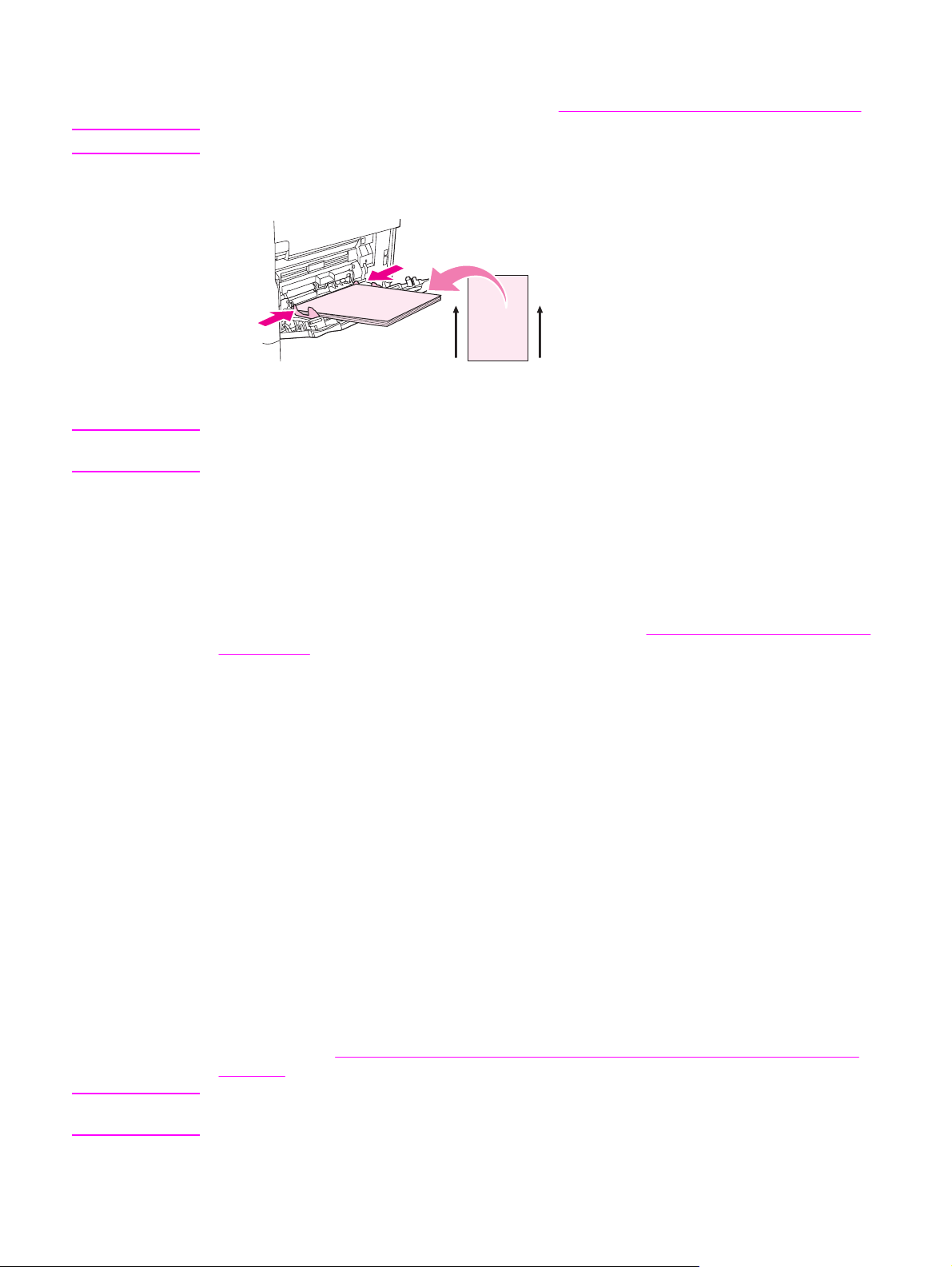
9. Legen Sie das Papier entsprechend dem Format und den Fertigstellungsoptionen ein.
Informationen zum Einlegen von vorgedruckten Druckmedien, Briefkopfpapier und
vorgelochten Druckmedien finden Sie unter
Einlegen und Ausrichten von Druckmedien.
VORSICHT
Hinweis
Um Papierstaus zu vermeiden, drucken Sie immer nur einen Etikettenbogen.
10. Stellen Sie die Papierführungen so ein, dass sie den Papierstapel leicht berühren, aber
das Papier nicht gebogen wird.
11. Stellen Sie sicher, dass das Papier vollständig unter die Haltezungen an den Führungen
passt und nicht über die Papierhöhenanzeigen hinausragt.
Wenn Sie auf langen Medien drucken, ziehen Sie die Fachverlängerung bis zum Anschlag
heraus.
12. Drücken Sie BEENDEN, um die Menüs zu verlassen. Das Fach kann jetzt verwendet
werden.
Einlegen von Druckmedien in Fach 2, 3, 4 und 5
Die Fächer 2, 3, 4 und 5 können jeweils 500 Blatt Standardmedien aufnehmen.
Informationen zu den Papierspezifikationen finden Sie unter
und -formate.
Die folgenden Standardformate werden automatisch erkannt und im Fach durch
entsprechende Markierungen angegeben:
● A4
● Letter
● Legal
● Executive
● B5 (JIS)
● A5
Die folgenden Standardformate werden nicht automatisch erkannt:
● 16K
● Executive (JIS)
● 216 x 330 mm (8,5 x 13 Zoll)
Wenn Sie ein Format einlegen, das nicht automatisch erkannt wird, müssen Sie es am
Bedienfeld einstellen. Informationen zum Einlegen von benutzerdefinierten Papierformaten
finden Sie unter
und 5 ein.
So legen Sie Medien mit einem benutzerdefinierten Format in Fach 2, 3, 4
Unterstützte Druckmedientypen
VORSICHT
26 Kapitel 1 MFP-Grundlagen DEWW
Um einen Papierstau zu vermeiden, dürfen Sie nie Papier in einem Fach einlegen oder
entnehmen, während es zum Drucken verwendet wird.
Page 41

So legen Sie Medien mit einem Standardformat in Fach 2, 3, 4 und 5 ein
Hinweis
Hinweis
Legen Sie keine Umschläge in Fach 2, 3, 4 und 5 ein. Verwenden Sie ausschließlich Fach 1
für das Bedrucken von Umschlägen.
1. Ziehen Sie das Fach bis zum Anschlag heraus.
2. Legen Sie die Druckmedien in das Fach ein.
Informationen zum Einlegen von vorgedruckten Druckmedien, Briefkopfpapier und
vorgelochten Druckmedien finden Sie unter
Einlegen und Ausrichten von Druckmedien.
3. Stellen Sie die Längenführung ein, indem Sie auf die Sperre drücken und die Führung
verschieben, bis sie leicht am Medienstapel anliegt.
4. Stellen Sie die Breitenführung ein, indem Sie auf die Sperre drücken und die Führung
verschieben, bis sie leicht am Medienstapel anliegt.
DEWW Einlegen von Druckmedien in die Zufuhrfächer 27
Page 42

5. Schließen Sie das Fach.
Hinweis
Je nach ausgewähltem Medienformat werden Sie nun möglicherweise aufgefordert, die
Papierführungen einzustellen. Befolgen Sie dann die Anweisungen am Bedienfeld.
So legen Sie Medien mit einem benutzerdefinierten Format in Fach 2, 3,
4 und 5 ein
1.
Ziehen Sie das Fach bis zum Anschlag heraus.
2. Drücken Sie auf die Sperre der linken Papierführung, und ziehen Sie sie ganz nach links.
3. Drücken Sie auf die Sperre der vorderen Papierführung, und ziehen Sie sie bis zum
Anschlag zu sich heran.
28 Kapitel 1 MFP-Grundlagen DEWW
Page 43
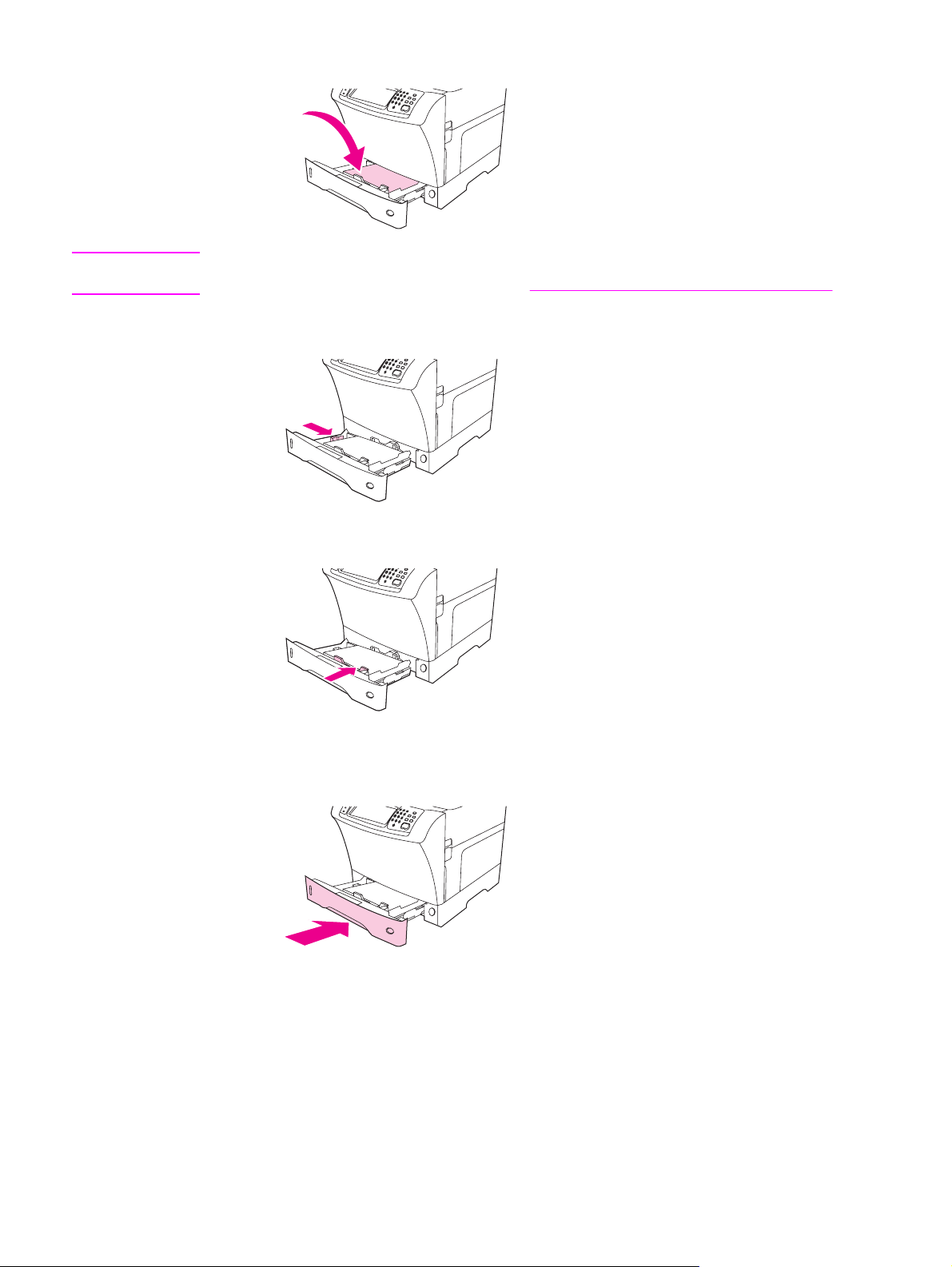
4. Legen Sie die Druckmedien in das Fach ein.
Hinweis
Informationen zum Einlegen von vorgedruckten Druckmedien, Briefkopfpapier und
vorgelochten Druckmedien finden Sie unter
5. Stellen Sie die linke Papierführung ein, indem Sie auf die Sperre drücken und die
Führung verschieben, bis sie leicht am Medienstapel anliegt.
Einlegen und Ausrichten von Druckmedien.
6. Stellen Sie die vordere Papierführung ein, indem Sie auf die Sperre drücken und die
Führung verschieben, bis sie leicht am Medienstapel anliegt.
7. Lesen Sie die Angaben auf der Verpackung der Druckmedien. Notieren Sie die Breite
und die Länge. Diese Angaben werden in einem späteren Schritt benötigt.
8. Schließen Sie das Fach.
DEWW Einlegen von Druckmedien in die Zufuhrfächer 29
Page 44
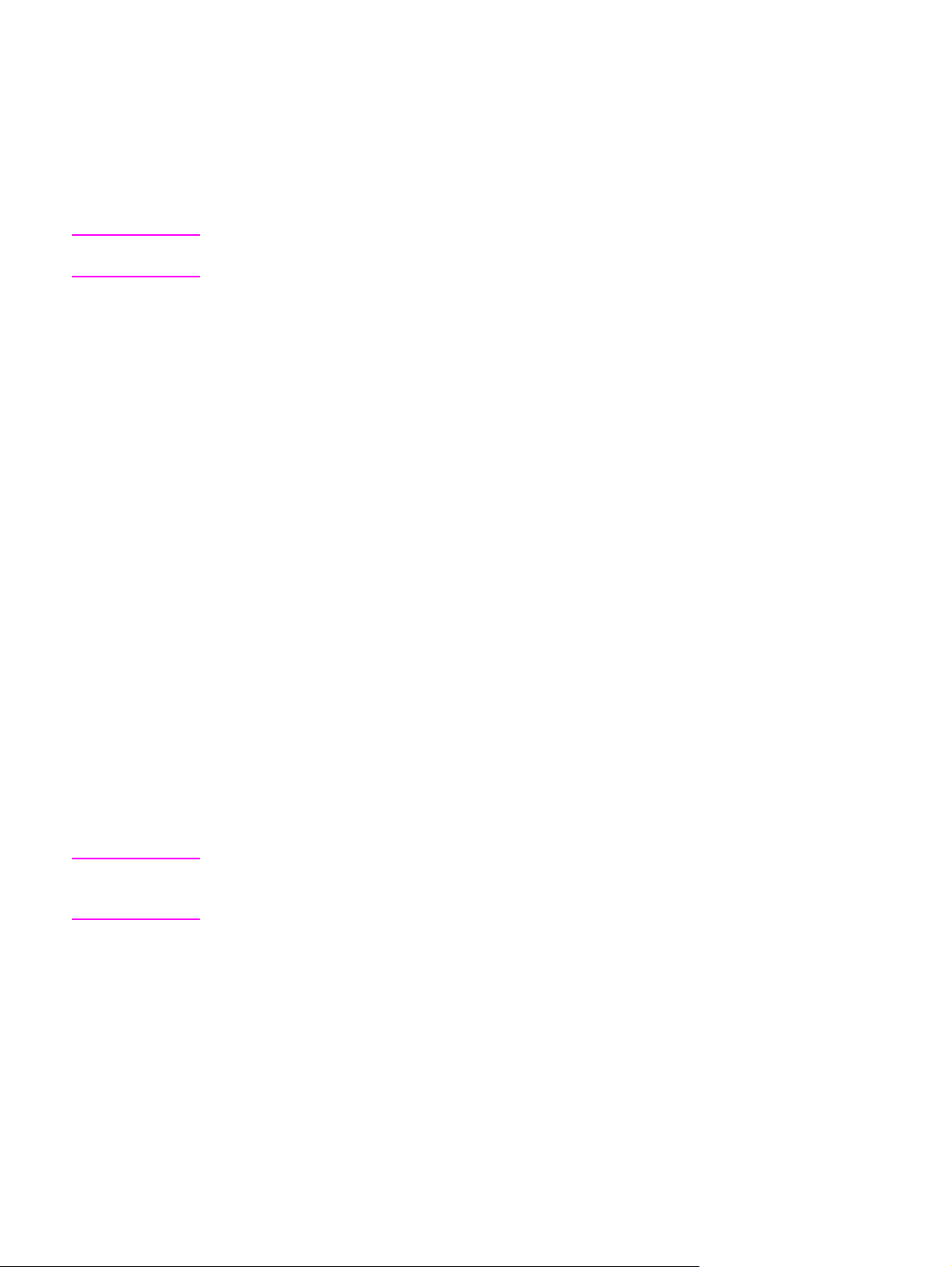
9. Wenn am Bedienfeld das Format BEN.-DEF angezeigt wird, ist das Format des Fachs
auf ALLE BENUTZERDEF. eingestellt. Das Fach kann nun für alle Druckjobs mit
benutzerdefinierten Formaten verwendet werden, selbst wenn das Format des
Druckjobs von dem der eingelegten Druckmedien abweicht. Bei Bedarf können Sie auch
die exakten Abmessungen des benutzerdefinierten Papierformats angeben, das im Fach
eingelegt ist. Wenn Sie die Abmessungen angeben, werden diese Werte statt BEN.-
DEF als Format angezeigt.
Drücken Sie BEN.-DEF. Das Menü MASSEINHEIT wird angezeigt.
Hinweis
Möglicherweise werden Sie aufgefordert, die Papierführungen zu verschieben. Befolgen Sie
dann die Anweisungen am Bedienfeld.
10. Wählen Sie die Maßeinheit MILLIMETER oder ZOLL aus.
11. Geben Sie die Breite (kurze Kante) über das numerische Tastenfeld ein.
12. Drücken Sie OK.
13. Geben Sie die Länge (lange Kante) über das numerische Tastenfeld ein.
14. Drücken Sie OK. Die Meldung EINSTELLUNG GESPEICHERT ist nun für kurze Zeit auf
dem Bedienfeld zu sehen. Danach wird das Format des Fachs angezeigt.
15. Drücken Sie BEENDEN, um die Einstellungen zu übernehmen. Das Fach kann jetzt
verwendet werden.
Konfigurieren der Fächer über das Menü "Papierzufuhr"
Sie können den Medientyp und das Medienformat für die Zufuhrfächer auch ohne die
entsprechenden Eingabeaufforderungen am MFP-Bedienfeld konfigurieren. Greifen Sie
dazu wie nachfolgend beschrieben auf das Menü PAPIERZUFUHR zu, und konfigurieren
Sie die Fächer.
So konfigurieren Sie das Medienformat für ein Fach
Hinweis
1. Drücken Sie die Taste Menü.
2. Drücken Sie PAPIERZUFUHR.
3. Drücken Sie FACH <N> FORMAT.
4. Wählen Sie das Format der eingelegten Medien aus.
5. Drücken Sie BEENDEN, um die Menüs zu verlassen.
Je nach ausgewähltem Medienformat werden Sie nun möglicherweise aufgefordert, die
Papierführungen einzustellen. Befolgen Sie die Anweisungen auf dem Bedienfeld, und
schließen Sie dann das Fach.
So konfigurieren Sie den Medientyp für ein Fach
1. Drücken Sie die Taste Menü.
2. Drücken Sie PAPIERZUFUHR.
3. Drücken Sie FACH <N> TYP.
4. Wählen Sie den Typ der eingelegten Medien aus.
5. Drücken Sie BEENDEN, um die Menüs zu verlassen.
30 Kapitel 1 MFP-Grundlagen DEWW
Page 45
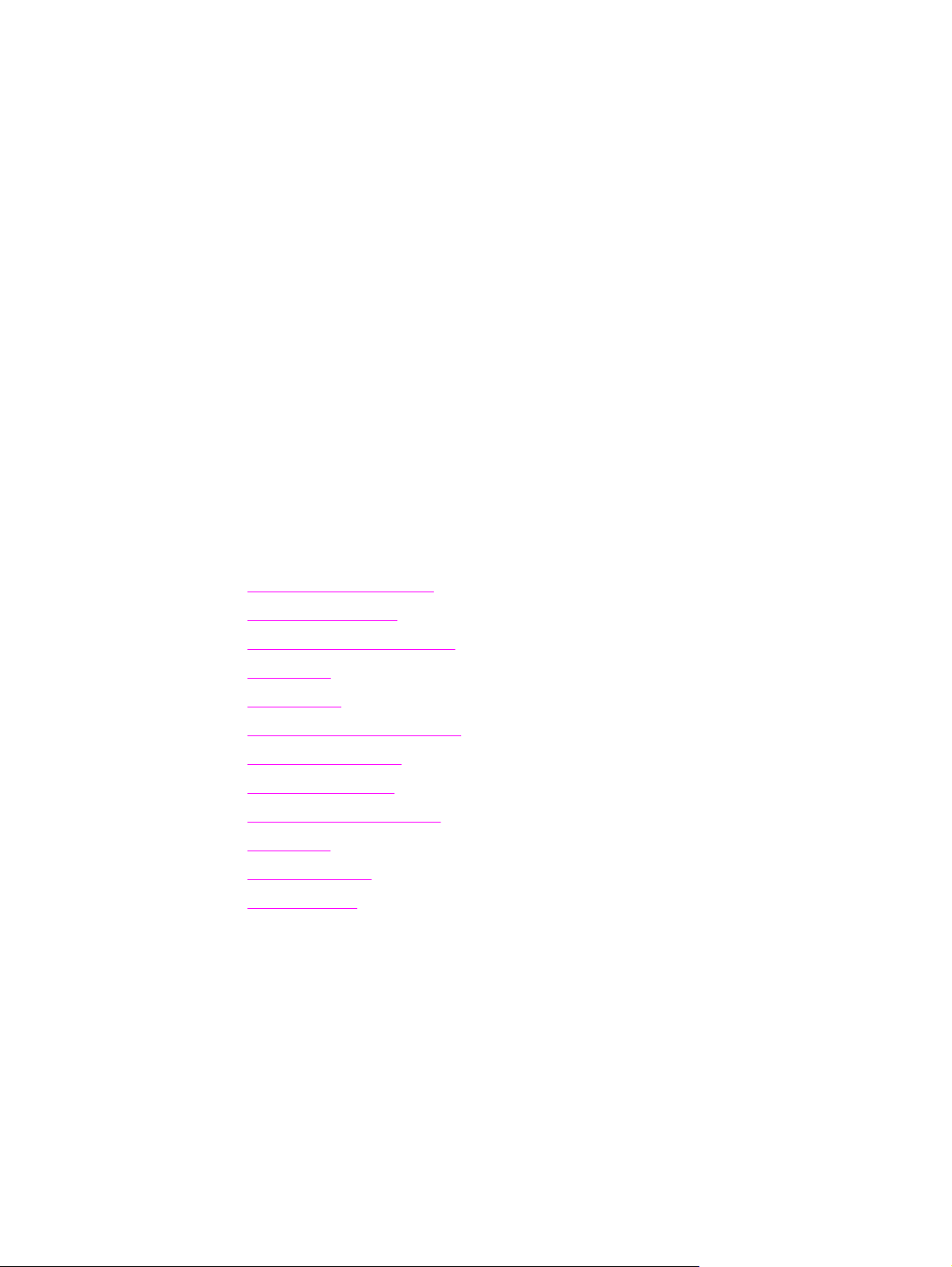
2
Verwenden des Bedienfelds
Das Bedienfeld des MFP-Geräts enthält einen Touchscreen mit integriertem Zugriff auf die
Kopier-, E-Mail- und Druckfunktionen.
Das Bedienfeld bietet alle Funktionen eines Standardkopierers und ermöglicht außerdem
den Zugriff auf Druck- und E-Mail-Funktionen. Sie können über das Bedienfeld die Merkmale
des Originaldokuments beschreiben, beliebige Änderungen am gescannten Druckbild
vornehmen und die gewünschten Eigenschaften der Kopie auswählen. Sie können z.B. das
Originaldokument als beidseitig bedrucktes Textdokument im A4-Format beschreiben und
anschließend für die Kopie Änderungen an der Skalierung und am Kontrast vornehmen.
Danach können Sie die Kopieroptionen auswählen, z.B. das Fach und das Papierformat, die
für die Kopie verwendet werden sollen. In der Grafikanzeige werden Abbilder
(Seitensymbole) des Originaldokuments und der Kopie dargestellt.
Weiterhin können Sie über die Bedienfeldmenüs System-Standardeinstellungen festlegen,
die Einstellungen für einen bestimmten Job anpassen und gedruckte bzw. gescannte Jobs
speichern und abrufen.
Dieses Kapitel enthält folgende Themen zum Bedienfeld:
●
Elemente des Bedienfelds
●
Bedienfeldfunktionen
●
Navigation im Startbildschirm
●
Hilfesystem
●
Menüstruktur
●
Menü "Job wiederaufnehmen"
●
Menü "Informationen"
●
Menü "Papierzufuhr"
●
Menü "Gerät konfigurieren"
●
Menü "Fax"
●
Menü "Diagnose"
●
Menü "Service"
Spezifische Informationen zum Senden, Kopieren und Drucken sind in den Kapiteln weiter
hinten zu finden.
DEWW 31
Page 46

Elemente des Bedienfelds
Das Bedienfeld enthält eine Grafikanzeige (Touchscreen), mehrere Tasten zur
Jobsteuerung, ein numerisches Tastenfeld und drei LED-Statusanzeigen.
1 Grafikanzeige (Touchscreen)
2 Numerisches Tastenfeld
3 Taste B
4 Taste M
5 Taste S
6 Taste S
7 Taste Z
8 Taste S
9 Achtung-LED
10 Daten-LED
11 Bereit-LED
12 Kontrasteinstellung für Anzeige
EREITSCHAFT
ENÜ
TATUS
TOPP
URÜCKSETZEN
TART
32 Kapitel 2 Verwenden des Bedienfelds DEWW
Page 47

Bedienfeldfunktionen
Taste Funktion
(Hilfe)
Zurücksetzen Mit dieser Taste setzen Sie die Jobeinstellungen
Stopp Mit dieser Taste brechen Sie den aktuellen Job
Start Mit dieser Taste können Sie einen Kopierjob
Numerisches Tastenfeld Hier können numerische Werte (z.B. Anzahl der
Mit diesem Bildschirmelement greifen Sie auf die
Direkthilfe zu. Die Funktion ist in die
Touchscreenmenüs integriert.
auf die Werkseinstellungen oder die
benutzerdefinierten Standardeinstellungen
zurück.
ab.
bzw. Digital Sending-Vorgang starten oder einen
unterbrochenen Job fortsetzen.
Exemplare) eingegeben werden.
DEWW Bedienfeldfunktionen 33
Page 48
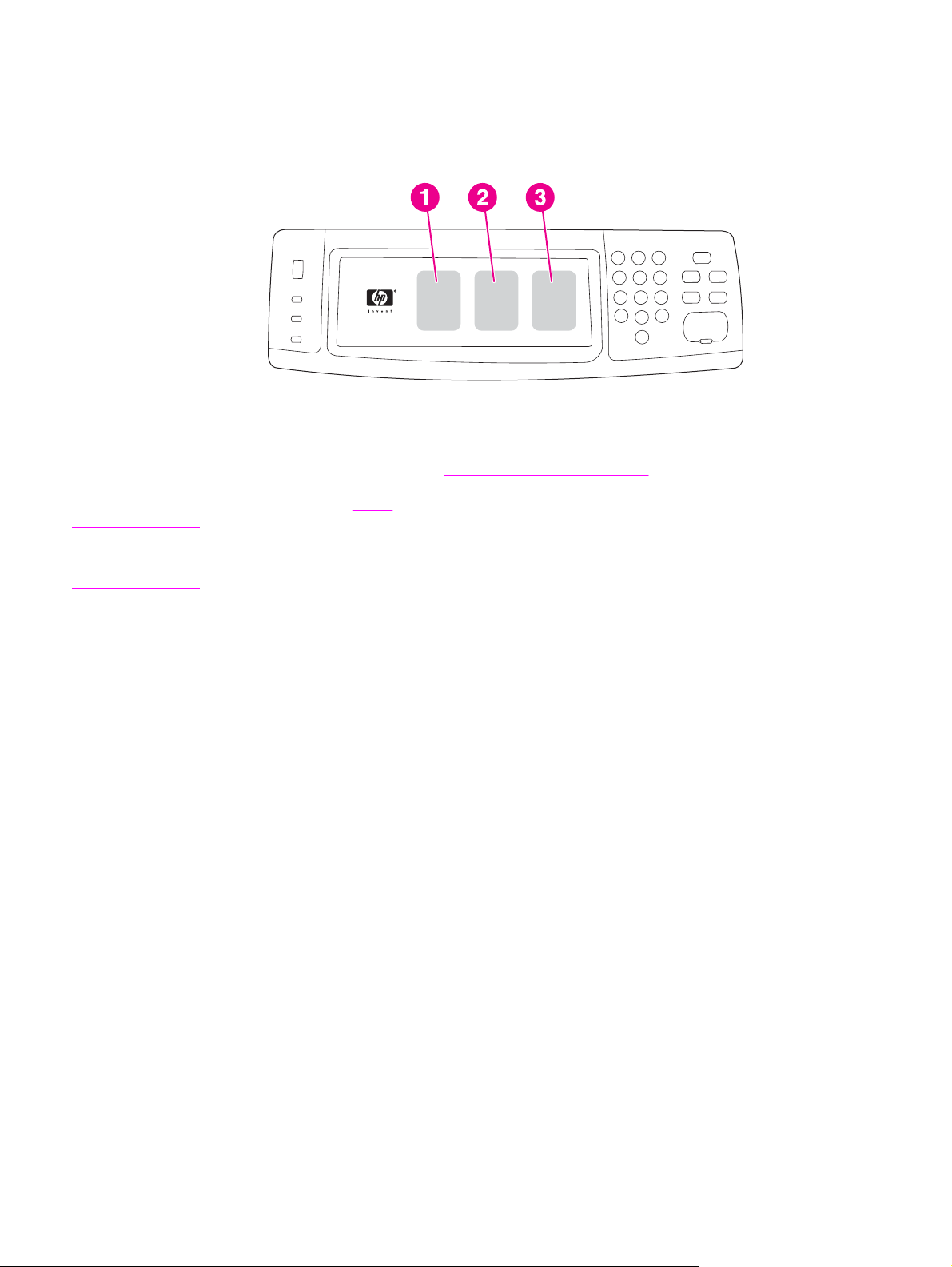
Navigation im Startbildschirm
Mit den folgenden Elementen der Grafikanzeige können Sie auf die MFP-Funktionen
zugreifen.
1 Drücken Sie dieses Feld, wenn Sie den Kopierbildschirm verwenden möchten. Weitere
Informationen finden Sie unter
2 Drücken Sie dieses Feld, wenn Sie den E-Mail-Bildschirm verwenden möchten. Weitere
Informationen finden Sie unter
3 Drücken Sie dieses Feld, wenn Sie den Faxbildschirm verwenden möchten. Weitere Informationen
finden Sie unter
Faxen und im HP LaserJet Analogfax-Zubehör 300 Benutzerhandbuch.
Navigieren im Kopierbildschirm.
Navigieren im E-Mail-Bildschirm.
Hinweis
Wenn Sie die gesondert erhältliche HP Digital Sending Software (DSS) installieren, werden
auf der Grafikanzeige des Bedienfelds weitere Felder angezeigt. Sie müssen dann
möglicherweise seitwärts blättern, um die gewünschten Felder zu sehen.
34 Kapitel 2 Verwenden des Bedienfelds DEWW
Page 49

Hilfesystem
Sie können jederzeit auf das Hilfesystem des Touchscreens zugreifen, indem Sie drücken.
Direkthilfe
Sie können zu jeder Menüoption und jeder Einstellung im Touchscreen Informationen
anzeigen.
Drücken Sie dazu im obersten Bildschirm
das Element drücken, zu dem Sie Hilfe benötigen, wird ein Dialogfeld mit den
entsprechenden Informationen geöffnet. Sie brauchen anschließend nur einen leeren
Bereich der Anzeige zu berühren, um das Dialogfeld auszublenden.
In den anderen Bildschirmebenen können Sie über
zugreifen.
(Hilfe) und danach Direkthilfe. Wenn Sie nun
(Hilfe) links unten auf das Hilfesystem
Tipp-Hilfe
Die Hilfefunktion "Tipp" zeigt Informationen zur Verwendung der MFP-Funktionen an.
1.
Drücken Sie auf dem Touchscreen
2. Drücken Sie Tipp. Wählen Sie im Tipp-Index ein Thema aus, indem Sie es über die
Bildlaufleiste markieren.
3. Drücken Sie OK.
Die Tipp-Hilfe wird auch in den Dialogfeldern der Direkthilfe angezeigt, wenn es sich bei dem
ausgewählten Element um eine Funktion handelt, für die Anweisungen vorliegen. Wenn Sie
beispielsweise zuerst Direkthilfe und danach Optimieren drücken, wird im Dialogfeld das
Element Tipp angezeigt. Wenn Sie nun Tipp drücken, erhalten Sie Informationen zum
Optimieren Ihrer Kopien.
(Hilfe).
DEWW Hilfesystem 35
Page 50

Menüstruktur
Wenn Sie die aktuellen Einstellungen aller Menüs und Optionen am Bedienfeld sehen
möchten, drucken Sie eine Menüstruktur:
1. Drücken Sie die Taste Menü.
2. Drücken Sie INFORMATIONEN.
3. Drücken Sie MENÜSTRUKTUR DRUCKEN.
Ein großer Teil dieser Werte kann über den Treiber oder in der Anwendung außer Kraft
gesetzt werden. Am besten bewahren Sie die gedruckte Menüstruktur in der Nähe des MFPGeräts auf, damit sie bei Bedarf griffbereit ist.
Der Inhalt der Menüstruktur kann ganz unterschiedlich sein. Er ist davon abhängig, welche
Optionen derzeit im MFP-Gerät installiert sind. Eine vollständige Liste der
Bedienfeldoptionen und möglichen Werte finden Sie in den Abschnitten zu den
verschiedenen Menüs in diesem Kapitel.
36 Kapitel 2 Verwenden des Bedienfelds DEWW
Page 51

Menü "Job wiederaufnehmen"
Hinweis
Wenn keine privaten, gespeicherten, Schnellkopie- oder Prüf- und Aufbewahrungsjobs auf
der Festplatte oder im RAM des MFP-Geräts gespeichert sind, wird die Meldung KEINE
GESPEICHERTEN JOBS VORHANDEN angezeigt, wenn Sie das Menü auswählen.
1. Auf der Grafikanzeige des Bedienfelds wird eine Liste von Benutzernamen angezeigt.
2. Wählen Sie einen Benutzernamen aus. Danach wird eine Liste der gespeicherten Jobs
des Benutzers angezeigt.
3. Wählen Sie den gewünschten Job aus, und drucken oder löschen Sie ihn anschließend.
Wenn zum Drucken des Jobs eine PIN-Nummer erforderlich ist, wird das Symbol
(Vorhängeschloss) neben dem Befehl DRUCKEN angezeigt, und Sie müssen die PINNummer eingeben. Wenn zum Löschen des Jobs eine PIN-Nummer erforderlich ist, wird
das Symbol
müssen die PIN-Nummer eingeben.
4. Wenn Sie DRUCKEN auswählen, werden Sie am Bedienfeld aufgefordert, die Anzahl
der Exemplare anzugeben (1 bis 32.000).
(Vorhängeschloss) neben dem Befehl LÖSCHEN angezeigt, und Sie
DEWW Menü "Job wiederaufnehmen" 37
Page 52

Menü "Informationen"
Wenn Sie eine Informationsseite drucken möchten, blättern Sie zum gewünschten Eintrag,
und wählen Sie ihn aus.
Menüoption Erläuterung
MENÜSTRUKTUR DRUCKEN Eine Übersicht mit der Anordnung und den
KONFIGURATION DRUCKEN Eine Seite mit der aktuellen Konfiguration des
STATUSSEITE FÜR MATERIAL DRUCKEN Diese Seite enthält Informationen darüber, wie
aktuellen Einstellungen der Menüoptionen des
Bedienfelds wird gedruckt.
Nach dem Drucken der Seite wechselt das MFPGerät wieder in den Modus Bereit (online).
MFP-Geräts wird gedruckt.
Nach dem Drucken der Seite wechselt das MFPGerät wieder in den Modus Bereit (online).
viele Seiten mit jedem Verbrauchsmaterial im
MFP-Gerät noch gedruckt werden können.
Nach dem Drucken der Seite wechselt das MFPGerät wieder in den Modus Bereit (online).
VERBRAUCHSINFOS DRUCKEN Eine Seite mit Informationen für die
Kostenabrechnung wird gedruckt.
Nach dem Drucken der Seite wechselt das MFPGerät wieder in den Modus Bereit (online).
DATEIVERZEICHNIS DRUCKEN Eine Verzeichnisseite mit Informationen zu allen
installierten Massenspeichergeräten wird
gedruckt.
Nach dem Drucken der Seite wechselt das MFPGerät wieder in den Modus Bereit (online).
PCL-SCHRIFTARTENLISTE DRUCKEN Eine Liste aller auf dem MFP-Gerät verfügbaren
PCL-Schriftarten wird gedruckt.
Nach dem Drucken der Seite wechselt das MFPGerät wieder in den Modus Bereit (online).
PS-SCHRIFTARTENLISTE DRUCKEN Eine Liste aller auf dem MFP-Gerät verfügbaren
PS-Schriftarten wird gedruckt.
Nach dem Drucken der Seite wechselt das MFPGerät wieder in den Modus Bereit (online).
38 Kapitel 2 Verwenden des Bedienfelds DEWW
Page 53

Menü "Papierzufuhr"
Wenn die Einstellungen für die Papierzufuhr über das Bedienfeld richtig konfiguriert sind,
brauchen Sie zum Drucken nur Papiertyp und -format im Treiber oder in der Anwendung
auszuwählen. Weitere Informationen finden Sie unter
verwendeten Fachs.
Einige Optionen in diesem Menü (z.B. beidseitiger Druck und manuelle Zufuhr) können auch
in der Anwendung oder im Druckertreiber konfiguriert werden (wenn der entsprechende
Treiber installiert ist). Die Einstellungen in der Anwendung und im Druckertreiber setzen die
Bedienfeldeinstellungen außer Kraft. Weitere Informationen finden Sie unter
Funktionen des Druckertreibers.
Auswählen des zum Drucken
Verwenden der
Hinweis
Die mit einem Sternchen (*) gekennzeichneten Einstellungen sind die Standardwerte.
Menüoption Werte Erläuterung
FORMAT FÜR
UMSCHLAGZUFUHR
UMSCHLAGZUFUHR TYP UMSCHLAG Hier können Sie den Medientyp
UMSCHLAG #10
UMSCHLAG MONARCH
UMSCHLAG C5
UMSCHLAG DL
UMSCHLAG B5
Hier können Sie das
Umschlagformat für die
optionale Umschlagzufuhr
angeben.
Hinweis
Diese Option wird nur
angezeigt, wenn die optionale
Umschlagzufuhr installiert ist.
für die optionale
Umschlagzufuhr angeben.
Hinweis
Diese Option wird nur
angezeigt, wenn die optionale
Umschlagzufuhr installiert ist.
DEWW Menü "Papierzufuhr" 39
Page 54

Menüoption Werte Erläuterung
FACH 1 FORMAT
ALLE FORMATE*
LETTER
LEGAL
EXECUTIVE
STATEMENT
8,5 x 13
A4
A5
B5 (JIS)
EXECUTIVE (JIS)
DPOSTCARD (JIS)
16K
UMSCHLAG #10
UMSCHLAG MONARCH
UMSCHLAG C5
UMSCHLAG DL
UMSCHLAG B5
BEN.-DEF
Hier können Sie das
Medienformat für Fach 1
angeben.
ALLE BENUTZERDEF.
FACH 1 TYP BELIEBIG*
NORMAL
VORGEDRUCKT
BRIEFKOPF
TRANSPARENTFOLIE
VORGELOCHT
ETIKETTEN
BRIEFPAPIER
RECYCLING
FARBE
RAU 90-105 G/M2
UMSCHLAG
Hier können Sie den Medientyp
für Fach 1 angeben.
40 Kapitel 2 Verwenden des Bedienfelds DEWW
Page 55

Menüoption Werte Erläuterung
FACH <N> FORMAT
FACH <N> TYP BELIEBIG
ALLE FORMATE
LETTER*
LEGAL
EXECUTIVE
8,5 x 13
A4
A5
B5 (JIS)
EXECUTIVE (JIS)
16K
BEN.-DEF
ALLE BENUTZERDEF.
NORMAL*
VORGEDRUCKT
BRIEFKOPF
TRANSPARENTFOLIE
VORGELOCHT
Hier können Sie das
Medienformat für Fach 2,
Fach 3, Fach 4 und Fach 5
angeben. Geben Sie für <N>
die jeweilige Fachnummer ein.
Hier können Sie den Medientyp
für Fach 2, Fach 3, Fach 4 und
Fach 5 angeben. Geben Sie für
<N> die jeweilige Fachnummer
ein.
ETIKETTEN
BRIEFPAPIER
RECYCLING
FARBE
RAU 90-105 G/M2
DEWW Menü "Papierzufuhr" 41
Page 56

Menü "Gerät konfigurieren"
Dieses Menü enthält die Konfigurationsoptionen für das MFP-Gerät.
Hinweis
Die mit einem Sternchen (*) gekennzeichneten Einstellungen sind die Standardwerte.
Untermenü "Originale"
Sie können über die Touchscreen-Grafikanzeige auf sämtliche Optionen zugreifen. Die
Kopier- und Sendeoptionen können allerdings auch über die Menüs des MFP-Geräts
ausgewählt werden. Sie können auf dieses Menü zugreifen, indem Sie
GERÄT KONFIGURIEREN und danach ORIGINALE drücken.
Menüoption Werte Erläuterung
PAPIERFORMAT LETTER*
LEGAL
LETTER/LEGAL KOMBINIERT
EXECUTIVE
A4
A5
B5 (JIS)
ANZAHL VORDER-/RÜCKSEITEN 1*
2
Geben Sie hier das Papierformat des
Originaldokuments an.
Geben Sie an, ob eine oder beide
Seiten des Originaldokuments
gescannt werden.
Wenn 2 ausgewählt ist und sich das
Original auf dem Vorlagenglas
befindet, werden Sie aufgefordert, die
Seite umzudrehen.
AUSRICHTUNG HOCHFORMAT*
QUERFORMAT
INHALT GEMISCHT*
FOTO
TEXT
Geben Sie an, ob das Original die
Ausrichtung Hochformat (kurze Kante
oben) oder Querformat (lange Kante
oben) hat.
Beschreiben Sie hier den Inhalt des
Originals.
Wählen Sie FOTO aus, wenn das
Original aus grafischen Abbildungen
besteht, und wählen Sie TEXT aus,
wenn es nur Text enthält.
Wählen Sie GEMISCHT aus, wenn das
Original Text- und Grafikkomponenten
enthält. Beschreiben Sie die
Kombination TEXT/FOTO GEMISCHT
mit einem Wert zwischen 0
(hauptsächlich Text) und 8
(hauptsächlich Grafik).
42 Kapitel 2 Verwenden des Bedienfelds DEWW
Page 57

Menüoption Werte Erläuterung
DICHTE 0 bis 8 Geben Sie hier den Kontrast und die
Helligkeit des Bildes an. Sie können
zwischen neun Stufen wählen.
0 = am dunkelsten
8 = am hellsten
Untermenü "Kopieren"
Sie können auf dieses Menü zugreifen, indem Sie GERÄT KONFIGURIEREN und danach
KOPIEREN drücken.
Menüoption Werte Erläuterung
ANZAHL VORDER-/RÜCKSEITEN 1*
2
SORTIEREN EIN*
AUS
PAPIERAUSGABE AUSGABEFACH 1*
AUSGABEFACH 2
AUSGABEFACH 3
EXEMPLARE 1-999 Geben Sie hier an, wie viele Kopien erstellt
GESCHWINDIGKEIT DER ERSTEN
KOPIE
KEIN FRÜHER
WARMLAUF*
FRÜHER WARMLAUF
Geben Sie hier an, ob die Kopie ein- oder
beidseitig gedruckt werden.
Geben Sie hier an, ob die Kopien sortiert oder
unsortiert ausgegeben werden.
Wählen Sie das Ausgabefach der optionalen
Mailbox mit drei Fächern aus.
Hinweis
Diese Option wird nur angezeigt, wenn die
optionale Mailbox eingesetzt ist.
werden, wenn Sie die Taste S
keine Anzahl über das numerische Tastenfeld
eingeben.
Wählen Sie KEIN FRÜHER WARMLAUF aus,
um die Funktion zur schnellen Ausgabe der
ersten Kopie zu deaktivieren. Die Funktion kann
zu einem übermäßigen Verschleiß des MFPGeräts führen. Dies ist die Standardeinstellung.
Wählen Sie FRÜHER WARMLAUF aus, um die
Funktion zur schnellen Ausgabe der ersten
Kopie zu aktivieren. Das MFP-Gerät beginnt
dann schneller mit dem Kopieren, wenn es
längere Zeit inaktiv war.
TART
drücken und
SEITEN KEIN*
ECKE
Wählen Sie ECKE aus, um das Heften der
Seiten zu aktivieren.
Hinweis
Diese Option ist nur verfügbar, wenn der Hefter/
Stapler installiert ist.
DEWW Menü "Gerät konfigurieren" 43
Page 58

Untermenü "Optimierung"
Sie können auf dieses Menü zugreifen, indem Sie GERÄT KONFIGURIEREN und danach
OPTIMIERUNG drücken.
Menüoption Werte Erläuterung
SCHÄRFE 0 bis 4 Geben Sie hier die Schärfe an.
0 = geringste Schärfe
4 = höchste Schärfe
HINTERGRUND ENTFERNEN 0 bis 8 Geben Sie den Anteil des
Hintergrunds im Original an,
der nicht in der Kopie gedruckt
wird. Das Entfernen des
Hintergrunds ist dann sinnvoll,
wenn die Kopie beidseitig
bedruckt wird und dabei
vermieden werden soll, dass
das Druckbild der Vorderseite
auf der Rückseite durchscheint.
0 = minimale
Hintergrundentfernung (mehr
Hintergrund sichtbar)
8 = maximale
Hintergrundentfernung
(weniger Hintergrund sichtbar)
Untermenü "Senden"
Sie können auf dieses Menü zugreifen, indem Sie GERÄT KONFIGURIEREN und danach
SENDEN drücken.
44 Kapitel 2 Verwenden des Bedienfelds DEWW
Page 59
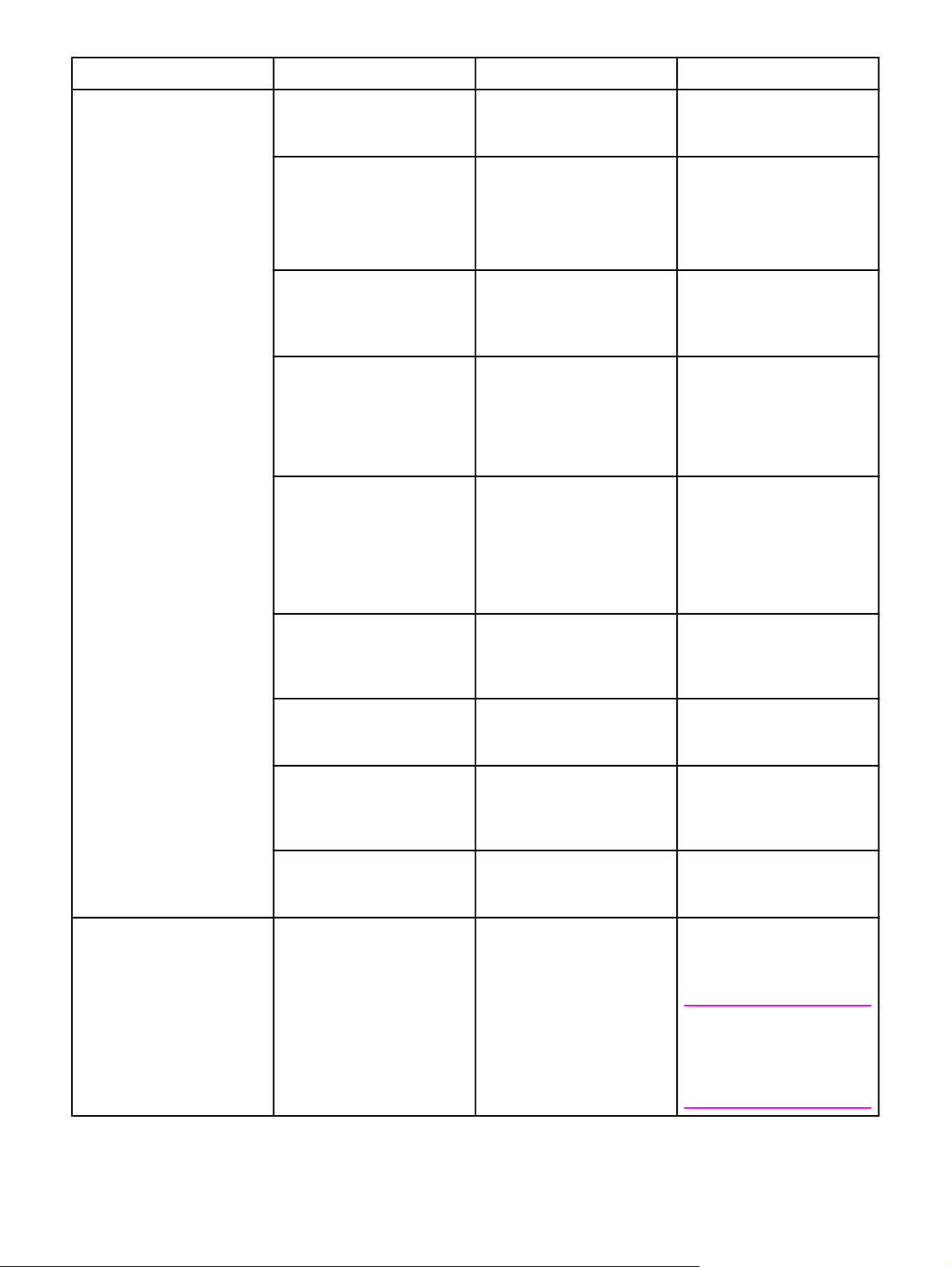
Menüoption Werte Optionen Erläuterung
E-MAIL SCAN-
VOREINSTELLUNGEN
DATEITYP PDF*
DATEIGRÖSSE KLEIN
AUFLÖSUNG 75 DPI
ADRESSÜBERPRÜFUNG EIN*
FARBE*
SCHWARZWEISS
TIFF
M-TIFF
JPEG
STANDARD-*
GROSS
150 DPI*
200 DPI
300 DPI
AUS
Geben Sie an, ob das
Dokument in Farbe oder in
Schwarzweiß gescannt wird.
Geben Sie das Dateiformat
der E-Mail-Anlage an.
Geben Sie den
Komprimierungsgrad der
Datei an, der die Dateigröße
bestimmt.
Geben Sie die Auflösung
des Dokuments oder Bildes
an. Ein niedriger dpi-Wert
führt zu kleineren Dateien,
kann sich aber negativ auf
die Qualität auswirken.
Wenn diese Einstellung
aktiviert ist, überprüft das
MFP-Gerät die Syntax von
E-Mail-Adressen. Eine
gültige E-Mail-Adresse muss
das Zeichen "@" und einen
Punkt (".") enthalten.
SENDE-GATEWAYS
SUCHEN
SMTP-GATEWAY Die IP-Adresse des SMTP-
LDAP-GATEWAY Die IP-Adresse des LDAP-
SENDE-GATEWAYS
TESTEN
MFP REPLIZIEREN Durch diese Option werden
Im Netzwerk wird nach
SMTP- und LDAP-Gateways
zum Senden von E-Mails
gesucht.
Servers, über den E-Mails
gesendet werden.
Gateways, über das E-MailInformationen abgefragt
werden.
Die konfigurierten Gateways
werden auf ihre
Einsatzbereitschaft überprüft.
die Sendeeinstellungen von
einem MFP-Gerät auf ein
anderes übertragen.
Hinweis
Die Übertragung kann bei
älteren MFP-Geräten
möglicherweise nicht
durchgeführt werden.
DEWW Menü "Gerät konfigurieren" 45
Page 60

Menüoption Werte Optionen Erläuterung
LDAP-EINSTELLUNGEN STAMMVERZEICHNIS FÜR
LDAP-SUCHE
LDAP-ANMELDEMETHODE ANONYM
LDAP-BENUTZERNAME Geben Sie den LDAP-
KENNWORT Geben Sie das Kennwort ein.
DOMÄNE Geben Sie den
Untermenü "Drucken"
Einige Optionen in diesem Menü können auch in der Anwendung oder im Druckertreiber
konfiguriert werden (wenn der entsprechende Treiber installiert ist). Die Einstellungen in der
Anwendung und im Druckertreiber setzen die Bedienfeldeinstellungen außer Kraft. Weitere
Informationen finden Sie unter
Sie können auf dieses Menü zugreifen, indem Sie GERÄT KONFIGURIEREN und
danach DRUCKEN drücken.
Verwenden der Funktionen des Druckertreibers.
EINFACH
GSS
Informationen zum
Einrichten der LDAPSuchfunktion.
Wählen Sie die
entsprechende
Anmeldemethode aus.
Benutzernamen ein.
Domänennamen ein.
Menüoption Werte Erläuterung
EXEMPLARE 1 bis 32000 Geben Sie über das
numerische Tastenfeld den
Standardwert für die Anzahl
der Exemplare ein (1 bis
32.000).
Hinweis
Es ist zu empfehlen, dass Sie
die Anzahl der Exemplare im
Druckertreiber oder in der
Anwendung angeben. Die
Einstellungen in der
Anwendung und im
Druckertreiber setzen die
Bedienfeldeinstellungen
außer Kraft.
46 Kapitel 2 Verwenden des Bedienfelds DEWW
Page 61

Menüoption Werte Erläuterung
STANDARDPAPIERFORMAT LETTER*
LEGAL
EXECUTIVE
8,5 x 13
A4
A5
B5 (JIS)
EXECUTIVE (JIS)
DPOSTCARD (JIS)
16K
UMSCHLAG #10
UMSCHLAG MONARCH
UMSCHLAG C5
UMSCHLAG DL
UMSCHLAG B5
BEN.-DEF
BENUTZERDEFINIERTES
STANDARDPAPIERFORMAT
MASSEINHEIT
BREITE
LÄNGE
Geben Sie hier das
Standardformat für Papier
und Briefumschläge an. Der
Name der Option wechselt
beim Blättern durch die
verfügbaren Formate
automatisch zwischen NACH
RESET und UMSCHLAG.
Hier können Sie das
benutzerdefinierte
Papierformat für alle
eingesetzten Fächer
festlegen. Geben Sie für <N>
die jeweilige Fachnummer
ein. Wählen Sie die Länge
und die Breite des
benutzerdefinierten
Papierformats aus.
PAPIERAUSGABE AUSGABEFACH 1*
AUSGABEFACH 2
AUSGABEFACH 3
DUPLEX AUS*
EIN
Wählen Sie das Ausgabefach
der optionalen Mailbox mit
drei Fächern aus.
Hinweis
Diese Option wird nur
angezeigt, wenn die Mailbox
eingesetzt und nicht für den
Staplermodus konfiguriert ist.
Mit dieser Option können Sie
das beidseitige Drucken
(Duplexdruck) aktivieren
(EIN) oder deaktivieren (AUS).
Weitere Informationen finden
Sie unter
Bedrucken von Papier
(optionaler Duplexer).
Beidseitiges
DEWW Menü "Gerät konfigurieren" 47
Page 62

Menüoption Werte Erläuterung
A4/LETTER IGNORIEREN JA*
NEIN
MANUELLE ZUFUHR AUS*
EIN
Durch diese Option werden
A4-Jobs auf Druckmedien im
Format Letter gedruckt, wenn
keine A4-Medien eingelegt
sind (bzw. Letter-Jobs auf A4Medien gedruckt, wenn keine
Druckmedien im Format
Letter eingelegt sind).
Bei der manuellen Zufuhr
werden die Druckmedien für
einen Job manuell in Fach 1
eingelegt und nicht
automatisch aus einem Fach
eingezogen. Wenn Sie die
Einstellung MANUELLE
ZUFUHR = EIN auswählen
und Fach 1 leer ist, wird das
MFP-Gerät beim Empfang
eines Druckjobs offline
geschaltet. Auf dem
Bedienfeld wird dann die
Meldung MANUELLE
ZUFUHR
<PAPIERFORMAT>
angezeigt.
Weitere Informationen finden
Sie unter
von Medien aus Fach 1.
Manuelles Zuführen
COURIER-SCHRIFT NORMAL*
DUNKEL
BREITES A4 JA
NEIN*
Wählen Sie die gewünschte
Courier-Schriftartversion aus:
NORMAL: Dies ist die interne
Courier-Schriftart der
Laserdruckerserie
HP LaserJet 4.
DUNKEL: Dies ist die interne
Courier-Schriftart der
Laserdruckerserie
HP LaserJet III.
Die beiden Schriftarten
können nicht gleichzeitig
verwendet werden.
Diese Option bestimmt, wie
viele Zeichen auf Papier im
Format A4 in einer Zeile
gedruckt werden können.
JA: Bis zu 80 Zeichen mit
Schriftgrad 10 können in
einer Zeile gedruckt werden.
NEIN: Bis zu 78 Zeichen mit
Schriftgrad 10 können in
einer Zeile gedruckt werden.
48 Kapitel 2 Verwenden des Bedienfelds DEWW
Page 63
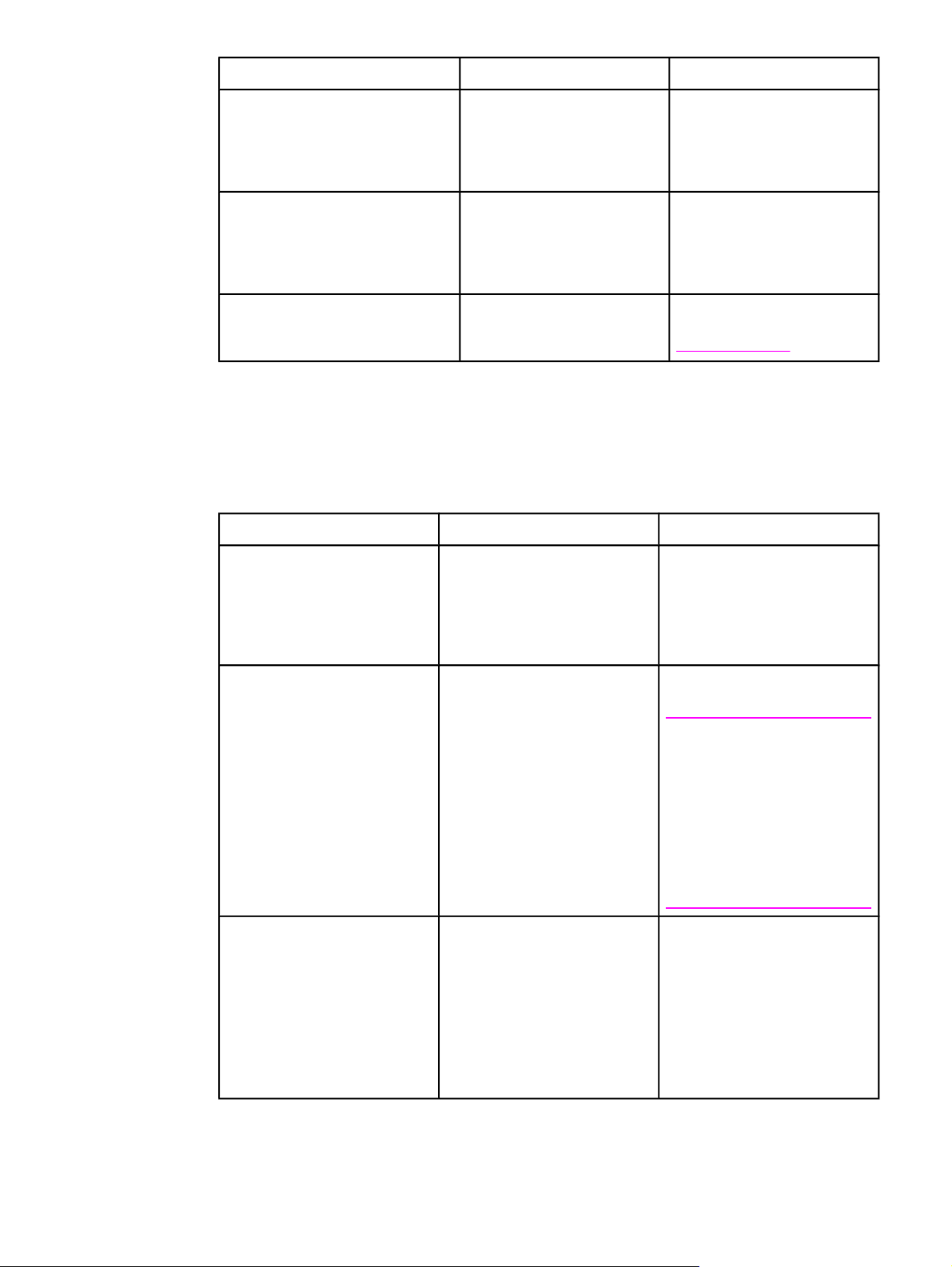
Menüoption Werte Erläuterung
PS-FEHLER DRUCKEN EIN
AUS*
PDF-FEHLER DRUCKEN EIN
AUS*
PCL-UNTERMENÜ Informationen zur dieser
Wählen Sie die Einstellung
EIN aus, wenn beim Auftreten
von PS-Fehlern die PSFehlerseite gedruckt werden
soll.
Wählen Sie die Einstellung
EIN aus, wenn beim Auftreten
von PDF-Fehlern die PDFFehlerseite gedruckt werden
soll.
Option finden Sie unter
Untermenü "PCL".
Untermenü "PCL"
Sie können auf dieses Menü zugreifen, indem Sie GERÄT KONFIGURIEREN, dann
DRUCKEN und zuletzt PCL-UNTERMENÜ drücken.
Menüoption Werte Erläuterung
FORMULARLÄNGE 5 bis 128 Geben Sie hier den vertikalen
Abstand (5 bis 128 Zeilen) für
das Standardpapierformat an.
Verwenden Sie zur
Werteingabe das numerische
Tastenfeld.
AUSRICHTUNG HOCHFORMAT*
QUERFORMAT
SCHRIFTARTQUELLE INTERN*
KARTENSTECKPLATZ X
Wählen Sie hier die
Standardseitenausrichtung aus.
Hinweis
Es ist zu empfehlen, dass Sie
die Seitenausrichtung im
Druckertreiber oder in der
Anwendung angeben. Die
Einstellungen in der
Anwendung und im
Druckertreiber setzen die
Bedienfeldeinstellungen außer
Kraft.
INTERN: Die internen
Schriftarten werden verwendet.
KARTENSTECKPLATZ 1,
KARTENSTECKPLATZ 2 oder
KARTENSTECKPLATZ 3: Die
Schriftarten auf der FlashSpeicherkarte in einem der drei
Flash-Kartensteckplätze
werden verwendet.
DEWW Menü "Gerät konfigurieren" 49
Page 64

Menüoption Werte Erläuterung
SCHRIFTARTNUMMER 0 bis 999 Jeder Schriftart wird eine
Nummer zugewiesen, die
ebenfalls in der PCLSchriftartliste aufgeführt ist
(siehe
Überprüfen der MFPGerätekonfiguration). Die
Schriftartnummer befindet sich
in der Spalte Schriftnr. des
Ausdrucks.
ZEICHENDICHTE DER
SCHRIFTART
ZEICHENSATZ Auswahl verfügbarer
CR AN LF ANHÄNGEN JA
0,44 bis 99,99 Geben Sie den gewünschten
Zeichensätze
NEIN*
Wert über das numerische
Tastenfeld ein. Ob diese
Option angezeigt wird, hängt
von der ausgewählten
Schriftart ab.
Wählen Sie den gewünschten
Zeichensatz aus. Bei einem
Zeichensatz handelt es sich um
eine eindeutige
Zusammenfassung aller
Zeichen einer Schriftart. PC-8
oder PC-850 werden für
Strichzeichnungssymbole
empfohlen.
Wählen Sie JA aus, um in
abwärtskompatiblen PCL-Jobs
(nur Text, keine Jobsteuerung)
an jeden Zeilenvorschub- einen
Wagenrücklauf-Steuercode
anzufügen. In manchen
Umgebungen (z.B. UNIX) wird
eine neue Zeile nur durch den
Zeilenvorschub-Steuercode
angegeben. Mit dieser Option
kann der erforderliche
Wagenrücklauf-Steuercode an
jeden Zeilenvorschub
angehängt werden.
LEERE SEITEN
UNTERDRÜCKEN
NEIN*
JA
Wenn Sie diese Option auf JA
einstellen, werden
Seitenvorschübe bei leeren
Seiten ignoriert.
Untermenü "Druckqualität"
Einige Optionen in diesem Menü können auch in der Anwendung oder im Druckertreiber
konfiguriert werden (wenn der entsprechende Treiber installiert ist). Die Einstellungen in der
Anwendung und im Druckertreiber setzen die Bedienfeldeinstellungen außer Kraft. Weitere
Informationen finden Sie unter
Sie können auf dieses Menü zugreifen, indem Sie GERÄT KONFIGURIEREN und danach
DRUCKQUALITÄT drücken.
50 Kapitel 2 Verwenden des Bedienfelds DEWW
Verwenden der Funktionen des Druckertreibers.
Page 65

Menüoption Werte Erläuterung
AUSRICHTUNG EINSTELLEN TESTSEITE DRUCKEN
QUELLE
FACH <X> EINSTELLEN
Durch diese Option wird die
Randausrichtung geändert, um
das Druckbild vertikal und
horizontal auf der Seite zu
zentrieren. Sie können auch
das Druckbild auf der
Vorderseite mit dem Druckbild
auf der Rückseite ausrichten.
DEWW Menü "Gerät konfigurieren" 51
Page 66
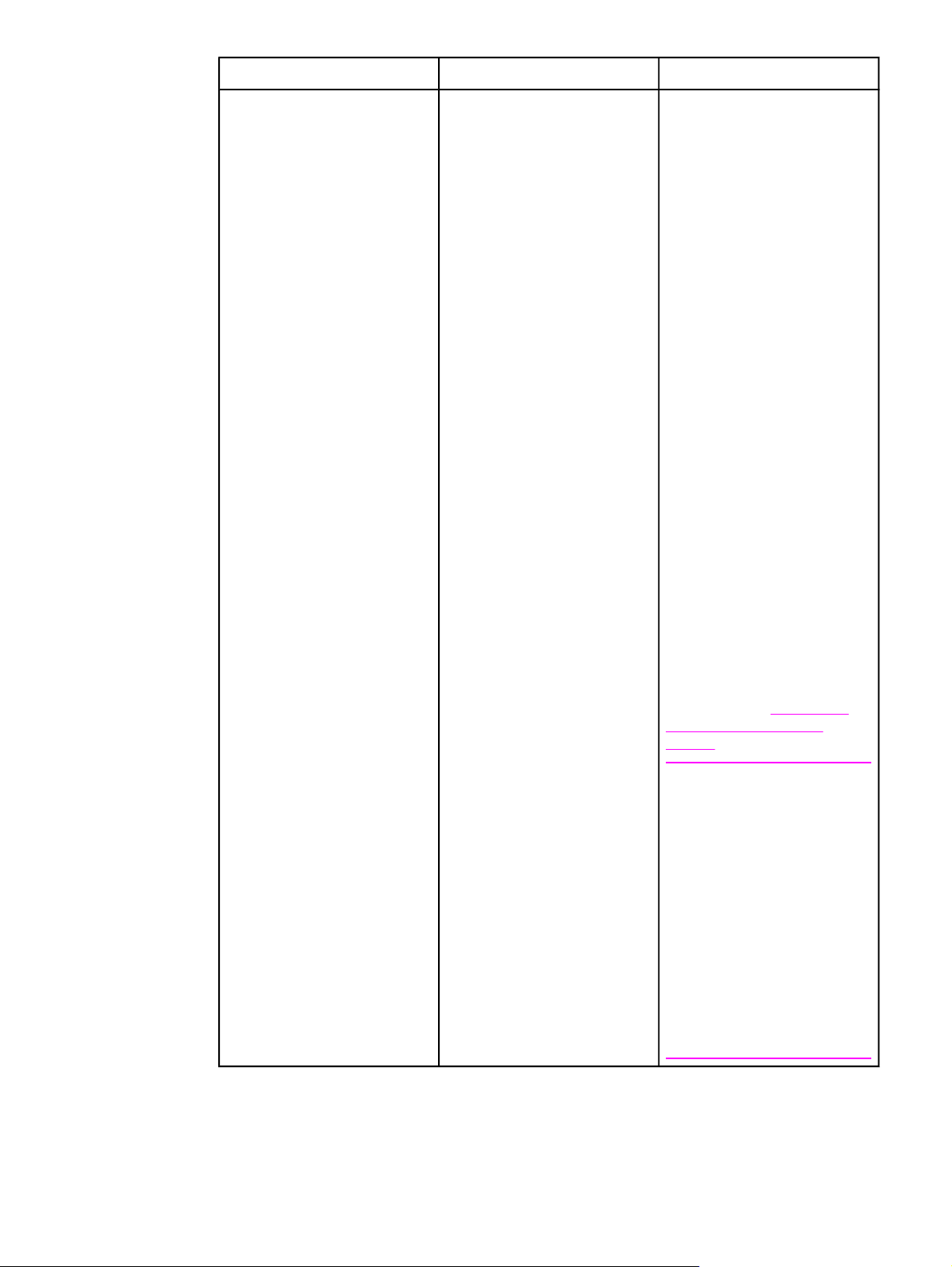
Menüoption Werte Erläuterung
FIXIERERMODI Liste der Medientypen Konfigurieren Sie den
Fixierermodus für die einzelnen
Medientypen. Der
Fixierermodus kann nur über
diese Menüoption am
Bedienfeld geändert werden.
NORMAL: Normale
Temperatur, das Drucken
erfolgt mit voller
Geschwindigkeit.
HOCH 1: Hohe Temperatur,
die Druckgeschwindigkeit
verringert sich auf 75 %.
HOCH 2: Hohe Temperatur,
die Druckgeschwindigkeit
verringert sich auf 50 %.
NIEDRIG 1: Niedrige
Temperatur, die
Druckgeschwindigkeit
verringert sich auf 75 %.
Verwenden Sie diese
Einstellung für leichte
Druckmedien.
NIEDRIG 2: Niedrige
Temperatur, das Drucken
erfolgt mit voller
Geschwindigkeit. Verwenden
Sie diese Einstellung für
Transparentfolien.
Eine vollständige Liste der
unterstützten Druckmedien
finden Sie unter
Druckmedientypen und formate.
Unterstützte
VORSICHT
Wenn Sie den Fixierermodus
auf HOCH 1 oder HOCH 2
einstellen, müssen Sie ihn
nach dem Drucken wieder auf
den Standardwert
zurücksetzen. Durch die
Einstellung HOCH 1 oder
HOCH 2 für einen Papiertyp
wird die Lebensdauer
verschiedener
Verbrauchsmaterialien (z.B.
der Fixiereinheit) verringert.
Darüber hinaus können
Papierstaus oder andere
Probleme auftreten.
52 Kapitel 2 Verwenden des Bedienfelds DEWW
Page 67

Menüoption Werte Erläuterung
OPTIMIEREN TRANSFER HOCH
ZEILENDETAILS
OPTIMIERUNG
WIEDERHERSTELLEN
AUFLÖSUNG
300
600
FASTRES 1200*
PRORES 1200
Mit dieser Option können
verschiedene MFP-Parameter
für alle Jobs und nicht nur
bestimmte Medientypen
optimiert werden. Der
Standardwert dieser
Einstellungen ist AUS.
Aktivieren Sie TRANSFER
HOCH, wenn auf Bereiche des
Druckbilds zu viel Toner
aufgebracht wird.
Aktivieren Sie
ZEILENDETAILS, wenn Linien
oder Text undeutlich gedruckt
werden.
OPTIMIERUNG
WIEDERHERSTELLEN setzt
alle Optimierungsparameter auf
die Standardeinstellungen
zurück.
Wählen Sie einen der
folgenden Werte für die
Auflösung aus:
300: Entwurfsqualität bei
maximaler Geschwindigkeit
des MFP-Geräts. 300 dpi
(Punkte pro Zoll) wird als
Einstellung für einige BitmapSchriftarten und -Grafiken
sowie für die Kompatibilität mit
der Druckerfamilie HP LaserJet
III empfohlen.
600: Hohe Druckqualität bei
maximaler
Druckergeschwindigkeit.
FASTRES 1200: Beste
Druckqualität (vergleichbar mit
1200 dpi) bei maximaler
Druckgeschwindigkeit.
PRORES 1200: Druckausgabe
mit echten 1200 dpi. Diese
Einstellung führt zu einer
hervorragenden Druckqualität,
die Ausgabe dauert aber länger.
Hinweis
Es ist zu empfehlen, dass Sie
die Auflösung im Druckertreiber
oder in der Anwendung
angeben. Die Einstellungen in
der Anwendung und im
Druckertreiber setzen die
Bedienfeldeinstellungen außer
Kraft.
DEWW Menü "Gerät konfigurieren" 53
Page 68

Menüoption Werte Erläuterung
RET AUS
HELL
MITTEL*
DUNKEL
ECONOMODE EIN
AUS*
Mit Hilfe der Resolution
Enhancement-Technologie
(REt) erhalten Sie Ausdrucke
mit geglätteten Ecken, Kurven
und Kanten.
REt führt in allen
Druckauflösungen, auch bei
FastRes 1200, zu besseren
Ergebnissen.
Hinweis
Es ist zu empfehlen, dass Sie
die REt-Einstellung im
Druckertreiber oder in der
Anwendung angeben. Die
Einstellungen in der
Anwendung und im
Druckertreiber setzen die
Bedienfeldeinstellungen außer
Kraft.
Wenn diese Option auf EIN
gesetzt wird, erfolgt der Druck
mit einer verringerten
Tonermenge pro Seite. Die
Druckqualität wird dadurch
jedoch drastisch reduziert.
HP rät davon ab, EconoMode
ständig zu verwenden. Wird
EconoMode durchgehend
verwendet, wenn die
durchschnittliche
Tonerdeckung deutlich unter
fünf Prozent liegt, werden die
mechanischen Teile in der
Druckpatrone möglicherweise
frühzeitig abgenutzt. Wenn die
Druckqualität unter diesen
Umständen abzunehmen
beginnt, müssen Sie eine neue
Druckpatrone einsetzen, selbst
wenn noch Toner in der
Patrone vorhanden ist.
54 Kapitel 2 Verwenden des Bedienfelds DEWW
Page 69

Menüoption Werte Erläuterung
TONERDICHTE 1 bis 5 Hier können Sie die Helligkeit
der Druckausgabe durch
Ändern der Tonerdichte
anpassen. Die Einstellungen
reichen von 1 (hell) bis 5
(dunkel). Mit der
Standardeinstellung 3 werden
jedoch normalerweise die
besten Ergebnisse erzielt.
Hinweis
Es ist zu empfehlen, dass Sie
die Tonerdichte im
Druckertreiber oder in der
Anwendung einstellen. Die
Einstellungen in der
Anwendung und im
Druckertreiber setzen die
Bedienfeldeinstellungen außer
Kraft.
AUTOMATISCHE REINIGUNG EIN*
AUS
REINIGUNGSINTERVALL 1000
2000
5000
10000
20000
FORMAT FÜR AUTOM.
REINIGUNG
REINIGUNGSSEITE
VERARBEITEN
LETTER
A4
Kein Wert zur Auswahl Mit dieser Option können Sie
Untermenü "System-Setup"
Wenn diese Option aktiviert ist,
druckt das MFP-Gerät
automatisch eine
Reinigungsseite, sobald der mit
REINIGUNGSINTERVALL
angegebene Wert erreicht wird.
Geben Sie hier an, nach wie
vielen Seiten automatisch eine
Reinigungsseite gedruckt wird.
Geben Sie mit dieser Option
das Papierformat für die
Reinigungsseite an.
die Fixiereinheit reinigen. Der
Reinigungsvorgang kann bis zu
150 Sekunden dauern.
Die Optionen in diesem Menü wirken sich auf die Systemfunktionen des MFP-Geräts aus.
Konfigurieren Sie das Gerät entsprechend Ihren Druckanforderungen.
Sie können auf dieses Menü zugreifen, indem Sie GERÄT KONFIGURIEREN und danach
SYSTEM-SETUP drücken.
DEWW Menü "Gerät konfigurieren" 55
Page 70

Menüoption Werte Erläuterung
DATUM/ZEIT DATUM
DATUMSFORMAT
ZEIT
ZEITFORMAT
MAX. ANZAHL JOBSPEICHERUNG 1 bis 100 Geben Sie die Anzahl der Schnellkopie-
ZEITLIMIT JOBSPEICHERUNG AUS*
1 STD
4 STD
1 TAG
1 WOCHE
ADRESSE ANZEIGEN AUTOM.
AUS*
Geben Sie Datum und Uhrzeit für die
Systemuhr des MFP-Geräts an.
Jobs sowie Prüf- und
Aufbewahrungsjobs an, die auf der
zusätzlichen Festplatte des MFPGeräts gespeichert werden können.
Legen Sie den Zeitraum fest, nach
dem Schnellkopie-Jobs sowie Prüfund Aufbewahrungsjobs automatisch
aus der Warteschlange gelöscht
werden.
Wenn Sie diesen Wert ändern, sind
davon nur Jobs betroffen, die nach der
Änderung gespeichert werden. Für alle
vorher gespeicherten Jobs wird
weiterhin die ursprüngliche Einstellung
verwendet.
Diese Option bestimmt, ob die IPAdresse auf dem Bedienfeld neben der
Meldung Bereit angezeigt wird.
Der Standardeinstellung ist AUS.
56 Kapitel 2 Verwenden des Bedienfelds DEWW
Page 71

Menüoption Werte Erläuterung
FACHEIGENSCHAFTEN ANGEFORDERTES FACH
VERWENDEN
AUFFORDERUNG ZUR MANUELLEN
ZUFUHR
PS-VERZÖGERUNG VON
DRUCKMEDIEN
ABFRAGE FORMAT/TYP
Konfigurieren Sie mit diesen
Menüoptionen verschiedene Fach- und
Zufuhreinstellungen.
ANGEFORDERTES FACH
VERWENDEN: Geben Sie mit dieser
Menüoption das Fach an, aus dem
bestimmte Jobs gedruckt werden
sollen. Wählen Sie dazu die
Einstellung AUSSCHLIESSLICH
(Standard) oder ERSTE aus.
AUFFORDERUNG ZUR MANUELLEN
ZUFUHR: Legen Sie mit dieser
Menüoption fest, ob am Bedienfeld
eine Aufforderung angezeigt wird,
wenn ein Job nicht mit einem
angeforderten, konfigurierten Fach
übereinstimmt. Wählen Sie dazu die
Einstellung IMMER (Standard) oder
WENN NICHT EINGELEGT aus.
PS-VERZÖGERUNG VON
DRUCKMEDIEN: Geben Sie mit dieser
Menüoption an, ob das
Papierzufuhrmodell auf den PostScriptRegeln oder den HP-Regeln basieren
soll. Wählen Sie dazu die Einstellung
AKTIVIERT (HP-Regeln verwenden)
oder DEAKTIVIERT aus.
ABFRAGE FORMAT/TYP: Geben Sie
mit dieser Menüoption an, ob die
Meldung und die Aufforderungen zur
Fachkonfiguration angezeigt werden,
wenn die Medieneinstellungen des
Fachs (Format und Typ) nicht mit den
eingelegten Druckmedien
übereinstimmen.
DEWW Menü "Gerät konfigurieren" 57
Page 72

Menüoption Werte Erläuterung
BEREITSCHAFTSEINSTELLUNG 1 MINUTE
15 MINUTEN
30 MINUTEN
60 MINUTEN*
90 MINUTEN
2 STD
4 STD
Legen Sie hier fest, nach welcher
Zeitspanne der Inaktivität das MFPGerät in den Bereitschaftsmodus
wechselt. Der Bereitschaftsmodus
bietet folgende Vorteile:
● Das MFP-Gerät verbraucht
weniger Energie, wenn es inaktiv
ist.
● Die elektronischen Komponenten
des MFP-Geräts werden weniger
beansprucht.
Hinweis
Im Bereitschaftsmodus wird die
Hintergrundbeleuchtung der Anzeige
ausgeschaltet. Die Meldungen auf der
Anzeige können jedoch weiterhin
gelesen werden.
Das MFP-Gerät wechselt aus dem
Bereitschaftsmodus automatisch in
den Normalbetrieb, wenn Sie einen
Druckjob senden, ein Fax empfangen,
eine Taste am Bedienfeld drücken, ein
Element auf dem Touchscreen
auswählen, die Scannerabdeckung
öffnen oder Medien in den
automatischen Vorlageneinzug
einlegen.
Informationen zum Aktivieren oder
Deaktivieren des Bereitschaftsmodus
finden Sie unter
Untermenü "Resets".
EINSCHALTZEIT Liste der Wochentage Geben Sie hier die Uhrzeit an, zu der
das MFP-Gerät den
Bereitschaftsmodus automatisch
beendet. Sie können für jeden
Wochentag eine andere Uhrzeit
festlegen.
EINSTELLUNGEN KOPIEREN/
SENDEN
Weitere Informationen zu diesen
Einstellungen finden Sie in der Tabelle
Kopier- und Sendeeinstellungen.
58 Kapitel 2 Verwenden des Bedienfelds DEWW
Page 73
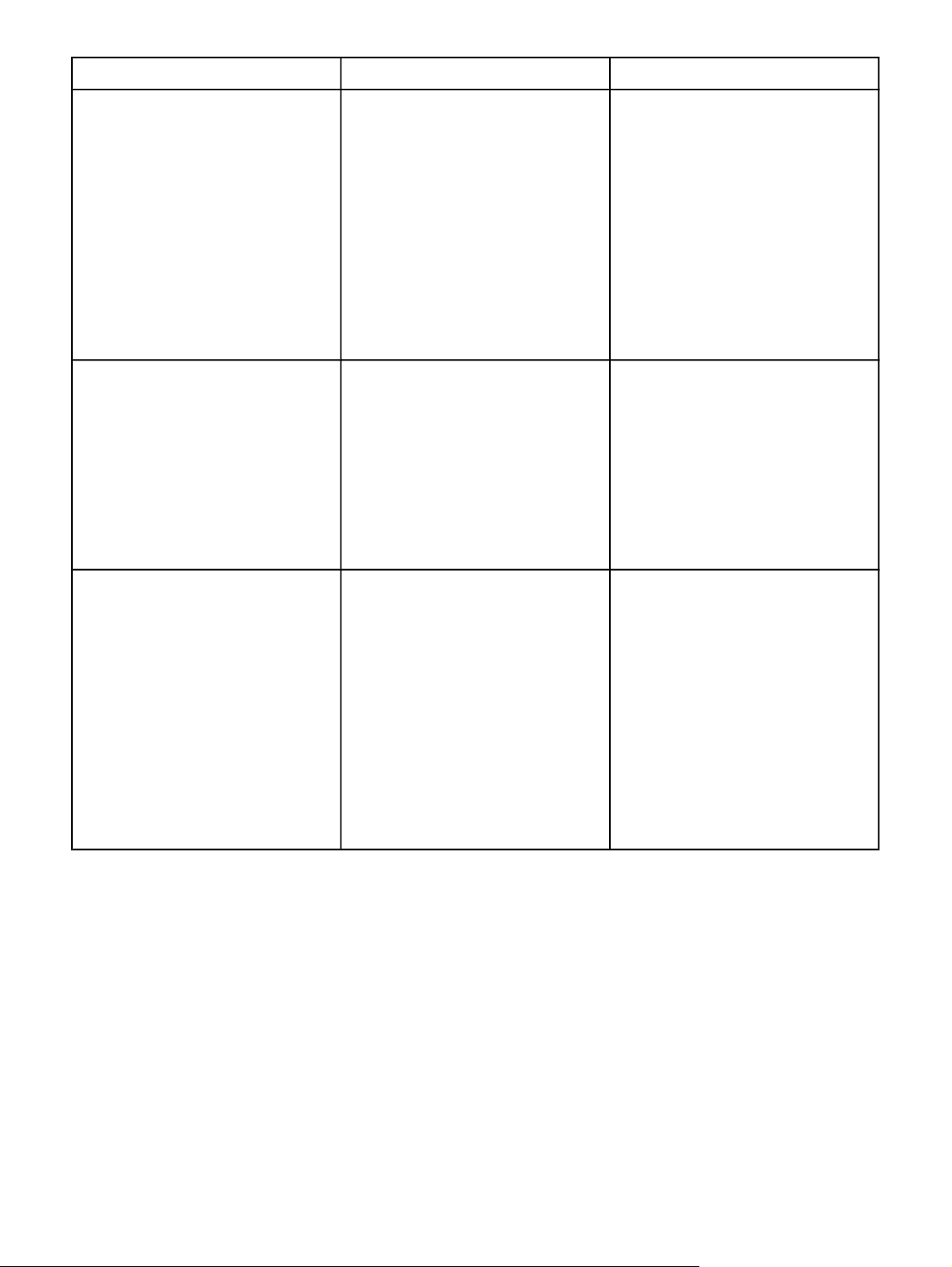
Menüoption Werte Erläuterung
DRUCKERSPRACHE AUTOM.*
PCL
PS
PDF
XHTML
MIME
IGNORIERBARE WARNUNGEN EIN
JOB*
Wählen Sie die
Standarddruckersprache für das MFPGerät aus. Die möglichen Werte
hängen davon ab, welche gültigen
Sprachen im Gerät installiert sind.
Die Druckersprache sollte in der Regel
nicht geändert werden (die
Standardeinstellung ist AUTOM.).
Wenn Sie hier eine bestimmte
Druckersprache angeben, wird nicht
automatisch von einer Druckersprache
zur anderen gewechselt. Dazu müssen
spezielle Softwarebefehle an das MFPGerät gesendet werden.
Geben Sie hier an, wie lange
ignorierbare Warnmeldungen auf dem
Bedienfeld angezeigt werden.
EIN: Warnmeldungen werden auf dem
Bedienfeld angezeigt, bis die
entsprechende Taste gedrückt wird.
JOB: Warnmeldungen werden so
lange auf dem Bedienfeld angezeigt,
bis der Job beendet ist, von dem sie
generiert wurden.
AUTOMATISCHE FORTSETZUNG EIN*
AUS
Geben Sie an, welche Aktionen das
MFP-Gerät bei Fehlern ausführt.
EIN: Wenn aufgrund eines Fehlers
nicht gedruckt werden kann, wird die
entsprechende Meldung angezeigt,
und das MFP-Gerät wird für 10
Sekunden offline und danach wieder
online geschaltet.
AUS: Wenn aufgrund eines Fehlers
nicht gedruckt werden kann, wird die
entsprechende Meldung auf dem
Bedienfeld angezeigt, und Sie müssen
den Druckvorgang manuell fortsetzen,
indem Sie WEITER drücken.
DEWW Menü "Gerät konfigurieren" 59
Page 74

Menüoption Werte Erläuterung
PATRONE FAST LEER WEITER*
STOPP
PATRONE LEER STOPP
WEITER*
Geben Sie hier die Funktionsweise des
MFP-Geräts an, wenn die
Tonerpatrone fast leer ist. Zuerst wird
die Meldung PATRONE BESTELLEN
angezeigt, wenn der Patroneninhalt bei
normaler Druckaktivität noch für ca.
zwei Wochen ausreicht. Dadurch
haben Sie genügend Zeit, eine neue
Druckpatrone zu bestellen.
WEITER: Sie können weiterhin
drucken, während die Meldung
PATRONE BESTELLEN angezeigt
wird.
STOPP: Das Gerät wird offline
geschaltet, bis die entsprechenden
Maßnahmen ergriffen wurden.
Weitere Informationen finden Sie unter
Druckpatronen.
Geben Sie hier die Funktionsweise des
MFP-Geräts an, wenn die
Tonerpatrone leer ist.
WEITER: Die Meldung PATRONE
ERSETZEN wird angezeigt, bis Sie die
Patrone ersetzt haben. Sie können
weiterhin drucken.
STOPP: Das Gerät wird so lange
offline geschaltet, bis die Patrone
ersetzt wurde.
PAPIERSTAU BEHEBEN AUTOM.*
EIN
AUS
SPRACHE Liste der verfügbaren Sprachen Wählen Sie mit dieser Option die
Legen Sie hier die Funktionsweise des
MFP-Geräts bei einem Papierstau fest.
AUTOM.: Für die Behebung des
Papierstaus wird automatisch der
geeignete Modus ausgewählt
(üblicherweise EIN). Dies ist die
Standardeinstellung.
EIN: Nach dem Beseitigen des
Papierstaus werden die
entsprechenden Seiten automatisch
erneut gedruckt.
AUS: Nach dem Beseitigen eines
Papierstaus werden die betreffenden
Seiten nicht erneut gedruckt. Durch
diese Einstellung wird die
Druckleistung unter Umständen
verbessert.
Sprache für das Bedienfeld aus.
60 Kapitel 2 Verwenden des Bedienfelds DEWW
Page 75
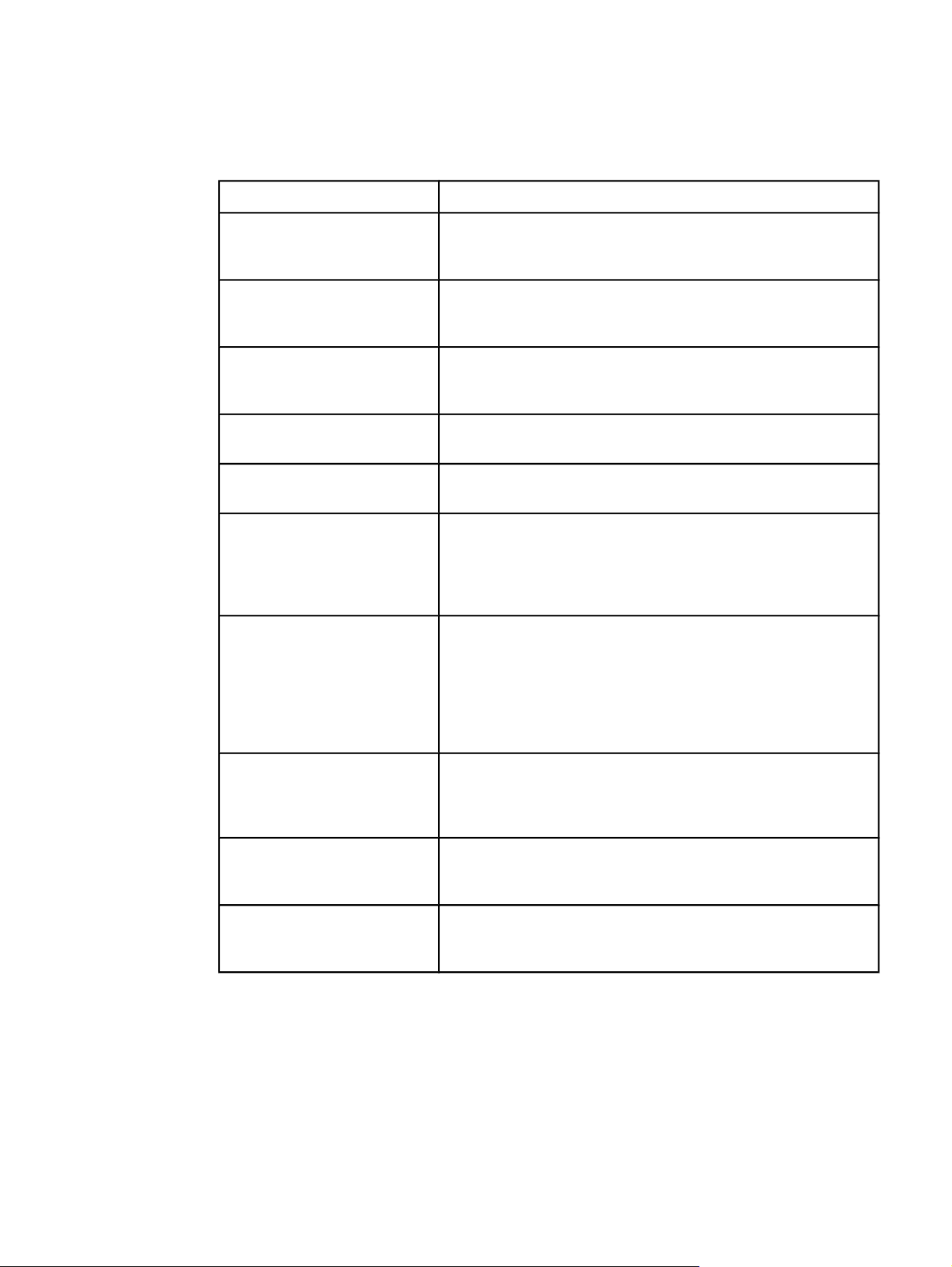
Kopier- und Sendeeinstellungen
Diese Tabelle enthält die Optionen in den EINSTELLUNGEN KOPIEREN/SENDEN, auf die
über das Untermenü SYSTEM-SETUP zugegriffen werden kann.
Werte Erläuterung
ZEITLIMIT INAKTIVITÄT Wenn für die angegebene Zeitspanne keine Aktivitäten am
Bedienfeld erfolgen, werden die Standardwerte der
Kopiereinstellungen automatisch wiederhergestellt.
AUTOM. RESET DER
EINSTELLUNGEN
ZEITLIMIT NACH DEM
SENDEN
DRUCKJOB WARTEN
LASSEN
WARTEZEIT Die Zeitspanne, nach der die Druckjobs ausgegeben werden,
SCANOPTIMIERUNG Durch diese Option kann ein Kopierjob auch dann gescannt
AUTOM.
JOBUNTERBRECHUNG
Diese Option bestimmt, ob die Kopier- und Sendeeinstellungen
nach der mit ZEITLIMIT INAKTIVITÄT angegebenen Zeitspanne
wiederhergestellt werden.
Wenn für die angegebene Zeitspanne keine Aktivitäten am
Bedienfeld erfolgen, werden die Standardwerte der
Sendeeinstellungen automatisch wiederhergestellt.
Druckjobs über das Netzwerk werden nach einem Kopierjob erst
ausgeführt, wenn eine bestimmte Zeitspanne abgelaufen ist.
wenn DRUCKJOB WARTEN LASSEN auf EIN eingestellt ist.
werden, wenn ein anderer Job gedruckt wird. Nach dem Scannen
wird der Job im Speicher gehalten, bis er gedruckt werden kann.
Wenn die Option auf AUS eingestellt ist, wird der Kopierjob erst
nach Abschluss des Druckjobs gescannt.
Durch diese Option kann ein Kopierjob automatisch alle aktuellen
Netzwerkdruckjobs unterbrechen. Der Kopierjob wird ausgeführt,
nachdem das aktuelle Exemplar des aktiven Druckjobs vollständig
gedruckt wurde. Anschließend wird der Druckjob mit dem
nächsten Exemplar fortgesetzt. Wenn die Option auf AUS
eingestellt ist, wird der Kopierjob erst gedruckt, nachdem alle
Exemplare des Druckjobs ausgegeben wurden.
UNTERBRECHUNG
KOPIERJOB
RANDLOSE KOPIEN Diese Option bestimmt, ob Kopien von Rand zu Rand (bis 2 mm
AUDIO-RÜCKMELDUNG Durch diese Option erhalten Sie eine akustische Rückmeldung,
Durch diese Option können Sie den aktuellen Kopierjob
unterbrechen, um eine andere Kopie zu erstellen. Wenn Sie dann
die Taste S
Sie den aktuellen Kopierjob unterbrechen möchten.
an den Papierrand) bedruckt werden oder ob der normale, nicht
bedruckbare Seitenrand (6,35 mm) verwendet wird.
wenn Sie eine Taste am Bedienfeld oder einen interaktiven
Bereich des Touchscreens drücken.
TART
drücken, werden Sie am Bedienfeld gefragt, ob
Untermenü "MBM-3-Konfiguration"
Mit den Optionen in diesem Menü können Sie die drei Ausgabefächer der Mailbox
konfigurieren.
Sie können auf dieses Menü zugreifen, indem Sie GERÄT KONFIGURIEREN und danach
MBM-3-KONFIGURATION drücken.
DEWW Menü "Gerät konfigurieren" 61
Page 76
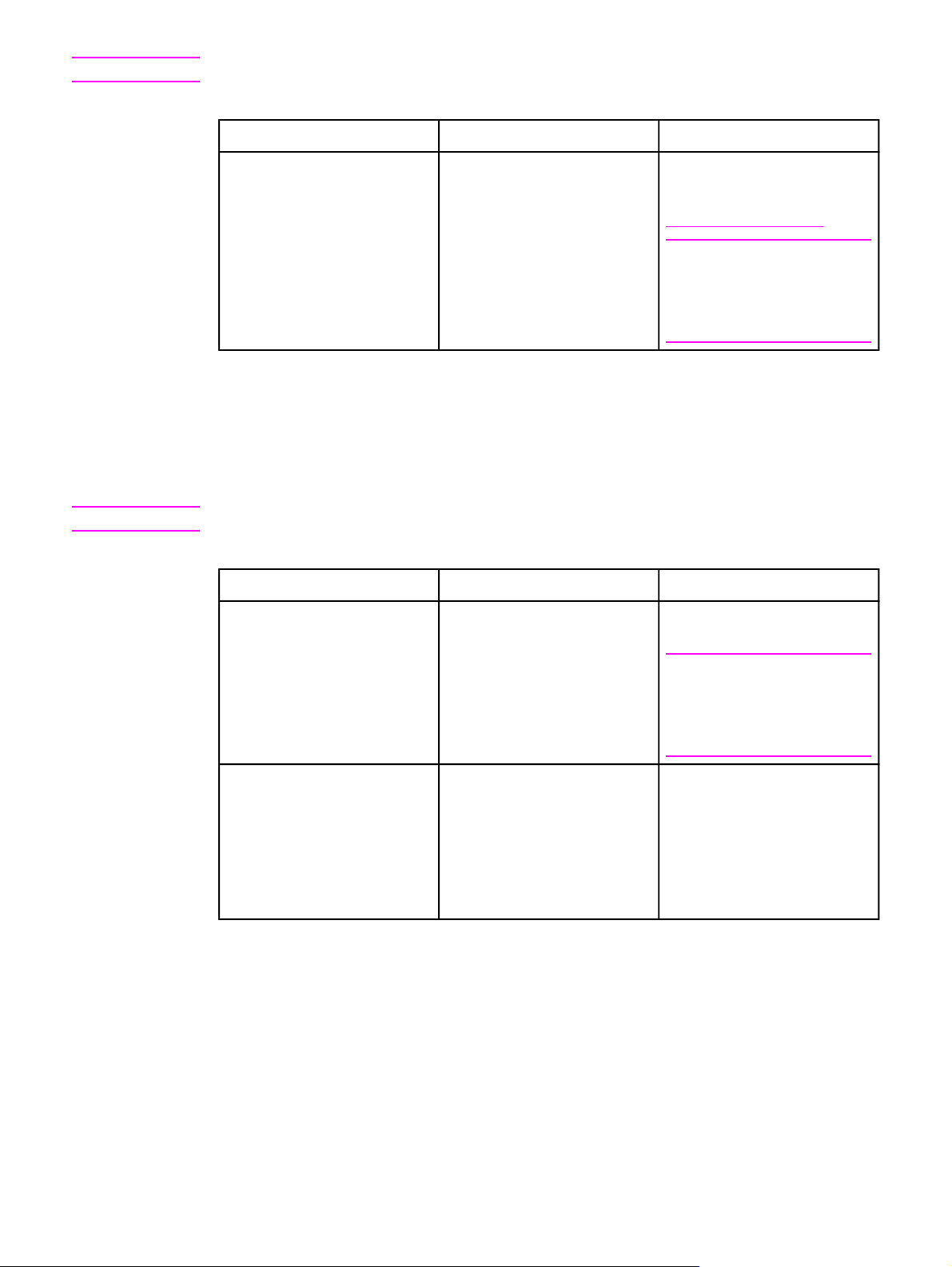
Hinweis
Es steht nur zur Verfügung, wenn die Mailbox mit drei Fächern eingesetzt ist.
Menüoption Werte Erläuterung
Hinweis
BETRIEBSMODUS FUNKTIONSTRENNUNG
MAILBOX*
STAPLER
Wählen Sie den gewünschten
Betriebsmodus aus. Weitere
Informationen finden Sie unter
Mailbox mit drei Fächern.
Hinweis
Nach dem Ändern des
Betriebsmodus wird das MFPGerät automatisch
zurückgesetzt.
Untermenü "Hefter/Stapler"
Mit den Optionen in diesem Menü können Sie die Heftungseinstellungen konfigurieren.
Sie können auf dieses Menü zugreifen, indem Sie GERÄT KONFIGURIEREN und danach
HEFTER/STAPLER drücken.
Es steht nur zur Verfügung, wenn der Hefter/Stapler eingesetzt ist.
Menüoption Werte Erläuterung
SEITEN EINS
KEIN*
Wählen Sie EINS aus, um das
Heften der Seiten zu aktivieren.
Hinweis
Druckertreibereinstellungen
setzen die
Bedienfeldeinstellungen außer
Kraft.
KEINE HEFTKLAMMERN STOPP*
WEITER
Legen Sie mit dieser Option
fest, ob das MFP-Gerät anhält
oder den Job fortsetzt, wenn
das Heftklammernmagazin leer
ist. Wenn Sie die Einstellung
WEITER auswählen, werden
die Seiten im Ausgabefach
gestapelt, aber nicht geheftet.
Untermenü "E/A"
Mit den Optionen in diesem Menü können Sie die Kommunikation zwischen dem MFP-Gerät
und dem Computer steuern.
Sie können auf dieses Menü zugreifen, indem Sie GERÄT KONFIGURIEREN und danach E/
A drücken.
62 Kapitel 2 Verwenden des Bedienfelds DEWW
Page 77

Menüoption Werte Erläuterung
E/A-ZEITLIMIT 5 bis 300 Geben Sie hier das E/A-
Zeitlimit in Sekunden an.
Dieser Wert definiert die
Zeitspanne, die das MFP-Gerät
wartet, bevor es einen
Druckjob beendet.
Stellen Sie das Zeitlimit für
optimale Leistung ein. Erhöhen
Sie den Wert, wenn während
eines Druckjobs Daten von
anderen Anschlüssen eingehen.
PARALLELE EINGABE HOCHGESCHWINDIGKEIT
ERWEITERTE FUNKTIONEN
SENDE-GATEWAYS SUCHEN Kein Wert zur Auswahl Im Netzwerk wird nach SMTP-
HOCHGESCHWINDIGKEIT:
Diese Einstellung ermöglicht
eine schnellere parallele
Datenübertragung beim
Anschluss an neuere Computer.
ERWEITERTE FUNKTIONEN:
Die bidirektionale parallele
Kommunikation wird aktiviert
bzw. deaktiviert. Die
Standardeinstellung ist für die
bidirektionale Kommunikation
über einen parallelen
Anschluss (IEEE-1284)
konfiguriert. In diesem Modus
kann das MFP-Gerät
Statusmeldungen zurück an
den Computer senden. Wenn
die erweiterten parallelen
Funktionen aktiviert sind, wird
der Wechsel zwischen den
unterschiedlichen Sprachen
möglicherweise verlangsamt.
und LDAP-Gateways zum
Senden von E-Mails gesucht.
SMTP-GATEWAY Kein Wert zur Auswahl Die IP-Adresse des SMTP-
Gateways, über das E-Mails
gesendet werden.
LDAP-GATEWAY Kein Wert zur Auswahl Die IP-Adresse des LDAP-
Gateways, über das nach EMail-Adressen gesucht wird.
DEWW Menü "Gerät konfigurieren" 63
Page 78

Untermenü "EIO"
Das Untermenü "EIO" (Enhanced Input/Output) wird nur angezeigt, wenn ein EIO-Gerät
(z.B. ein HP Jetdirect-Druckserver) in einem EIO-Steckplatz des MFP-Geräts eingesetzt ist.
Die Menüoptionen unterscheiden sich je nach eingesetzter Karte. Bei einer EIO-Karte mit
dem HP Jetdirect-Druckserver können Sie über das Menü die grundlegenden
Netzwerkparameter konfigurieren. Diese und andere Einstellungen können auch mit
HP Web Jetadmin oder anderen Tools zur Netzwerkkonfiguration (z.B. mit Telnet oder mit
dem integrierten Webserver) vorgenommen werden.
Weitere Informationen zu diesem Untermenü finden Sie in der Dokumentation der
HP Jetdirect-Karte.
Untermenü "Integrierter Jetdirect"
Sie können auf dieses Menü zugreifen, indem Sie GERÄT KONFIGURIEREN und danach
INTEGRIERTER JETDIRECT drücken.
64 Kapitel 2 Verwenden des Bedienfelds DEWW
Page 79

Menüoption Optionen Werte Erläuterung
TCP/IP AKTIVIEREN EIN
AUS
HOSTNAME Eine alphanumerische Zeichenfolge
KONFIGURA-
TIONSMETHODE
BOOTP
DHCP
AUTO IP
MANUELL
EIN: (Standard) Das Protokoll TCP/IP
wird aktiviert.
AUS: Das Protokoll TCP/IP wird
deaktiviert.
von bis zu 32 Zeichen, die das Gerät
im Netzwerk eindeutig identifiziert. Der
Name ist auf der JetdirectKonfigurationsseite aufgeführt. Der
Standard-Hostname lautet
"NPIxxxxxx" ("xxxxxx" sind die letzten
sechs Stellen der LANHardwareadresse (MAC)).
Wählen Sie BOOTP (Bootstrap
Protocol) zur automatischen
Konfiguration durch einen BootPServer aus.
Wählen Sie DHCP (Dynamic Host
Configuration Protocol) zur
automatischen Konfiguration durch
einen DHCP-Server aus.
Wählen Sie AUTO IP aus, wenn die
IP-Adresse im lokalen Netzwerk
automatisch zugewiesen werden soll.
Das Gerät erhält dann eine Adresse
im Format 169.254.x.x.
MANUELL IP-ADRESSE:
SUBNET MASK
SYSLOG-SERVER
STANDARD-GATEWAY
ZEITLIMIT LEERLAUF
Wählen Sie MANUELL aus, wenn Sie
die TCP/IP-Einstellungen manuell
eingeben möchten.
IP-ADRESSE:: Die eindeutige IPAdresse des MFP-Geräts.
SUBNET MASK: Die Teilnetzmaske
des Geräts.
SYSLOG-SERVER: Die IP-Adresse
des Syslog-Servers, über den SyslogMeldungen empfangen und
protokolliert werden.
STANDARD-GATEWAY: Die IPAdresse des Gateways oder Routers
für die Kommunikation mit anderen
Netzwerken.
ZEITLIMIT LEERLAUF: Der Zeitraum
in Sekunden, nach dem eine TCPDruckdatenverbindung abgebrochen
wird (Standardeinstellung: 270
Sekunden).
DEWW Menü "Gerät konfigurieren" 65
Page 80

Menüoption Optionen Werte Erläuterung
TCP/IP STANDARD-IP AUTO IP
LEGACY
PRIMÄRE DNS Geben Sie die IP-Adresse (n.n.n.n)
SEKUNDÄRE
DNS
PROXY-SERVER Hier wird der Proxyserver für die
AUTO IP: Eine lokale IP-Adresse
(169.254.x.x) wird zugewiesen.
LEGACY: Die Adresse "192.0.0.192"
wird zugewiesen, die mit älteren
Jetdirect-Produkten konsistent ist.
des primären DNS-Servers (Domain
Name System) ein.
Geben Sie die IP-Adresse (n.n.n.n)
des sekundären DNS-Servers
(Domain Name System) ein.
integrierte Software des MFP-Geräts
angegeben. Ein Proxyserver wird in
der Regel von Netzwerk-Clients für
den Internetzugang verwendet. Er hält
die abgerufenen Webseiten für einen
bestimmten Zeitraum in einem
Zwischenspeicher und bietet
zusätzliche Sicherheit vor Angriffen
aus dem Internet (Trojanische Pferde
usw.).
Wenn Sie einen Proxyserver
verwenden möchten, geben Sie seine
IP-Adresse oder seinen vollständigen
Domänennamen ein (maximal 64
Zeichen).
In manchen Netzwerken müssen Sie
die Proxyserveradresse unter
Umständen bei Ihrem
Internetdienstanbieter erfragen.
PROXYANSCHLUSS
Geben Sie die Portnummer ein, die
vom Proxyserver für die ClientUnterstützung verwendet wird. Mit
dieser Nummer wird der Port
angegeben, der für die
Proxyaktivitäten im Netzwerk
reserviert ist. Der Wert kann zwischen
0 und 65535 liegen.
66 Kapitel 2 Verwenden des Bedienfelds DEWW
Page 81
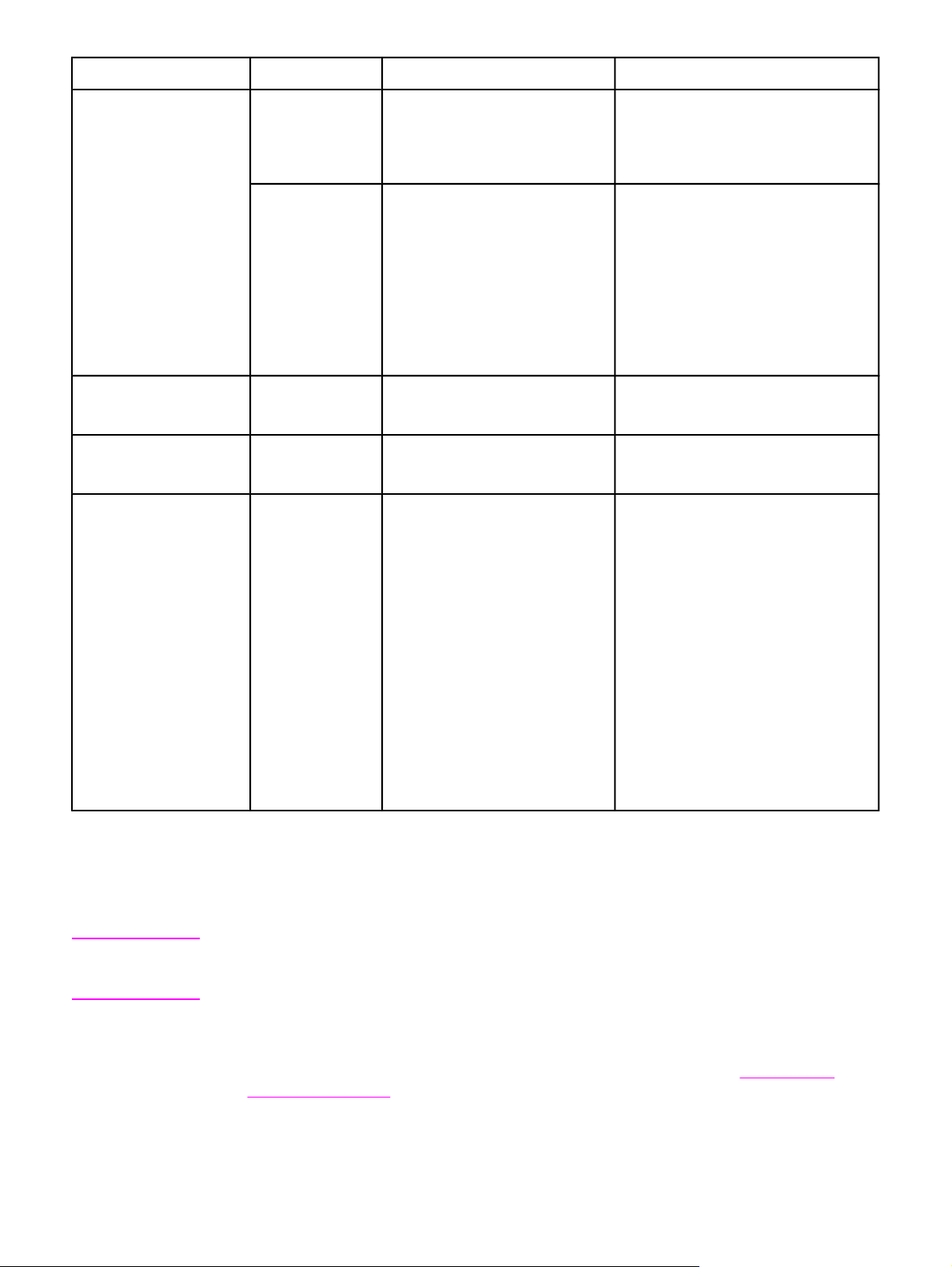
Menüoption Optionen Werte Erläuterung
IPX/SPX AKTIVIEREN EIN
AUS
RAHMENTYP AUTOM.
EN_8023EN_IIEN_8022EN_SNA
P
APPLETALK AKTIVIEREN EIN
AUS
DLC/LLC AKTIVIEREN EIN
AUS
VERBINDUNGSGESCHWIN- DIGKE
IT
AUTOM.
10T HALB
10T VOLL
100TX HALB
100TX VOLL
EIN: Das Protokoll IPX/SPX wird
aktiviert.
AUS: Das Protokoll IPX/SPX wird
deaktiviert.
Wählen Sie die Rahmentypeinstellung
für Ihr Netzwerk aus.
AUTOM.: (Standard) Der Rahmentyp
wird automatisch auf den zuerst
erkannten Typ eingestellt und
beschränkt.
EN_8023EN_IIEN_8022EN_SNAP:
Rahmentypauswahl für EthernetNetzwerke.
Das Protokoll AppleTalk wird aktiviert
bzw. deaktiviert.
Das Protokoll DLC/LLC wird aktiviert
bzw. deaktiviert.
Die Konfiguration des Druckservers
wird automatisch an die
Verbindungsgeschwindigkeit und den
Kommunikationsmodus des
Netzwerks angepasst. Falls dies nicht
möglich ist, wird die Einstellung
100TX HALF verwendet.
10T HALB: 10 MBit/s, Halbduplex-
Betrieb
Hinweis
10T VOLL: 10 MBit/s, Vollduplex-
Betrieb
100TX HALB: 100 MBit/s, HalbduplexBetrieb
100TX VOLL: 100 MBit/s, VollduplexBetrieb
Untermenü "Resets"
Sie können auf dieses Menü zugreifen, indem Sie GERÄT KONFIGURIEREN und danach
RESETS drücken.
Verwenden Sie dieses Menü mit Vorsicht. Wenn Sie diese Optionen auswählen, gehen
unter Umständen zwischengespeicherte Seitendaten oder Konfigurationseinstellungen des
MFP-Geräts verloren. Setzen Sie das Gerät nur in den folgenden Fällen zurück:
● Sie möchten die Standardeinstellungen des MFP-Geräts wiederherstellen.
● Die Kommunikation zwischen dem MFP-Gerät und dem Computer wurde unterbrochen,
und Sie können das Problem nicht auf andere Weise beheben (siehe
Netzwerkproblemen).
● Es treten Probleme mit einem Anschluss auf.
Beheben von
DEWW Menü "Gerät konfigurieren" 67
Page 82

Durch die Optionen im Untermenü Resets wird der gesamte Gerätespeicher gelöscht. Wenn
Sie hingegen die Taste Z
Menüoption Werte Erläuterung
URÜCKSETZEN
drücken, wird lediglich der aktuelle Job gelöscht.
WERKSEINSTELLUNG
WIEDERHERSTELLEN
BEREITSCHAFTSMODUS EIN*
Kein Wert zur Auswahl Durch diese Option werden alle
AUS
Bedienfeldeinstellungen auf die
ursprünglichen
Werkseinstellungen
zurückgesetzt.
Hier können Sie den
Bereitschaftsmodus aktivieren
oder deaktivieren. Der
Bereitschaftsmodus bietet
folgende Vorteile:
● Das MFP-Gerät verbraucht
weniger Energie, wenn es
inaktiv ist.
● Die elektronischen
Komponenten des MFPGeräts werden weniger
beansprucht.
Das MFP-Gerät wechselt aus
dem Bereitschaftsmodus
automatisch in den
Normalbetrieb, wenn Sie einen
Druckjob senden, ein Fax
empfangen, eine Taste am
Bedienfeld drücken, ein Element
auf dem Touchscreen
auswählen, die
Scannerabdeckung öffnen oder
Medien in den automatischen
Vorlageneinzug einlegen.
Sie können festlegen, nach
welcher Zeitspanne der Inaktivität
das MFP-Gerät in den
Bereitschaftsmodus wechselt.
Die entsprechenden
Informationen finden Sie unter
BEREITSCHAFTSEINSTELLUN
G im Abschnitt
"System-Setup".
SCHLITTEN VERRIEGELT Kein Wert zur Auswahl Diese Option muss ausgewählt
werden, bevor der
Scannerschlitten arretiert wird.
Der Schlitten wird in eine Position
gebracht, in der er arretiert
werden kann.
ADRESSBUCH LEEREN Kein Wert zur Auswahl Mit dieser Option können Sie alle
Adressen im Adressbuch löschen.
Untermenü
68 Kapitel 2 Verwenden des Bedienfelds DEWW
Page 83

Menü "Fax"
Dieses Menü wird nur angezeigt, wenn das HP LaserJet Analogfax-Zubehör 300 installiert
ist. Informationen zu den verschiedenen Optionen Menü finden Sie im HP LaserJet
Analogfax-Zubehör 300 Benutzerhandbuch. Im Lieferumfang der Modelle HP LaserJet
4345x mfp, 4345xs mfp und 4345xm mfp ist ein gedrucktes Exemplar dieses
Benutzerhandbuchs enthalten.
DEWW Menü "Fax" 69
Page 84

Menü "Diagnose"
Menüoption Optionen Werte Erläuterung
EREIG.PROTOKOLL
DRUCKEN
EREIGNISPROTOKOLL
ANZEIGEN
SCANNER
KALIBRIEREN
Mit dieser Menüoption
können Sie eine Seite
mit den letzten 50
Einträgen im
Fehlerprotokoll
drucken. In der Liste
sind Fehlernummer,
Seitenanzahl,
Fehlercode und
Beschreibung oder
Druckersprache
aufgeführt.
Mit dieser Menüoption
können Sie am
Bedienfeld durch das
Ereignisprotokoll mit
den letzten 50
Ereignissen blättern.
Mit dieser Menüoption
können Sie den
Scanner kalibrieren.
Dies ist
beispielsweise nötig,
wenn nicht die
richtigen Bereiche der
Vorlagen gescannt
werden.
TEST
PAPIERPFADSENSOR
Mit dieser Menüoption
können die
Papierpfadsensoren
getestet werden. Sie
können anschließend
über die Menüs
interne Seiten
drucken
(einschließlich
Papierpfadtest) und
Optionen festlegen
oder Jobs vom
Computer aus
senden. Die Sensoren
werden beim
Vorbeiführen der
Seiten aktualisiert, es
werden aber keine
Meldungen angezeigt.
70 Kapitel 2 Verwenden des Bedienfelds DEWW
Page 85
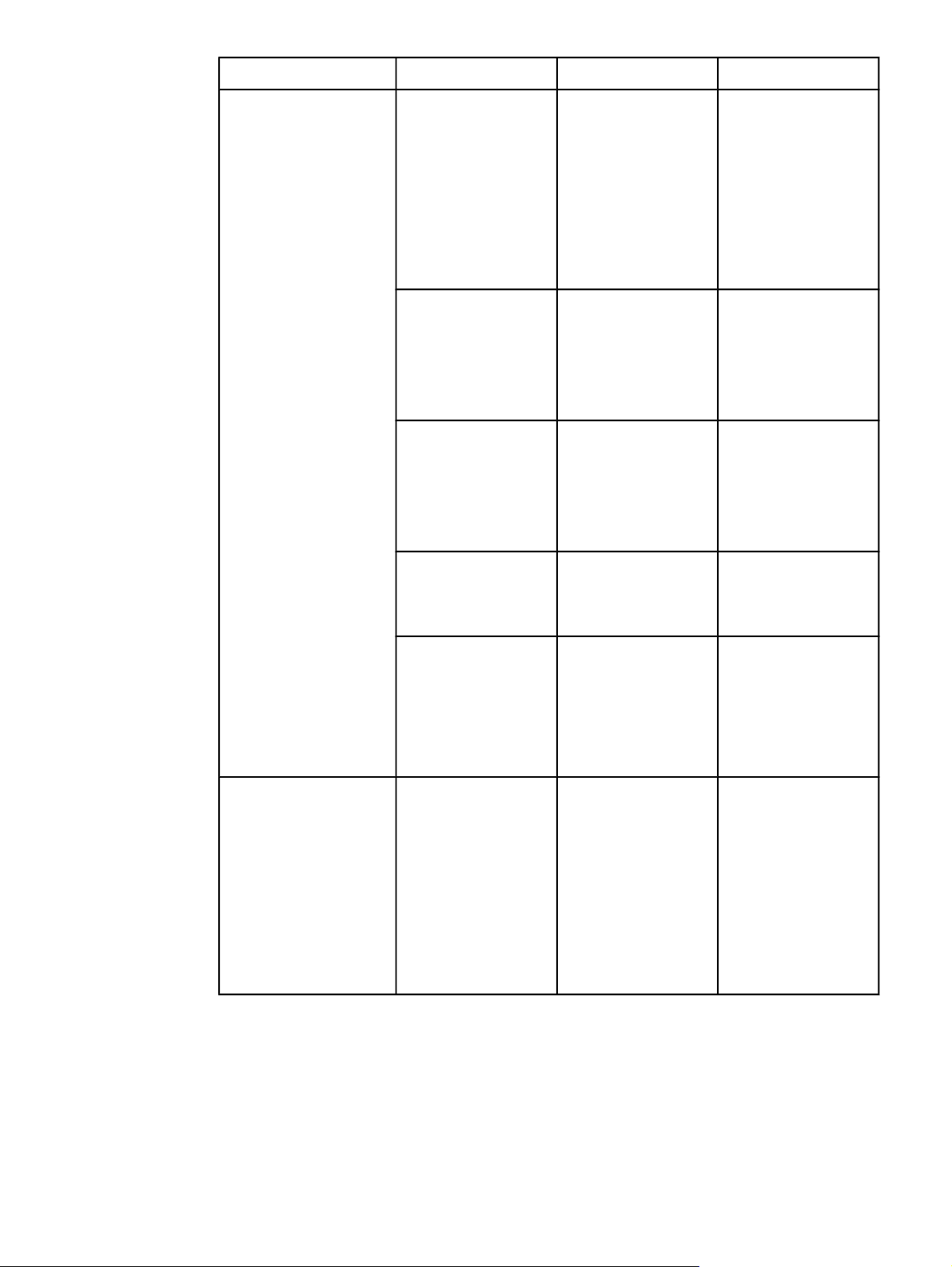
Menüoption Optionen Werte Erläuterung
PAPIERPFADTEST TESTSEITE
DRUCKEN
QUELLE ALLE
ZIEL ALLE
DUPLEX EIN
ZUFUHRFÄCHER
FACH 1
FACH 2*
FACH <N>
AUSGABEFÄCHER
AUSGABEFACH 1*
AUSGABEFACH 2
AUSGABEFACH 3
AUS*
Mit dieser Option
können Sie eine
Testseite zum
Überprüfen der
Papierzufuhrfunktione
n des MFP-Geräts
drucken.
Geben Sie an, welche
Papierpfade getestet
werden.
Geben Sie mit dieser
Option an, ob eine
Testseite aus einem
bestimmten Fach
oder aus allen
Fächern gedruckt wird.
Geben Sie mit dieser
Option das
Ausgabefach für den
Papierpfadtest an.
Geben Sie mit dieser
Option an, ob der
Duplexer in den Test
einbezogen wird.
MANUELLER
SENSORTEST
EXEMPLARE 1*
10
50
100
500
Geben Sie an, wie
viele Testseiten aus
dem angegebenen
Zufuhrfach gedruckt
werden.
Mit dieser Option
können die
Papierpfadsensoren
und -schalter getestet
werden. Das MFPGerät ist während des
Tests offline.
Auf dem Bedienfeld
wird für jeden Sensor
die Bezeichnung und
der Status angezeigt.
DEWW Menü "Diagnose" 71
Page 86

Menüoption Optionen Werte Erläuterung
KOMPONENTENTEST Liste der MFP-
Komponenten
DRUCKUNTERBRECHUNGSTEST
SCANNERTESTS Liste der ADF-
BEDIENFELD LEDs
STOPPZEIT 0 bis 60000 Über diese
Komponenten
ANZEIGE
TASTEN
TOUCHSCREEN
Über diese
Menüoption können
Servicetechniker zur
Problembestimmung
die einzelnen
Komponenten des
MFP-Geräts
überprüfen.
Menüoption können
Servicetechniker die
Ursache für
Druckqualitätsproblem
e ermitteln. Die Zeit
wird in Millisekunden
angegeben.
Über diese
Menüoption können
Servicetechniker die
Ursache für Probleme
mit dem MFPScanner ermitteln.
Über diese
Menüoption können
Servicetechniker die
Ursache für Probleme
mit dem MFPBedienfeld ermitteln.
72 Kapitel 2 Verwenden des Bedienfelds DEWW
Page 87

Menü "Service"
Dieses Menü ist für Benutzer gesperrt. Ein Servicetechniker muss für den Zugriff eine PINNummer eingeben.
DEWW Menü "Service" 73
Page 88

74 Kapitel 2 Verwenden des Bedienfelds DEWW
Page 89

3
In diesem Kapitel werden die folgenden Themen behandelt:
●
Einlegen und Ausrichten von Druckmedien
●
Drucken von Dokumenten
●
Auswählen des zum Drucken verwendeten Fachs
●
Auswählen des richtigen Fixierermodus
●
Auswählen des Ausgabefachs
●
Bedrucken von Umschlägen
●
Drucken auf Spezialmedien
●
Beidseitiges Bedrucken von Papier (optionaler Duplexer)
●
Einstellen der Ausrichtung
●
Verwenden der Funktionen des Druckertreibers
●
Verwenden der Jobspeicherungsfunktionen
DEWW 75
Page 90
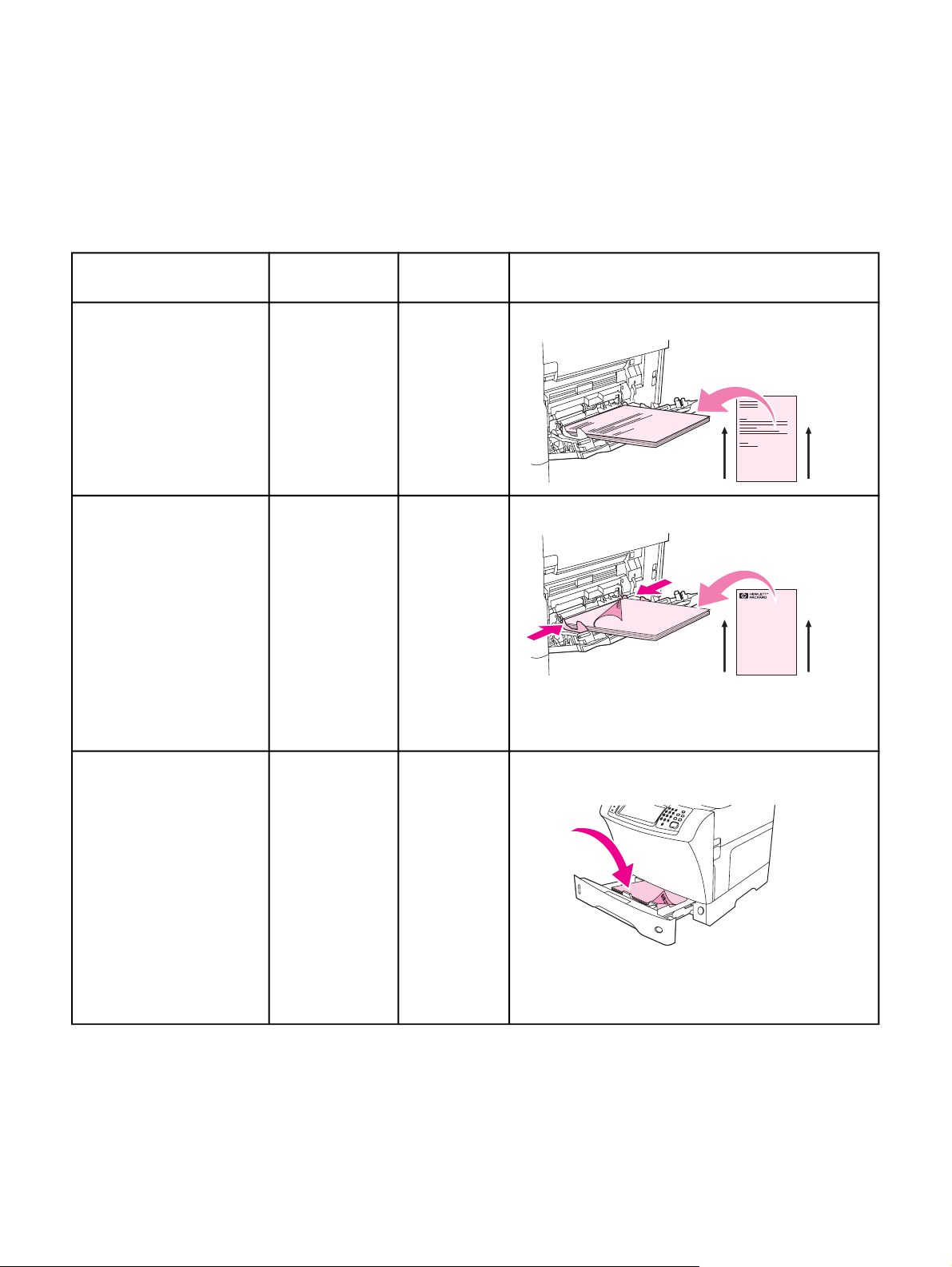
Einlegen und Ausrichten von Druckmedien
Richten Sie die Medien entsprechend dem verwendeten Fach und danach aus, ob sie auf
beiden Seiten bedruckt werden.
Anhand der folgenden Tabelle können Sie bestimmen, wie Papier und andere Druckmedien
in den Fächern auszurichten sind:
Druckmedientyp Fach Beidseitig
(Duplexdruck)
Papier, einschließlich
1
Nein
1
Briefkopfpapier, mit einem
Gewicht von bis zu 200 g/m
Papier, einschließlich
2
1 Ja Erste zu bedruckende Seite nach unten
Briefkopfpapier, mit einem
Gewicht von bis zu 200 g/m
2
Hinweis: Stellen Sie zur
Verbesserung der
Duplexdruckleistung Format
und Typ für Fach 1 ein.
Druckmedienausrichtung
Zu bedruckende Seite nach oben, Oberkante zuerst
Hinweis: Legen Sie Papier, das vorgelocht und
vorgedruckt ist bzw. vorgelochtes Briefkopfpapier wie
vorgedrucktes Papier bzw. Briefkopfpapier ein.
Papier, einschließlich
Briefkopfpapier, mit einem
Gewicht bis zu 120 g/m
2
2, 3, 4 oder 5
Nein
1
Zu bedruckende Seite nach unten, Oberkante nach
rechts
Hinweis: Legen Sie Papier, das vorgelocht und
vorgedruckt ist bzw. vorgelochtes Briefkopfpapier wie
vorgedrucktes Papier bzw. Briefkopfpapier ein.
76 Kapitel 3 Drucken DEWW
Page 91

Druckmedientyp Fach Beidseitig
(Duplexdruck)
Druckmedienausrichtung
Papier, einschließlich
Briefkopfpapier, mit einem
Gewicht bis zu 120 g/m
2
Vorgelochtes Papier im
Format Letter oder A4 mit
einem Gewicht von bis zu
200 g/m
2
Hinweis: Stellen Sie zur
Verbesserung der
Duplexdruckleistung Format
und Typ für Fach 1 ein.
2, 3, 4 oder 5 Ja Erste zu bedruckende Seite nach oben
1 Ein- oder
beidseitig
Zu bedruckende Seite nach oben, Lochungen nach
vorne
Hinweis: Legen Sie Papier, das vorgelocht und
vorgedruckt ist bzw. vorgelochtes Briefkopfpapier wie
vorgedrucktes Papier bzw. Briefkopfpapier ein.
Briefumschläge Nur Fach 1 oder
Umschlagzufuhr
Nein
(Duplexdruck
Zu bedruckende Seite nach oben, Frankierungsbereich
zuerst
nicht möglich)
Hinweis
Legen Sie Umschläge nicht mit der zu bedruckenden
Seite nach unten ein.
1
Wenn der Modus für alternativen Briefkopf im Druckertreiber aktiviert und als Druckmedientyp Briefkopf oder
Vorgedruckt ausgewählt ist, müssen die Druckmedien für den beidseitigen Druck (Duplexdruck) eingelegt
werden. Weitere Informationen finden Sie unter
Beidseitiges Bedrucken von Papier (optionaler Duplexer).
DEWW Einlegen und Ausrichten von Druckmedien 77
Page 92

Drucken von Dokumenten
In diesem Abschnitt wird beschrieben, wie Sie drucken können, wenn Sie die Einstellungen
für das MFP-Gerät in Microsoft Windows- oder Mac OS-Betriebssystemen festlegen
möchten. Legen Sie die MFP-Optionen vorzugsweise in der Anwendung oder über das
Dialogfeld Drucken fest. Dies ist in den meisten Windows- und Macintosh-Anwendungen
möglich. Wenn eine Einstellung nicht im Programm oder im Druckertreiber verfügbar ist,
konfigurieren Sie sie direkt über das Bedienfeld des Geräts.
So drucken Sie ein Dokument
1. Stellen Sie sicher, dass im MFP-Gerät Papier eingelegt ist. Entsprechende
Anweisungen finden Sie unter
Einlegen und Ausrichten von Druckmedien.
2. Wenn Sie in Fach 2, Fach 3, Fach 4 oder Fach 5 Druckmedien mit einem
benutzerdefinierten Format bzw. in Fach 1 Druckmedien mit einem beliebigen Format
eingelegt haben, stellen Sie für das betreffende Fach das Format des eingelegten
Papiers ein. Die entsprechenden Anweisungen finden Sie unter
Druckmedien in die Zufuhrfächer.
3. Stellen Sie das Papierformat ein.
● Windows: Klicken Sie im Menü Datei auf Seite einrichten oder Drucken. Wenn Sie
auf Drucken geklickt haben, stellen Sie im Dialogfeld sicher, dass das MFP-Gerät
ausgewählt ist, und klicken Sie auf die Schaltfläche Eigenschaften.
Einlegen von Druckmedien in die Zufuhrfächer oder
Einlegen von
● Macintosh: Klicken Sie im Menü Ablage auf Papierformat. Vergewissern Sie sich,
dass das MFP-Gerät ausgewählt ist.
4. Wählen Sie im Feld Papierformat eine der folgenden Optionen aus:
● Das Format des verwendeten Papiers
● Benutzerdefiniert bzw. Eigene (geben Sie anschließend die Maße an)
5. Wählen Sie die Ausrichtung aus, beispielsweise Hochformat oder Querformat.
6. Wenn der Druckertreiber noch nicht geöffnet ist, klicken Sie im Menü Datei bzw. Ablage
auf Drucken. In einer Windows-Anwendung können Sie auch auf Eigenschaften klicken.
7. Wählen Sie mit der Option für die Papierzufuhr Papiertyp und -format bzw. das Fach
aus, aus dem das Papier eingezogen werden soll (siehe
verwendeten Fachs).
8. Wählen Sie die anderen gewünschten Einstellungen aus, z.B. Duplexdruck,
Wasserzeichen oder eine erste Seite mit abweichenden Einstellungen. Weitere
Informationen zu diesen Einstellungen finden Sie in den Beschreibungen der
Druckaufgaben in diesem Abschnitt.
9. Klicken Sie zum Drucken des Jobs auf Drucken.
Auswählen des zum Drucken
78 Kapitel 3 Drucken DEWW
Page 93

Auswählen des zum Drucken verwendeten Fachs
Sie können festlegen, wie das MFP-Gerät Druckmedien aus den Fächern einzieht. Die
folgenden Abschnitte enthalten Informationen zur Konfiguration des Geräts für den Einzug
aus bestimmten Fächern.
Beschreibung der Fachreihenfolge
Wenn das MFP-Gerät einen Druckjob empfängt, wählt es das geeignete Fach aus, indem es
Format und Typ der angeforderten Druckmedien mit den Medien in den verschiedenen
Fächern vergleicht. Während dieses automatischen Auswahlverfahrens werden alle
verfügbaren Zufuhrfächer nach Druckmedien für den Job durchsucht, wobei mit dem
untersten Fach begonnen und mit dem obersten Fach (Fach 1) aufgehört wird. Das Gerät
druckt den Job, sobald die richtigen Medien gefunden werden.
Hinweis
Der automatische Auswahlvorgang wird nur durchgeführt, wenn für den Job kein bestimmtes
Fach angefordert wurde. Bei einer Anforderung wird aus dem betreffenden Fach gedruckt.
● Wenn Druckmedien in Fach 1 eingelegt sind und Fach 1 über das Menü
PAPIERZUFUHR mit den Einstellungen FACH 1 TYP = ALLE und FACH 1 FORMAT =
ALLE konfiguriert wurde, werden die Medien immer zuerst aus diesem Fach
eingezogen. Weitere Informationen finden Sie unter
Fach 1.
● Wenn kein Fach gefunden wird, werden Sie am Bedienfeld aufgefordert, Druckmedien
mit dem richtigen Typ und Format einzulegen. Sie können dann die entsprechenden
Druckmedien einlegen oder die Aufforderung übergehen, indem Sie am Bedienfeld
einen anderen Typ und ein anderes Format auswählen.
● Wenn das Zufuhrfach während eines Druckjobs leer wird, wechselt das Gerät
automatisch zu einem anderen Fach, in dem Medien mit dem gleichen Typ und Format
eingelegt sind.
Das automatische Auswahlverfahren wird etwas anders durchgeführt, wenn Sie die
Verwendung von Fach 1 anpassen (siehe
Fach 1 für die manuelle Zufuhr konfigurieren (siehe
Fach 1).
Anpassen der Verwendung von Fach 1) oder
Anpassen der Verwendung von
Manuelles Zuführen von Medien aus
Anpassen der Verwendung von Fach 1
Das MFP-Gerät kann so konfiguriert werden, dass Fach 1 verwendet wird, wenn dort
Medien eingelegt sind, oder dass Fach 1 nur verwendet wird, wenn der eingelegte
Medientyp ausdrücklich angefordert wird (siehe
Einstellung Erläuterung
FACH 1 TYP = ALLE
FACH 1 FORMAT = ALLE
DEWW Auswählen des zum Drucken verwendeten Fachs 79
Menü "Papierzufuhr").
Normalerweise zieht das MFP-Gerät
Druckmedien zuerst aus Fach 1 ein, es sei denn,
es ist leer oder geschlossen. Wenn Sie in Fach 1
nicht ständig Medien eingelegt haben oder das
Fach nur zur manuellen Zufuhr verwenden,
behalten Sie die Standardeinstellungen FACH 1
TYP = ALLE und FACH 1 FORMAT = ALLE im
Menü PAPIERZUFUHR bei.
Page 94

Einstellung Erläuterung
FACH 1 TYP = oder FACH 1 FORMAT = eine
andere Einstellung als ALLE
Fach 1 wird wie alle anderen Fächer behandelt.
In diesem Fall wird nicht zuerst in Fach 1 nach
Druckmedien gesucht, sondern die Medien
werden aus dem Fach eingezogen, das mit den
in der Software vorgenommenen Einstellungen
für Typ und Format übereinstimmt.
Über den Druckertreiber können Sie
Druckmedien aus jedem Fach (einschließlich
Fach 1) nach Typ, Format oder Quelle
auswählen. Informationen zum Drucken nach
Medientyp und -format finden Sie unter
nach Medientyp und -format (Fächer sperren).
Drucken
Sie können auch festlegen, dass Sie gefragt werden, ob Medien aus Fach 1 eingezogen
werden sollen, wenn die angeforderten Druckmedien nicht in einem anderen Fach gefunden
werden. Sie können einstellen, ob diese Frage immer vor dem Einziehen aus Fach 1
angezeigt wird oder nur, wenn Fach 1 leer ist. Wechseln Sie dazu über das Menü GERÄT
KONFIGURIEREN in das Untermenü SYSTEM-SETUP, und verwenden Sie die Einstellung
ANGEFORDERTES FACH VERWENDEN.
Drucken nach Medientyp und -format (Fächer sperren)
Durch das Drucken nach Typ und Format kann sichergestellt werden, dass Druckjobs immer
auf dem gewünschten Medium gedruckt werden. Sie können die Fächer für den jeweils
eingelegten Typ (z.B. Normalpapier oder Briefkopfpapier) und das verwendete Format (z.B.
Letter oder A4) konfigurieren.
Hinweis
Wenn Sie die Fächer auf diese Weise konfigurieren und dann im Druckertreiber einen
bestimmten Typ und ein bestimmtes Format auswählen, wird automatisch das Fach
verwendet, in dem die entsprechenden Druckmedien eingelegt sind. Sie müssen dann kein
bestimmtes Fach auswählen (Auswahl nach Quelle). Diese Konfiguration ist besonders dann
nützlich, wenn das MFP-Gerät von verschiedenen Personen verwendet wird, die häufig
Medien einlegen oder herausnehmen.
Einige ältere Druckermodelle besitzen eine Funktion, mit der bestimmte Fächer "gesperrt"
werden, um das Drucken auf den falschen Medien zu verhindern. Durch das Drucken nach
Typ und Format müssen keine Fächer mehr gesperrt werden. Informationen zu den
unterstützten Typen und Formaten der verschiedenen Fächer finden Sie unter
Unterstützte
Druckmedientypen und -formate.
Wenn Sie aus Fach 2, den optionalen Fächern oder der optionalen Umschlagzufuhr nach
Typ und Format drucken möchten, müssen Sie alle Medien aus Fach 1 herausnehmen und
das Fach schließen. Sie können dazu auch am Bedienfeld über das Menü PAPIERZUFUHR
für die Optionen FACH 1 TYP und FACH 1 FORMAT eine andere Einstellung als ALLE
angeben. Weitere Informationen finden Sie unter
Anpassen der Verwendung von Fach 1.
Die Einstellungen in den Anwendungen und im Druckertreiber haben Vorrang vor den
Bedienfeldeinstellungen (Einstellungen in Anwendungen setzen generell
Druckertreibereinstellungen außer Kraft).
80 Kapitel 3 Drucken DEWW
Page 95

So drucken Sie nach Medientyp und -format
1. Vergewissern Sie sich, dass die richtigen Medien in die Fächer eingelegt sind (siehe
Einlegen von Druckmedien in die Zufuhrfächer).
2. Öffnen Sie am Bedienfeld des Geräts das Menü PAPIERZUFUHR. Wählen Sie für jedes
Fach den Papiertyp aus. Wenn Sie nicht sicher sind, welchen Papiertyp Sie gerade
einlegen, z.B. Brief- oder Recyclingpapier, sehen Sie auf dem Etikett der Verpackung
nach.
3. Wählen Sie am Bedienfeld das Papierformat aus.
● Fach 1: Geben Sie das Papierformat über das Menü PAPIERZUFUHR an, wenn die
Option FACH 1 TYP = auf einen anderen Typ als ALLE eingestellt ist. Wenn
benutzerdefiniertes Papier eingelegt ist, stellen Sie außerdem das verwendete
Papierformat im Menü PAPIERZUFUHR ein. Weitere Informationen finden Sie unter
Drucken auf kleinen Papierformaten, benutzerdefinierten Formaten und schwerem
Papier.
● Fach 2 und optionale 500-Blatt-Fächer: Informationen zum Anpassen der Fächer
finden Sie unter
benutzerdefiniertes Papier eingelegt ist, stellen Sie das verwendete Papierformat im
Menü PAPIERZUFUHR ein. Weitere Informationen finden Sie unter
Druckmedien in die Zufuhrfächer.
●
Optionale Umschlagzufuhr: Stellen Sie das Format im Menü PAPIERZUFUHR ein.
4. Wählen Sie in der Anwendung oder im Druckertreiber einen anderen Wert als
Automatische Auswahl aus.
Einlegen von Druckmedien in die Zufuhrfächer. Wenn
Einlegen von
Hinweis
Hinweis
Die Typ- und Formateinstellungen können bei MFP-Geräten, die an ein Netzwerk
angeschlossen sind, auch über die Software HP Web JetAdmin konfiguriert werden.
Manuelles Zuführen von Medien aus Fach 1
Die manuelle Zufuhr ist eine andere Möglichkeit, Spezialmedien aus Fach 1 zu drucken.
Setzen Sie dazu im Druckertreiber oder über das Bedienfeld die Einstellung MANUELLE
ZUFUHR auf EIN. Das MFP-Gerät hält dann nach jedem gesendeten Job an, damit Sie die
Spezialmedien oder die anderen Druckmedien in Fach 1 einlegen können.
Wenn in Fach 1 beim Senden des Druckjobs Medien eingelegt und am Bedienfeld als
Standardkonfiguration für die Fachverwendung die Einstellungen FACH 1 TYP = ALLE und
FACH 1 FORMAT = ALLE angegeben sind, wartet das Gerät nicht, bis Sie die
Druckmedien eingelegt haben. Wenn Sie möchten, dass das Gerät anhält, damit Sie Medien
einlegen können, geben Sie im Menü PAPIERZUFUHR für die Optionen FACH 1 TYP und
FACH 1 FORMAT eine andere Einstellung als ALLE an.
Wenn die Optionen FACH 1 FORMAT und FACH 1 TYP auf ALLE eingestellt sind und die
Option AUFFORDERUNG ZUR MANUELLEN ZUFUHR die Einstellung WENN NICHT
EINGELEGT hat, werden die Medien ohne vorherige Aufforderung zum Einlegen aus Fach 1
eingezogen. Falls die Option AUFFORDERUNG ZUR MANUELLEN ZUFUHR auf IMMER
eingestellt ist, werden Sie auch dann zum Einlegen von Druckmedien aufgefordert, wenn für
Fach 1 die Einstellungen FACH 1 TYP = ALLE und FACH 1 FORMAT = ALLE konfiguriert
sind.
DEWW Auswählen des zum Drucken verwendeten Fachs 81
Page 96
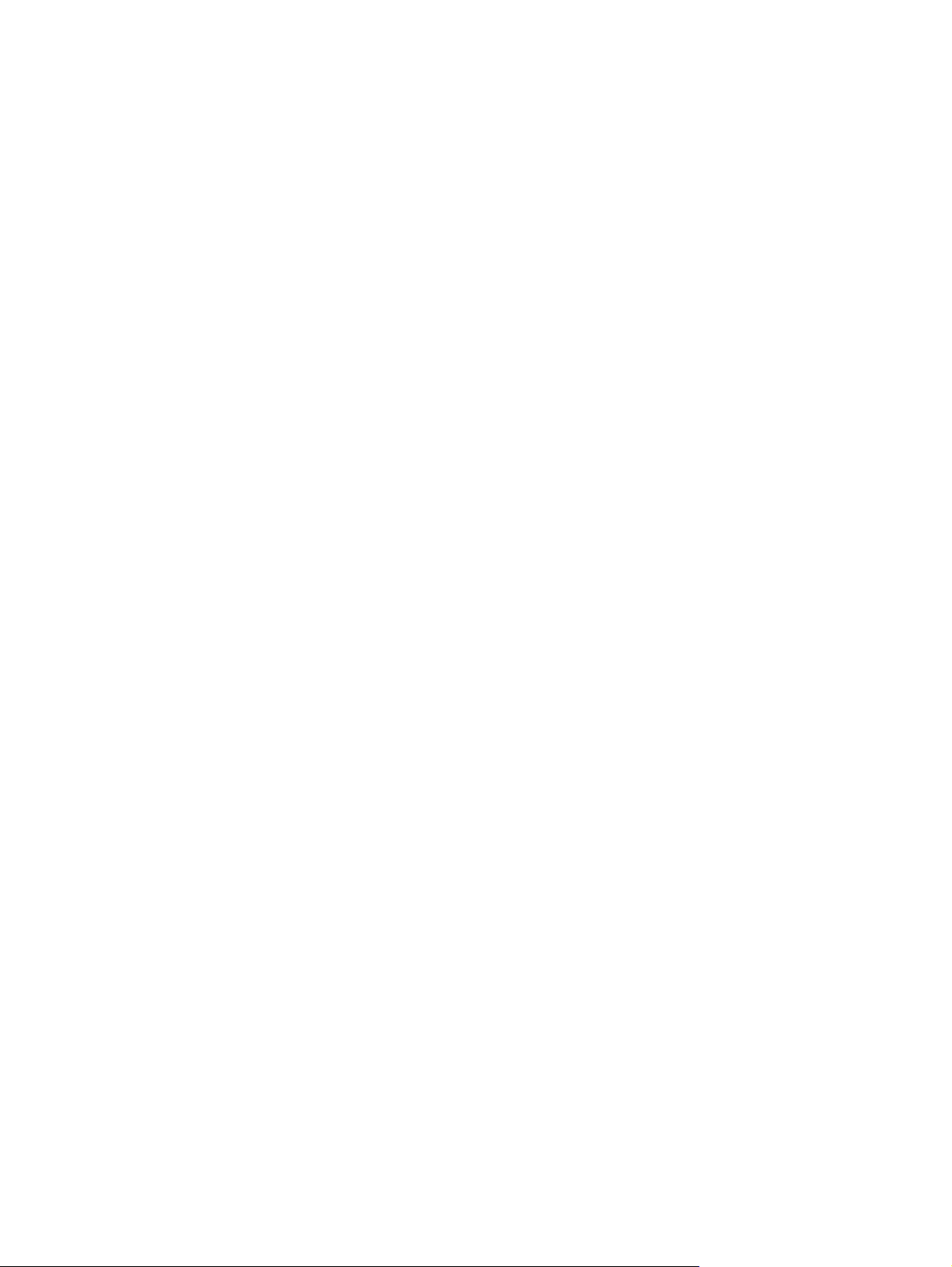
Wenn Sie am Bedienfeld die Einstellung MANUELLE ZUFUHR = EIN angeben, wird die
entsprechende Einstellung im Druckertreiber außer Kraft gesetzt. Für alle an das MFP-Gerät
gesendeten Druckjobs wird dann eine Aufforderung zum manuellen Einlegen in Fach 1
angezeigt, sofern über den Druckertreiber kein bestimmtes Fach ausgewählt wurde. Wenn
Sie diese Funktion nur gelegentlich verwenden möchten, nehmen Sie am besten am
Bedienfeld die Einstellung MANUELLE ZUFUHR = AUS vor, und wählen Sie die manuelle
Zufuhroption im Druckertreiber für den jeweiligen Druckjob aus.
82 Kapitel 3 Drucken DEWW
Page 97
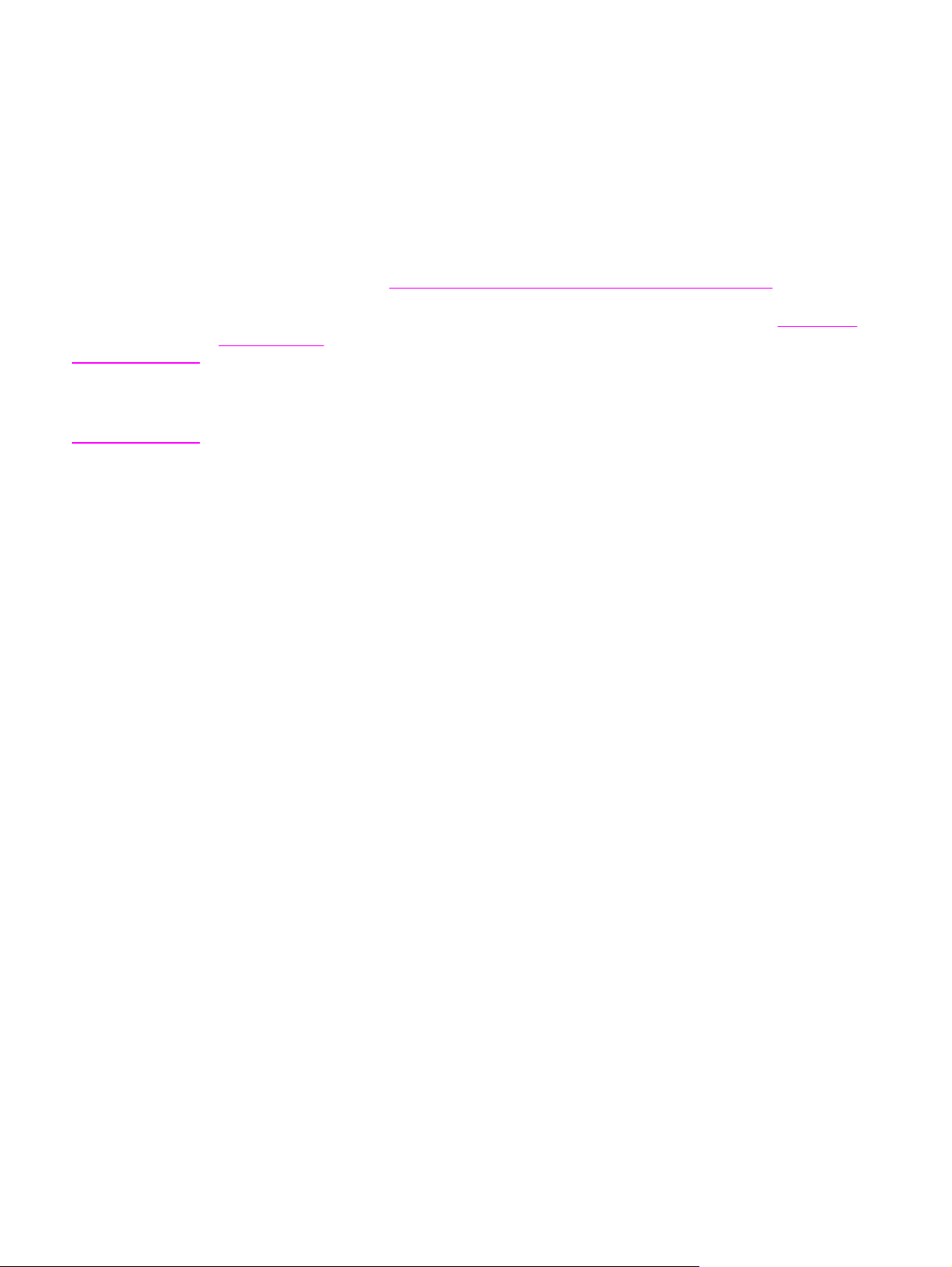
Auswählen des richtigen Fixierermodus
Der Fixierermodus wird automatisch an den für das Fach eingestellten Medientyp
angepasst. Beispielsweise ist für schweres Papier wie Karton ein höherer Fixierermodus
erforderlich, damit der Toner besser an der Seite haftet. Für Transparentfolien muss
hingegen der Fixierermodus NIEDRIG 2 verwendet werden, um Beschädigungen des Geräts
zu vermeiden. Die Standardeinstellung bietet in der Regel für die meisten Druckmedientypen
optimale Bedingungen.
Der Fixierermodus kann nur geändert werden, wenn für das verwendete Fach der Medientyp
eingestellt wurde (siehe
kann der Fixierermodus für diesen Medientyp am Bedienfeld über das Menü GERÄT
KONFIGURIEREN im Untermenü DRUCKQUALITÄT geändert werden (siehe
"Druckqualität").
Drucken nach Medientyp und -format (Fächer sperren)). Danach
Untermenü
Hinweis
Durch einen höheren Fixierermodus (z.B. HOCH 1 oder HOCH 2) wird die Haftfähigkeit des
Toners auf dem Papier verbessert, es können jedoch andere Probleme wie stärkere Wellung
auftreten. Bei diesen Einstellungen wird möglicherweise mit geringerer Geschwindigkeit
gedruckt.
Um die Fixierermodi auf die Standardeinstellungen zurückzusetzen, öffnen Sie am
Bedienfeld das Menü GERÄT KONFIGURIEREN. Wählen Sie dann im Untermenü
DRUCKQUALITÄT zuerst FIXIERERMODI und danach MODI WIEDERHERSTELLEN.
DEWW Auswählen des richtigen Fixierermodus 83
Page 98

Auswählen des Ausgabefachs
Das MFP-Gerät verfügt über zwei Ausgabebereiche: das Ausgabefach des automatischen
Vorlageneinzugs (ADF) und das Standardausgabefach (bzw. die Standardausgabefächer)
im Ausgabegerät.
1 Standardausgabefach
2 ADF-Ausgabefach
Wenn Sie Dokumente über den automatischen Vorlageneinzug (ADF) scannen oder
kopieren, werden die Vorlagen automatisch im ADF-Ausgabefach ausgegeben. Die Kopien
werden im Standardausgabefach, im Ausgabefach (bzw. in den Ausgabefächern) des
Hefters/Staplers oder in den drei Ausgabefächern der Mailbox ausgegeben.
Die von einem Computer an das MFP-Gerät gesendeten Dokumente werden im
Standardausgabefach, im Ausgabefach (bzw. in den Ausgabefächern) des Hefters/Staplers
oder in den drei Ausgabefächern der Mailbox ausgegeben.
Mailbox mit drei Ausgabefächern
Wenn Sie die Mailbox mit drei Fächern verwenden, stehen drei Ausgabefächer zur
Verfügung. Diese Fächer können jeweils als einzelne Mailbox verwendet oder zu einem
Fach kombiniert werden. Die entsprechenden Einstellungen können im Menü GERÄT
KONFIGURIEREN über das Untermenü MBM-3-KONFIGURATION vorgenommen werden.
Dieses Menü steht nur zur Verfügung, wenn die Mailbox mit drei Fächern installiert ist.
Weitere Informationen zur Verwendung der Mailbox finden Sie unter
Die beiden oberen Fächer haben ein Fassungsvermögen von 100 Blatt Papier. Ein Sensor
überwacht die Papiermenge und hält das Gerät an, wenn das Fach voll ist. Das Drucken
wird erst fortgesetzt, nachdem Sie das Fach geleert oder Druckmedien herausgenommen
haben.
Das untere Fach kann bis zu 500 Blatt Papier aufnehmen.
Mailbox mit drei Fächern.
Auswählen eines Ausgabeziels
Es ist zu empfehlen, dass Sie in der Anwendung oder im Treiber ein Ausgabeziel (Fach)
auswählen. Wo und auf welche Weise Sie die Auswahl vornehmen, hängt von Ihrem
Programm oder Treiber ab. Wenn dies im Programm oder Treiber nicht möglich ist, geben
Sie das Standardausgabeziel über das Bedienfeld des MFP-Geräts an.
84 Kapitel 3 Drucken DEWW
Page 99

So wählen Sie ein Ausgabeziel am Bedienfeld aus
1. Drücken Sie die Taste Menü.
2. Blättern Sie zur Option GERÄT KONFIGURIEREN, und wählen Sie sie aus.
3. Blättern Sie zur Option DRUCKEN, und wählen Sie sie aus.
4. Blättern Sie zur Option PAPIERAUSGABE, und wählen Sie sie aus, um die
Ausgabefachoptionen anzuzeigen.
5. Blättern Sie zum gewünschten Ausgabefach, und wählen Sie es aus. Die Meldung
EINSTELLUNG GESPEICHERT wird nun für kurze Zeit auf dem Bedienfeld angezeigt.
Kopien mit der bedruckten Seiten nach oben oder unten ausgeben
Das MFP-Gerät kann Dokumente mit der bedruckten Seite nach oben oder nach unten
ausgeben. In der Standardeinstellung werden die Kopien mit der bedruckten Seite nach
unten ausgegeben. Sie erhalten dann mehrseitige Dokumente in der richtigen
Seitenreihenfolge. Dies ist auch die schnellste Ausgabemethode.
Verwenden Sie die Ausgabe mit der bedruckten Seite nach oben, wenn das Druckmedium
(z.B. schweres Papier) gerade durch das Gerät geführt werden soll. Mehrseitige Dokumente
werden dann in der umgekehrten Seitenreihenfolge ausgegeben.
Sie können diese Einstellung in der Registerkarte Ausgabe des Druckertreibers vornehmen
Auswählen der Druckseite-oben- bzw. Druckseite-unten-Ausgabe im Druckertreiber).
(siehe
Hinweis
Wenn Sie Druckseite oben (kürzester Pfad) auswählen, kann der Hefter/Stapler den Job
nicht heften.
DEWW Auswählen des Ausgabefachs 85
Page 100

Bedrucken von Umschlägen
Sie können über Fach 1 oder die optionale Umschlagzufuhr auf Umschlägen drucken. In
Fach 1 können bis zu zehn Umschläge in Standard- oder benutzerdefinierten Formaten
eingelegt werden. Die optionale Umschlagzufuhr hat ein Fassungsvermögen von
75 Umschlägen und unterstützt nur Standard-Umschlagformate.
Stellen Sie für alle Umschläge in der Softwareanwendung die Ränder auf mindestens
15 mm ein.
Die Druckqualität hängt von der Beschaffenheit des Umschlags ab. Sie sollten zunächst
immer einige Probeumschläge testen, bevor Sie eine große Menge davon erwerben.
Angaben zu Umschlägen finden Sie unter
Briefumschläge.
ACHTUNG!
VORSICHT
Hinweis
Verwenden Sie niemals Umschläge mit beschichtetem Futter, freiliegenden selbstklebenden
Flächen oder anderen synthetischen Materialien, da dadurch gesundheitsschädliche
Dämpfe entstehen können.
Durch Umschläge mit Klammern, Verschlüssen, Sichtfenstern, beschichtetem Futter,
freiliegenden selbstklebenden Flächen oder anderen synthetischen Materialien kann das
MFP-Gerät ernsthaft beschädigt werden. Um Papierstaus und mögliche Schäden am Gerät
zu vermeiden, sollten Sie Umschläge niemals beidseitig bedrucken. Stellen Sie vor dem
Einlegen der Umschläge sicher, dass diese nicht gewellt oder beschädigt sind bzw.
aneinander haften. Verwenden Sie keine Umschläge mit druckempfindlichem Klebstoff.
Beim Drucken auf Umschlägen verringert sich die Druckgeschwindigkeit.
Einlegen von Umschlägen in Fach 1
Viele Umschlagarten können aus Fach 1 bedruckt werden. Dieses Fach kann maximal
10 Umschläge aufnehmen. Die Spezifikationen finden Sie unter
So legen Sie Umschläge in Fach 1 ein
1. Öffnen Sie Fach 1, aber ziehen Sie nicht die Verlängerung heraus. Die meisten
Umschläge werden am besten ohne die Verlängerung eingezogen. Sie wird jedoch für
Umschläge in Übergrößen benötigt.
Briefumschläge.
86 Kapitel 3 Drucken DEWW
